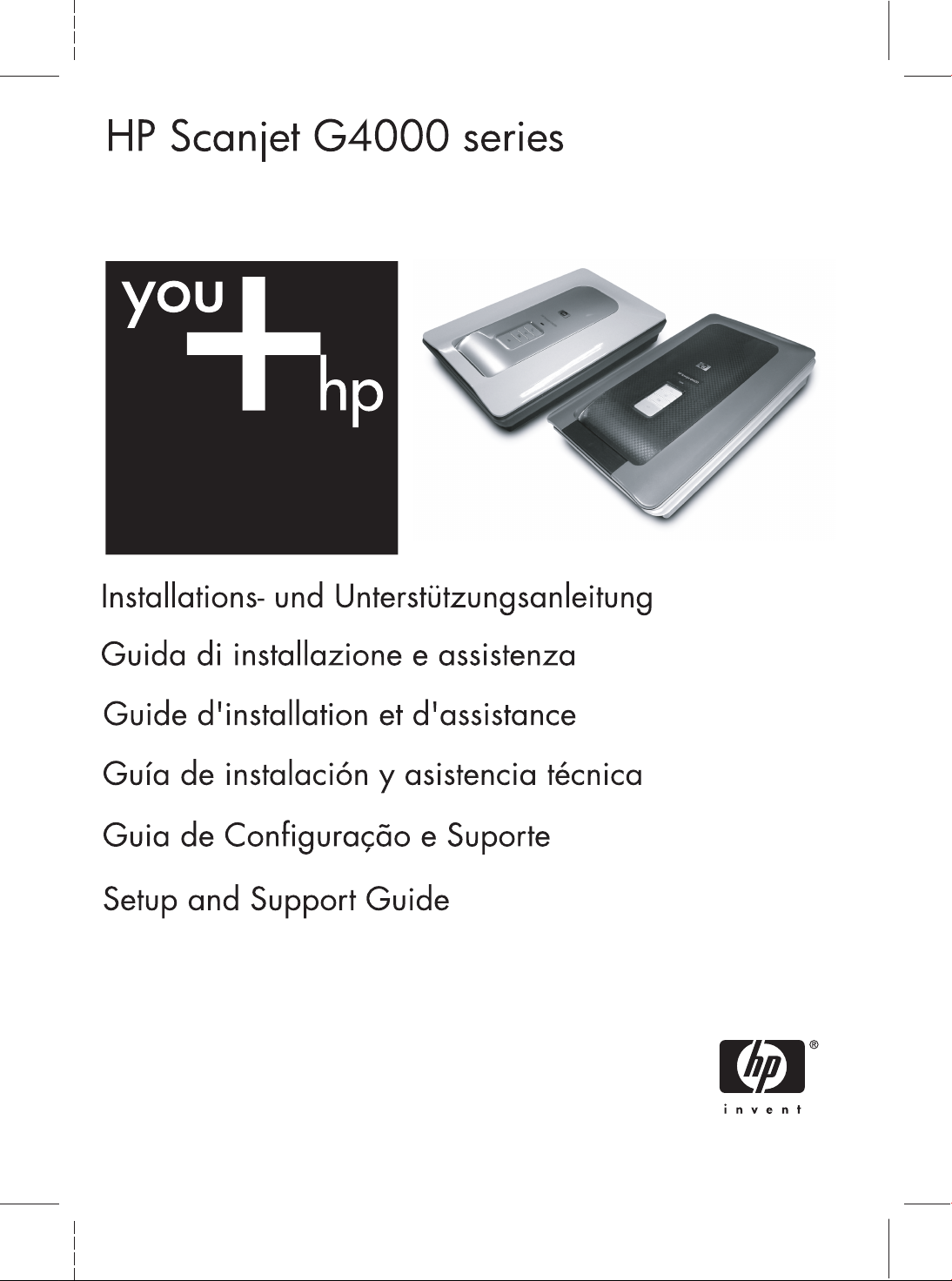
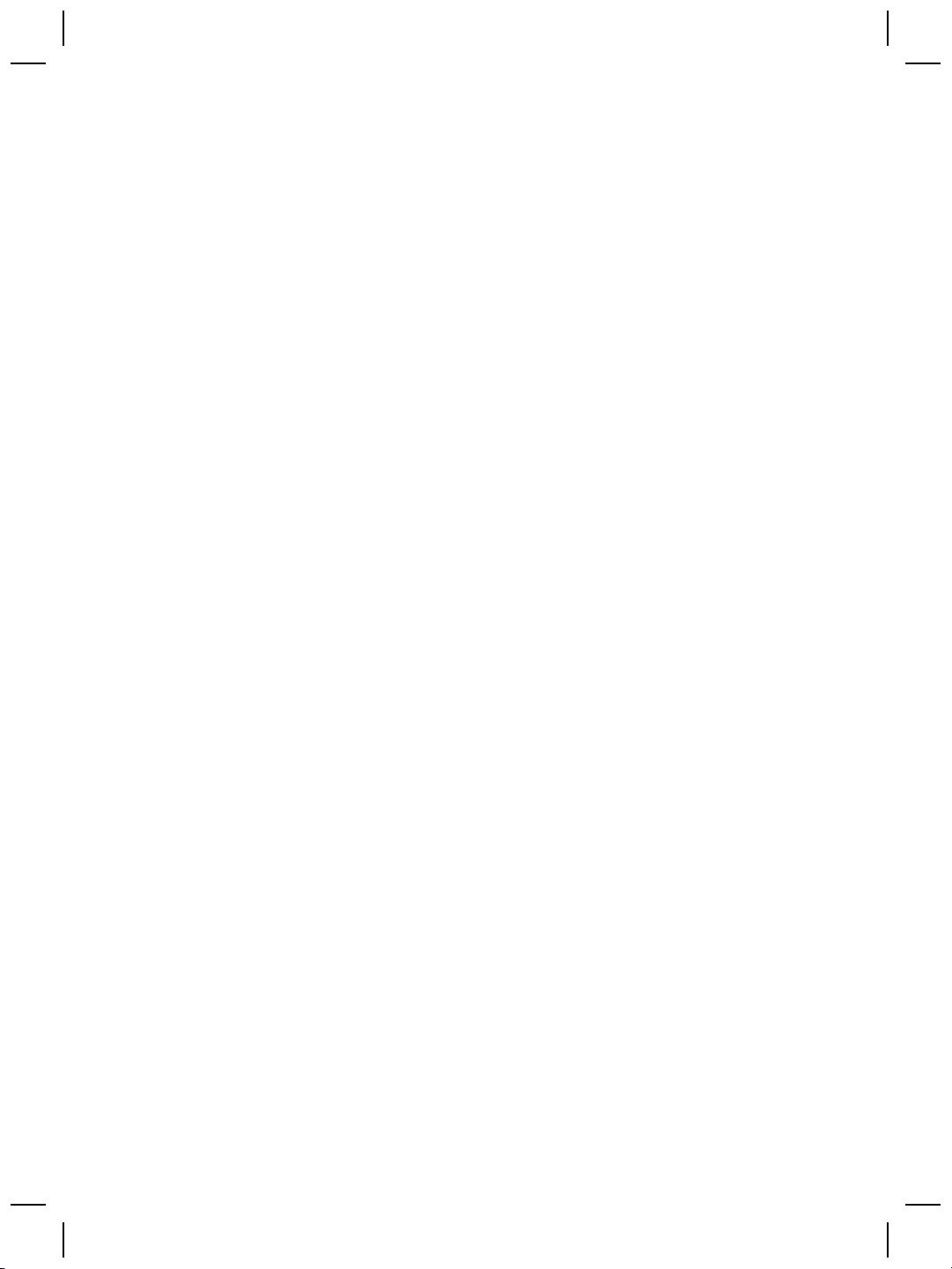
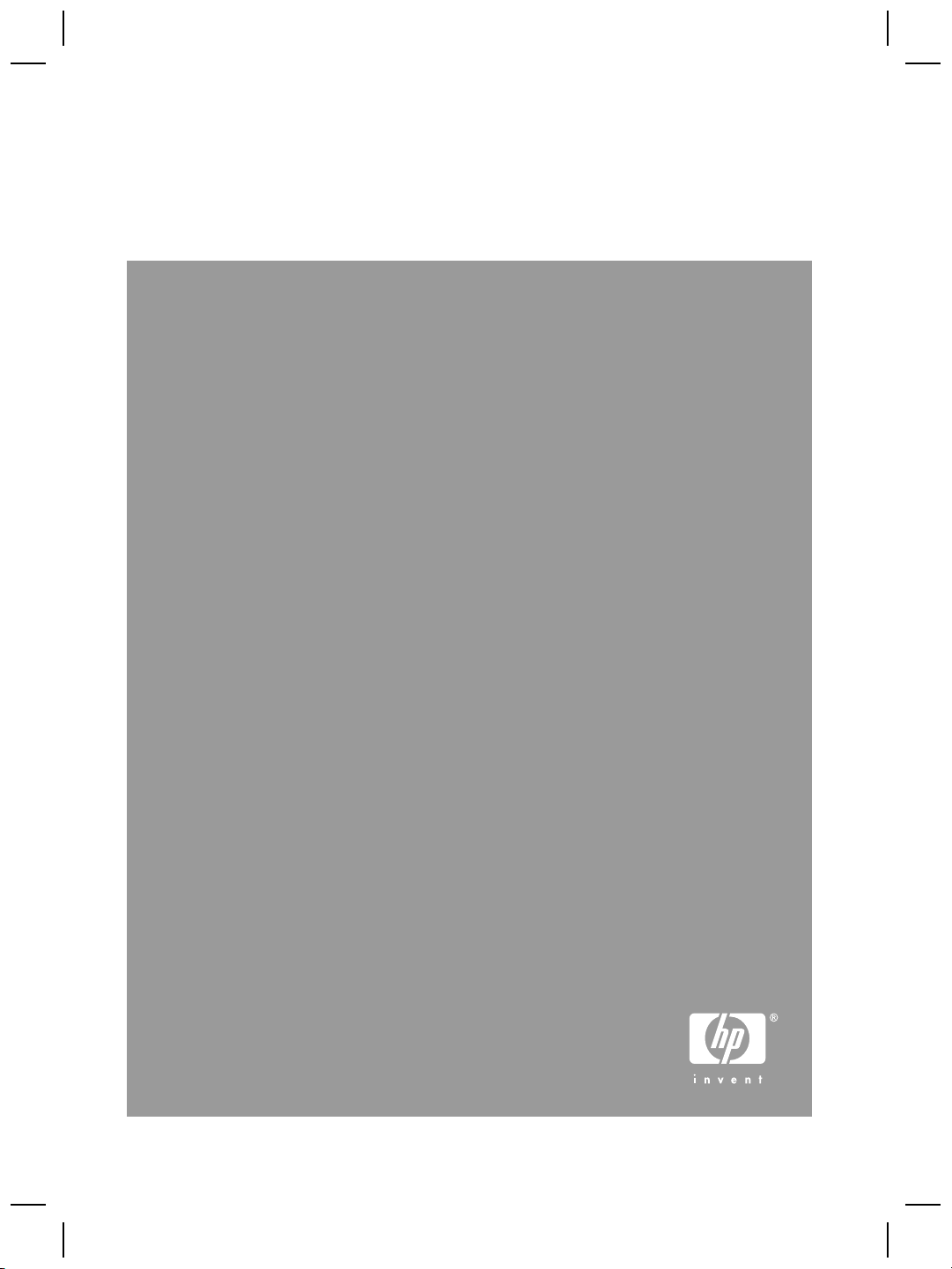
Installations- und Unterstützungsanleitung
Deutsch
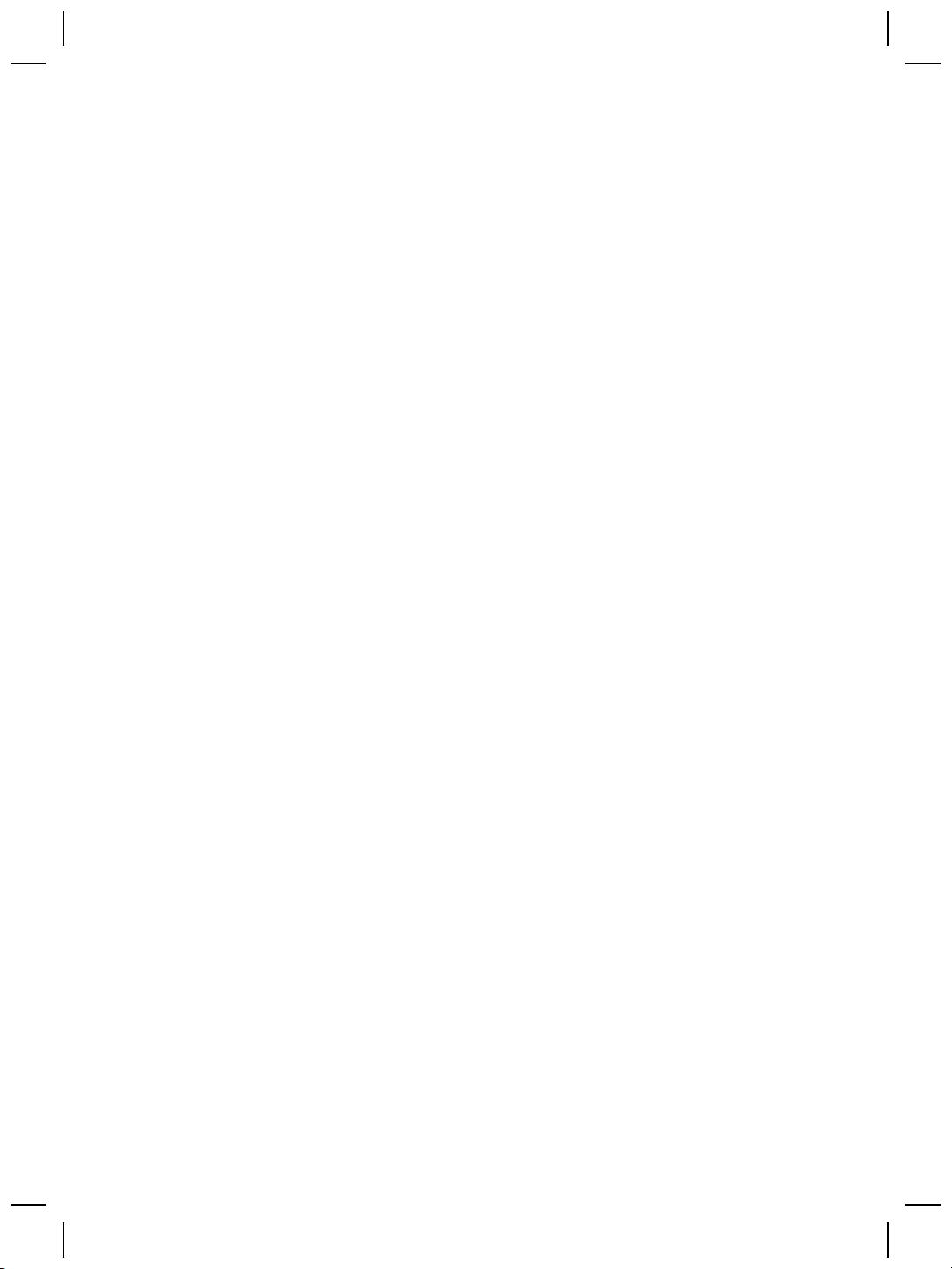
Copyright und Lizenz
© 2006 Copyright Hewlett-Packard
Development Company, L.P.
Reproduktion, Anpassung oder
Übersetzung nur nach vorheriger
schriftlicher Genehmigung und nur im
Rahmen der jeweiligen CopyrightBestimmungen.
Die in diesem Dokument enthaltenen
Informationen können ohne
Vorankündigung geändert werden.
Die Garantien für HP Produkte und
Services werden ausschließlich in der
entsprechenden, zum Produkt und
den Services gehörigen
Garantieerklärung beschrieben. Aus
dem vorliegenden Dokument sind
keine weiter reichenden
Garantieansprüche abzuleiten.
HP übernimmt keine Haftung für
technische oder redaktionelle Fehler
oder Auslassungen in diesem
Handbuch.
Warenzeichen
Microsoft und Windows sind
eingetragene Marken der Microsoft
Corporation.
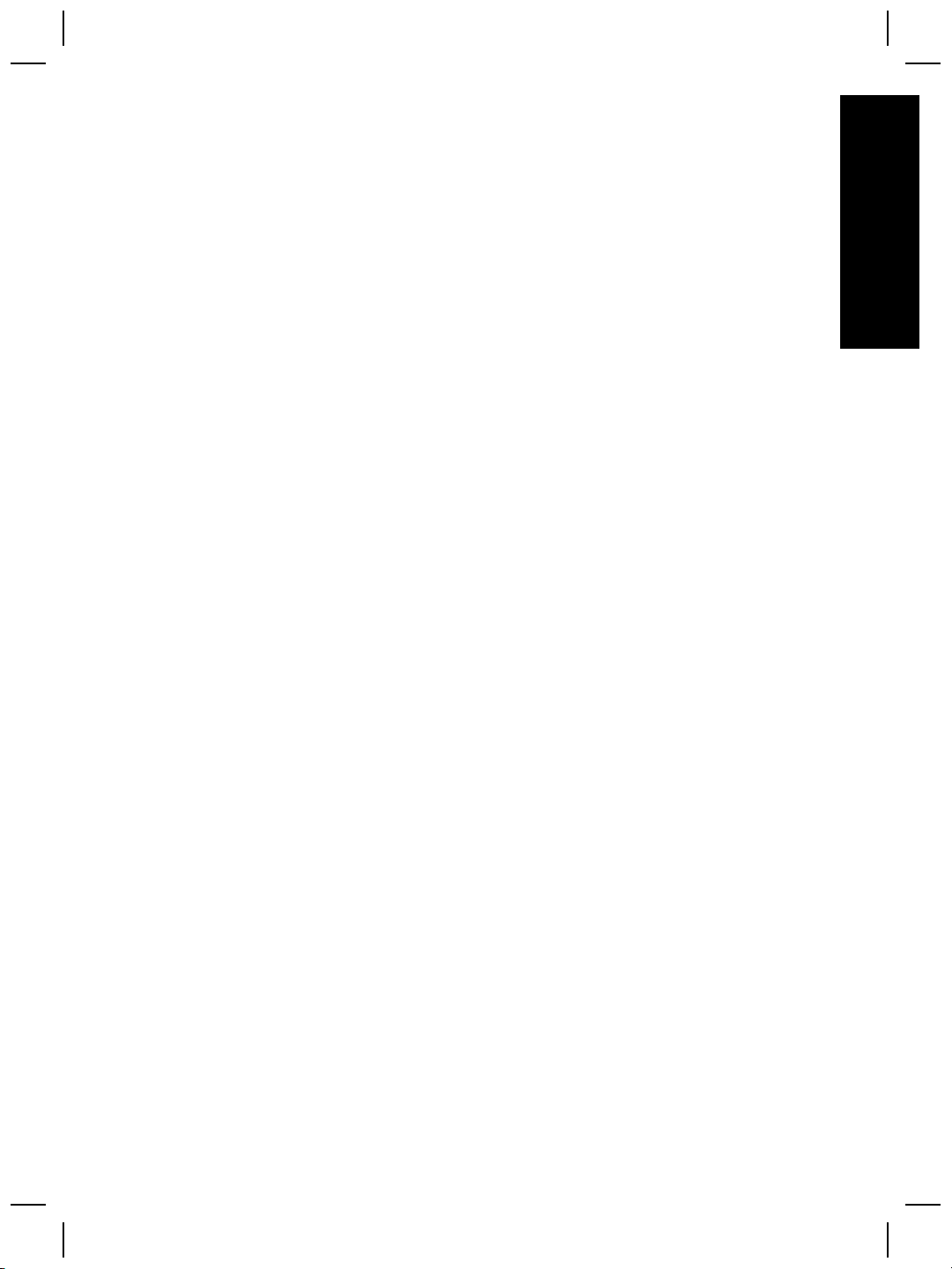
Inhalt
1 Erste Schritte .......................................................................................................4
2 Scanner verwenden .............................................................................................9
3 Fehlerbehebung bei der Scannerinstallation ..................................................12
4 Rechtliche Informationen und Produktspezifikationen ..................................14
5 Produktunterstützung .......................................................................................17
6 Beschränkte Gewährleistung von Hewlett-Packard .......................................19
Deutsch
Schritt 1: Überprüfen des Verpackungsinhalts .......................................................4
Schritt 2: Installieren der Software .........................................................................5
Schritt 3: Anschließen des TMA-Kabels ................................................................5
Schritt 4: Anschließen des Netzteils ......................................................................6
Schritt 5: Anschließen des USB-Kabels ................................................................. 6
Schritt 6: Testen der Installation ............................................................................8
Weitere Informationen ...........................................................................................9
HP Photosmart-Software für Windows ..................................................................9
HP Photosmart-Software für Macintosh ............................................................... 10
Übersicht über Bedienfeld und Zubehör ..............................................................10
Bedienfeld-Tasten ........................................................................................10
Transparentmaterial-Adapter (TMA) .............................................................11
Software deinstallieren und neu installieren ........................................................12
Kabel überprüfen .................................................................................................13
Technische Daten des Scanners .........................................................................14
Technische Daten des Transparentmaterial-Adapters (TMA) ..............................15
Umgebungsbedingungen ..................................................................................... 15
Informationen zum Recycling und zu gefährlichen Bestandteilen ........................15
Entsorgung von Altgeräten durch Benutzer in Privathaushalten innerhalb
der Europäischen Union ......................................................................................16
Verfügbarkeit .......................................................................................................17
HP Scanjet-Website ............................................................................................17
Produktunterstützung ..........................................................................................18
Installations- und Unterstützungsanleitung
3
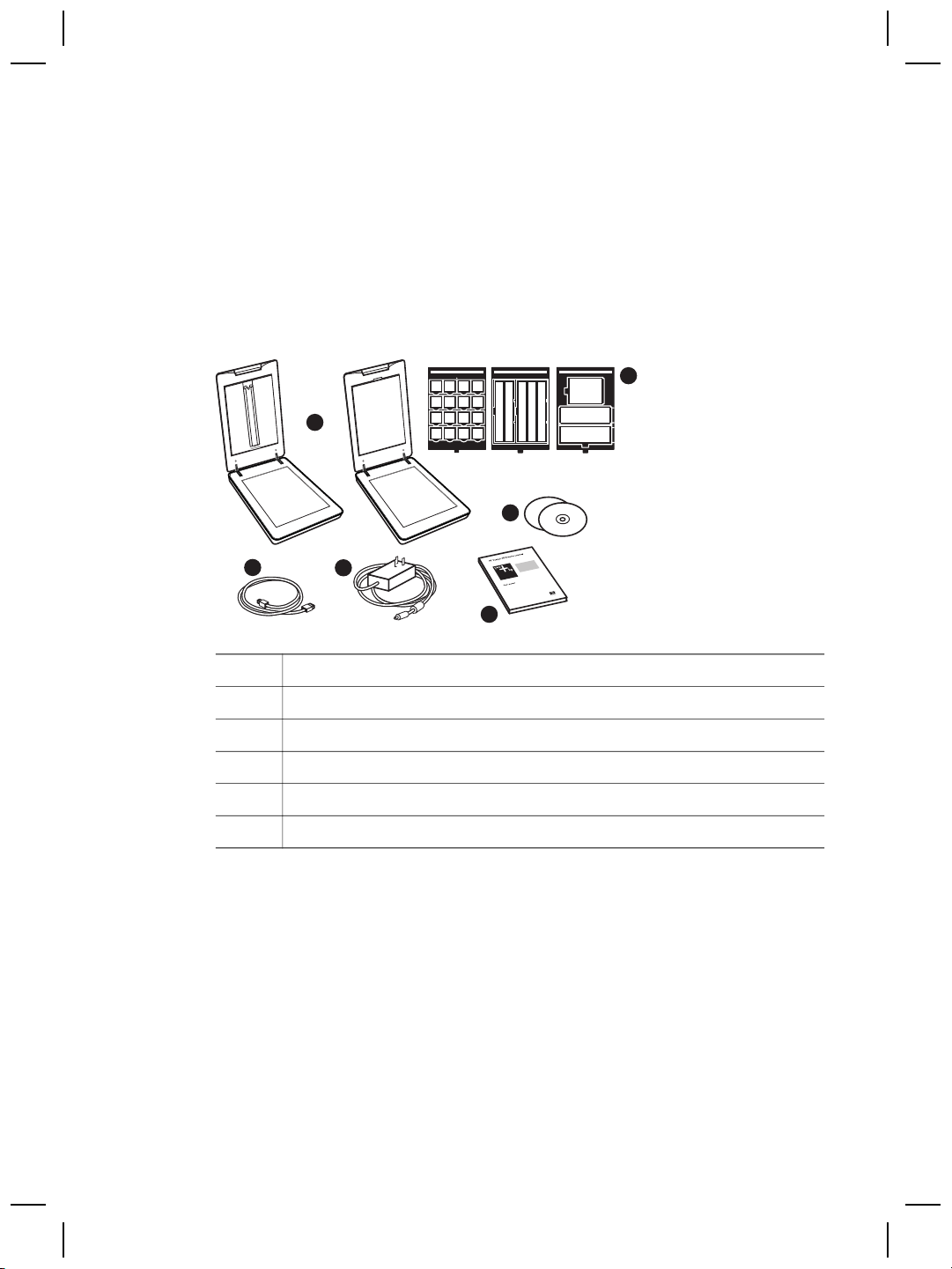
1
Erste Schritte
Gehen Sie zum Einrichten des Scanners wie folgt vor:
Schritt 1: Überprüfen des Verpackungsinhalts
Nehmen Sie die Scannerhardware aus der Verpackung. Stellen Sie sicher, dass alle
Transportbänder entfernt wurden.
6
1
5
2
1 HP Scanjet-Scanner G4010 oder G4050
2
3
4 Installations- und Unterstützungsanleitung (vorliegendes Buch)
5 CDs mit Scansoftware
6 TMA-Schablonen (nur für HP Scanjet G4050)
3
4
USB-Kabel
Netzteil
4
HP Scanjet G4000
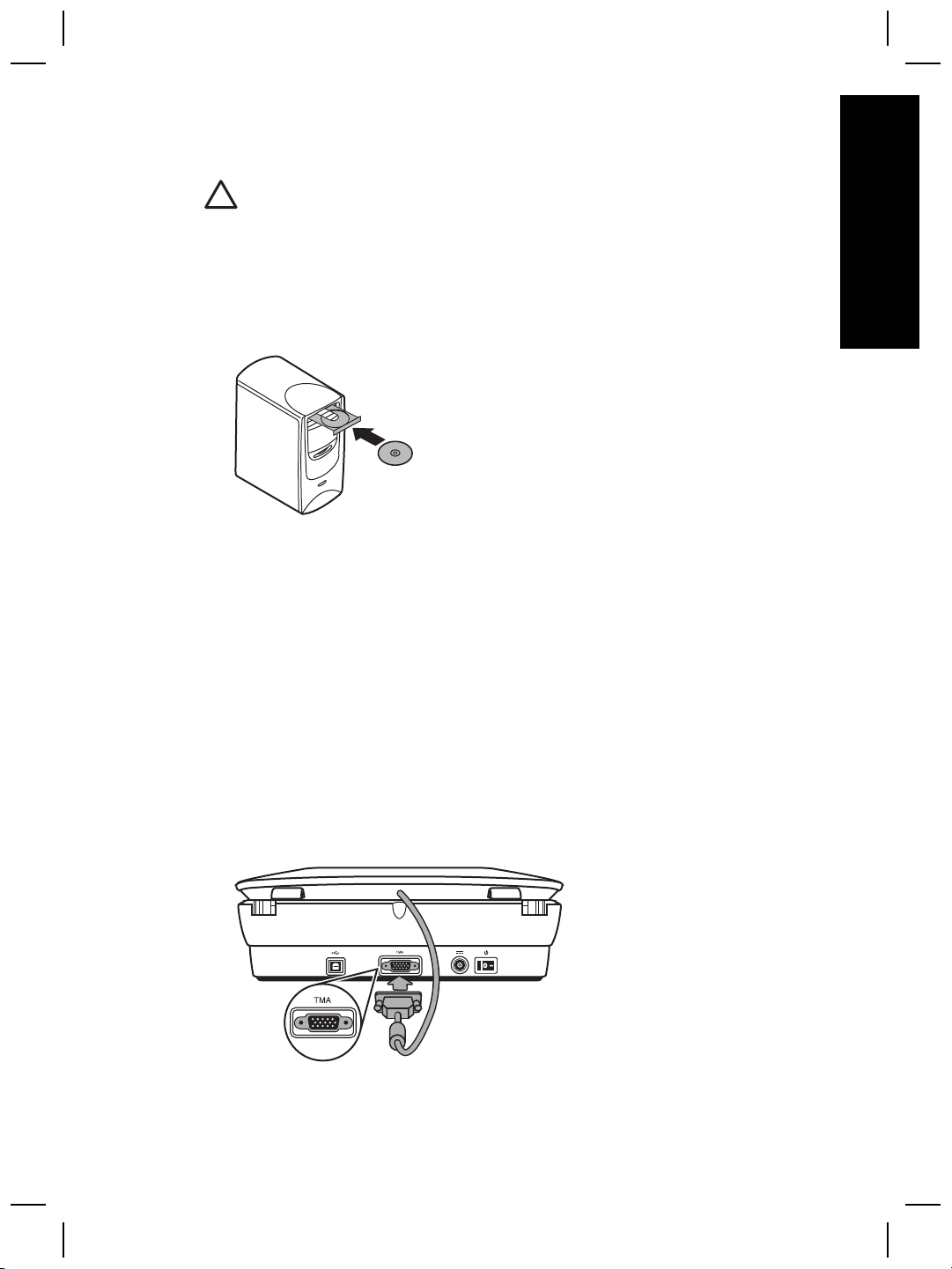
Schritt 2: Installieren der Software
Vorsicht Falls Sie die Software auf einem Windows-Computer installieren,
schließen Sie das USB-Kabel noch nicht an den Computer an. Warten Sie mit
dem Anschluss des USB-Kabels, bis Sie die Scansoftware installiert haben.
Falls Sie die Software auf einem Macintosh-Computer installieren, können Sie
das USB-Kabel vor oder nach der Softwareinstallation anschließen.
1. Legen Sie die im Lieferumfang des Scanners enthaltene HP Photosmart-CD in
das CD-Laufwerk des Computers ein.
Bei Installationen auf einem Windows-Computer: Warten Sie, bis das
Installationsdialogfeld angezeigt wird. Falls dieses nach einer Weile nicht
angezeigt wird, lesen Sie die Informationen unter „Fehlerbehebung bei der
Scannerinstallation“ auf Seite 12 nach.
Bei Installationen auf einem Macintosh-Computer: Doppelklicken Sie auf das
CD-Symbol, das auf dem Desktop angezeigt wird, und doppelklicken Sie
anschließend auf das Installationssymbol für den HP Scanjet-Scanner, um den
Installationsvorgang zu starten.
2. Klicken Sie auf Software installieren, um die Scansoftware zu installieren.
Folgen Sie den Anweisungen auf dem Bildschirm, bis die Installation der
Scansoftware abgeschlossen ist.
Deutsch
Schritt 3: Anschließen des TMA-Kabels
➔
Verbinden Sie das TMA-Kabel der Abdeckung mit dem Scannersockel.
Installations- und Unterstützungsanleitung
5
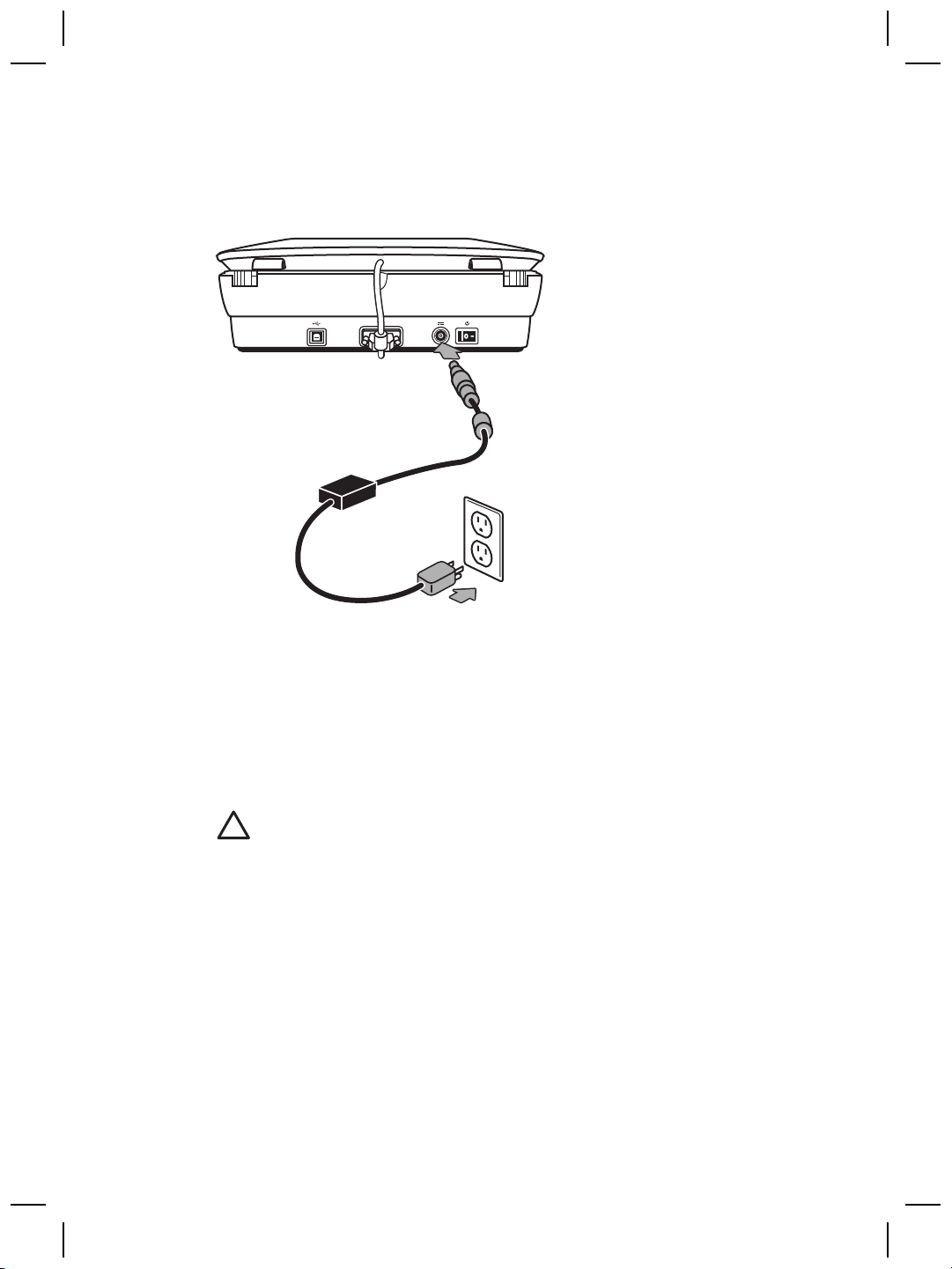
Kapitel 1
Schritt 4: Anschließen des Netzteils
Das am Netzteil befestigte Kabel wird in den Anschluss auf der Rückseite des
Scanners gesteckt.
Zum Netzteil gehört außerdem ein Netzkabel, das an das Netzteil und an eine
Netzsteckdose oder einen Überspannungsschutz angeschlossen wird.
1. Stecken Sie das Netzkabel in die Rückseite des Netzteils.
2. Schließen Sie das andere Ende des Netzkabels an eine Netzsteckdose oder
einen Überspannungsschutz an.
Schritt 5: Anschließen des USB-Kabels
Vorsicht Bei einer Installation unter Windows müssen Sie darauf achten,
dass Sie die HP Photosmart-Software installieren, bevor Sie den Scanner mit
dem USB-Kabel an den Computer anschließen. Siehe „Schritt 2: Installieren
der Software“ auf Seite 5. Bei einer Installation auf einem Macintosh-Computer
können Sie das USB-Kabel vor oder nach der Softwareinstallation anschließen.
6
HP Scanjet G4000
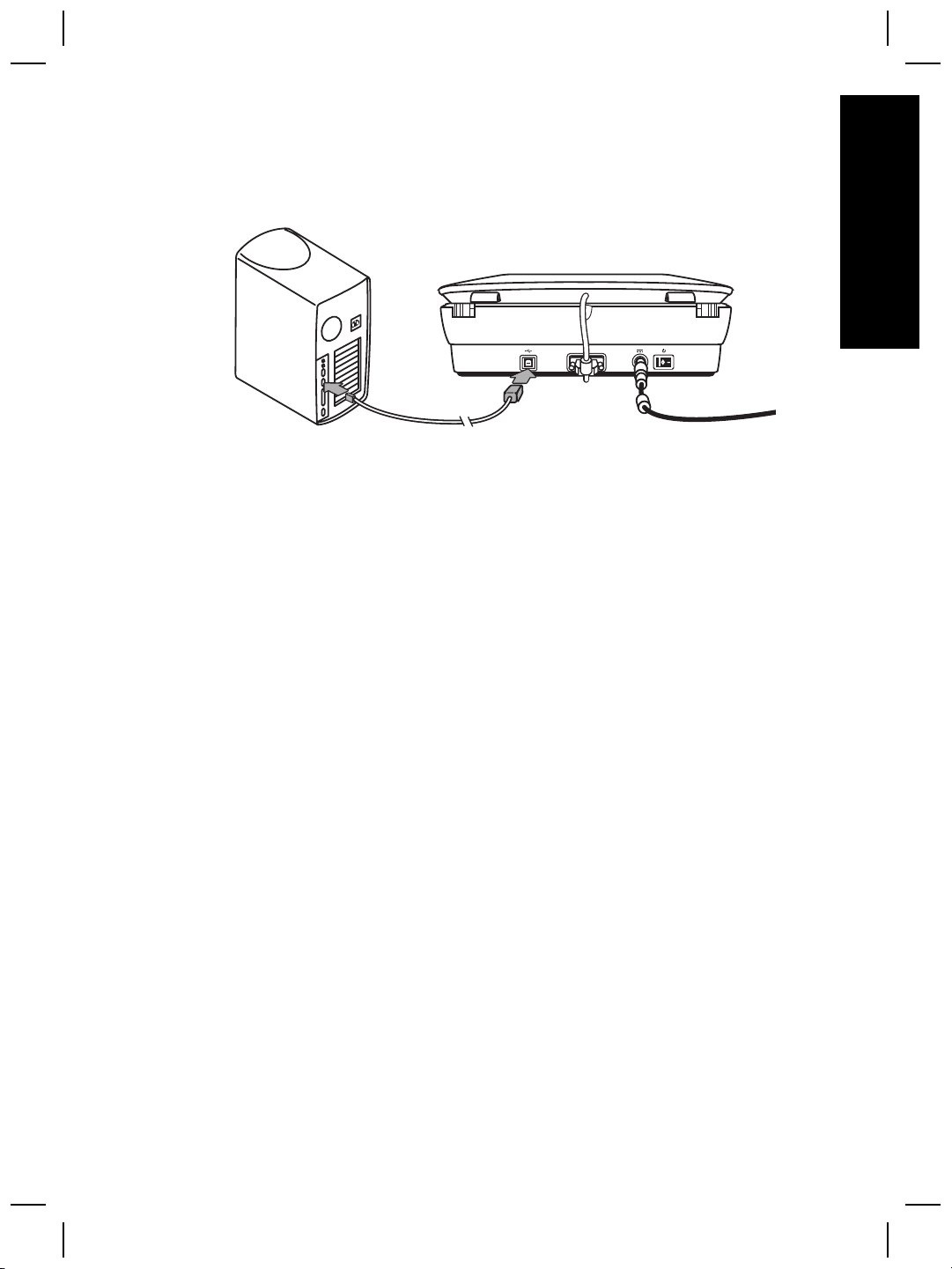
Verwenden Sie zum Anschluss des Scanners an den Computer das mitgelieferte
USB-Kabel.
1. Stecken Sie das quadratische Ende des Kabels in den Scanner.
2. Schließen Sie das rechteckige Ende des Kabels an den Computer an.
Deutsch
Installations- und Unterstützungsanleitung
7
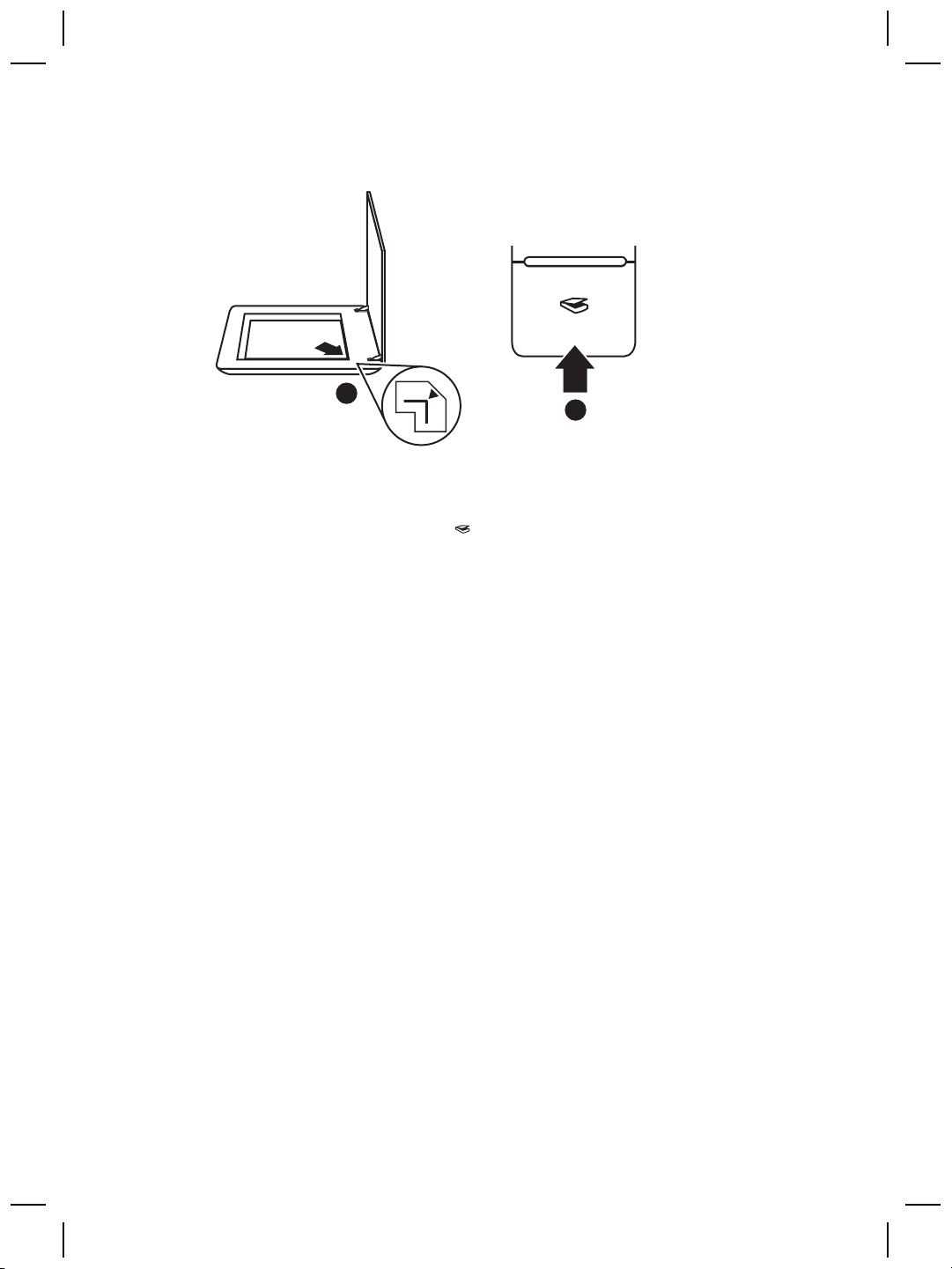
Kapitel 1
Schritt 6: Testen der Installation
1
2
1. Legen Sie ein Foto oder ein Dokument auf das Scannerglas, und richten Sie
dieses an der Referenzmarkierung auf dem Scanner aus.
2. Drücken Sie die Taste Scan (
scannen, wird das Dialogfeld Was möchten Sie scannen? angezeigt. Befolgen
Sie die Bildschirmanweisungen, um den Scanvorgang abzuschließen.
Bei einem Scanvorgang mit Macintosh-Software wird die HP Scan ProAnwendung geöffnet und eine Vorschau des Scans angezeigt. Wenn Sie die
Vorschau akzeptieren, wird das gescannte Bild an das in den
Scannereinstellungen ausgewählte Ziel gesendet.
Falls das Dialogfeld Was möchten Sie scannen? oder das HP Scan ProFenster nicht angezeigt wird, finden Sie unter „Fehlerbehebung bei der
Scannerinstallation“ auf Seite 12 weitere Informationen.
). Wenn Sie mit Hilfe von Windows-Software
8
HP Scanjet G4000
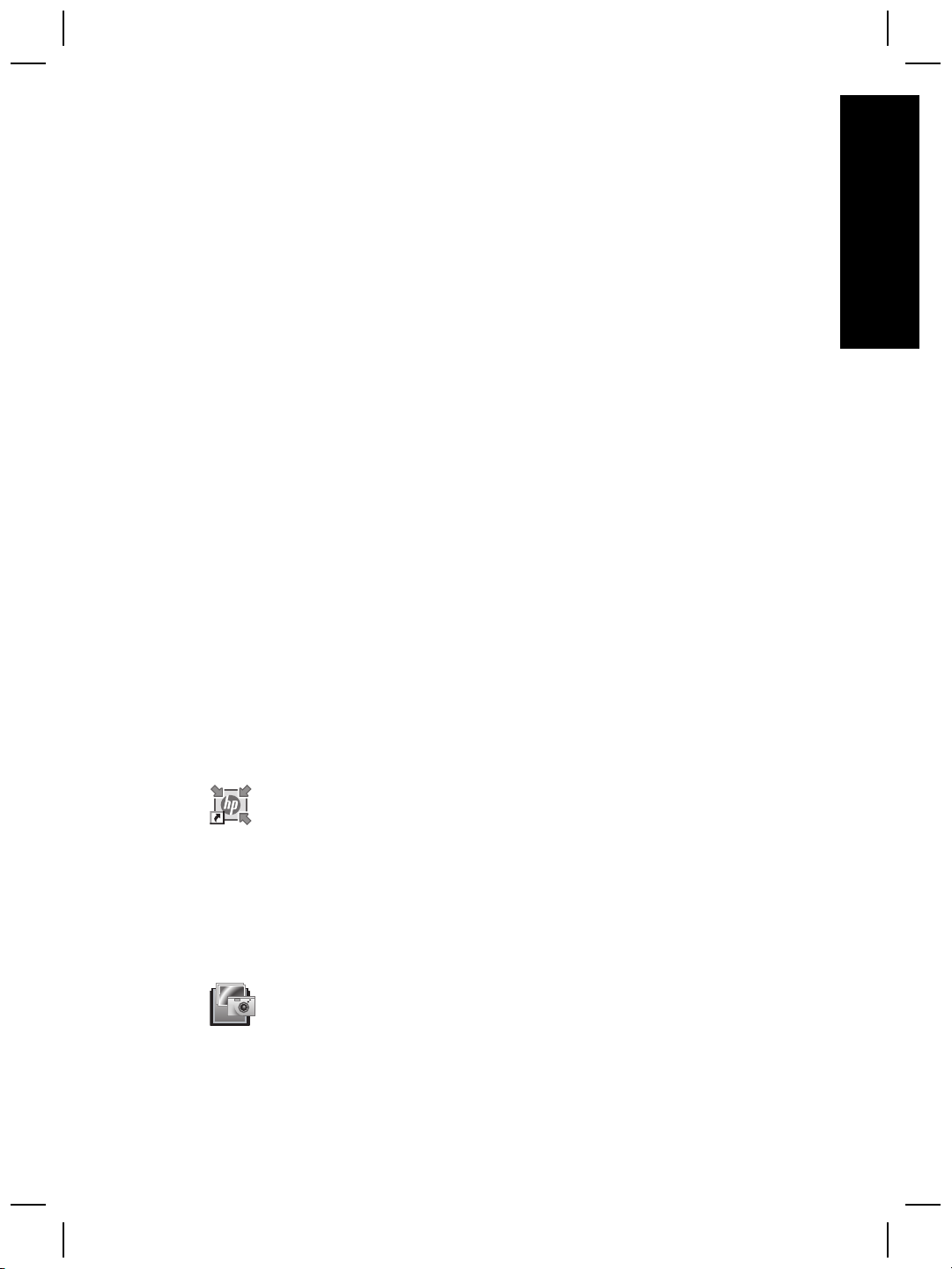
2
Scanner verwenden
Dieser Abschnitt enthält einen Überblick über den Scanner und seine
Einsatzmöglichkeiten.
Weitere Informationen
Weitere Informationen zu Scanner und Software finden Sie in der Hilfedatei des
Scanners. Wenn Sie die HP Photosmart-Software aus dem Lieferumfang des
Scanners installiert haben, doppelklicken Sie auf dem Desktop auf das Symbol für
das HP Solution Center, und klicken Sie dann auf Hilfe und Unterstützung. Klicken
Sie im Abschnitt Dokumentation auf Produktinformationen.
Wenn Sie auf eine Online-Version des Benutzerhandbuchs des Scanners zugreifen
möchten, klicken Sie auf Start, zeigen Sie auf Programme bzw. Alle Programme,
dann auf HP, Scanjet, G4000, und klicken Sie anschließend auf Benutzerhandbuch.
Macintosh Benutzer: Wenn Sie Informationen zu den Scanverfahren benötigen,
öffnen Sie die HP Geräteverwaltung, und klicken Sie auf das Fragezeichen unten im
Dialogfeld.
HP Photosmart-Software für Windows
Wenn Sie die HP Photosmart-Software für Windows installieren, werden zwei
Symbole auf Ihrem Desktop angelegt. Über diese Symbole öffnen Sie Programme
zum Scannen von Vorlagen und deren Bearbeitung.
Weitere Informationen zur Verwendung des HP Solution Centers und der
HP Photosmart-Software finden Sie in der Hilfedatei des Scanners. Doppelklicken
Sie auf dem Desktop auf das Symbol für das HP Solution Center, und klicken Sie
dann auf Hilfe und Unterstützung. Klicken Sie im Abschnitt Dokumentation auf
Produktinformationen.
Deutsch
HP Solution Center ist die Software, mit der Sie Bilder und
Dokumente scannen. Verwenden Sie HP Solution Center für die
folgenden Aufgaben:
● Ausführen von Scan- und Kopierfunktionen
● Zugreifen auf die Hilfe und auf Informationen zur
Fehlerbehebung
● Zugreifen auf die HP Photosmart-Software zum Bearbeiten
der Scans
● Ändern der Einstellungen und Standardeinstellungen
Mit dem HP Photosmart-Programm können Sie Ihre Bilder nach
dem Einscannen bearbeiten, drucken, archivieren und anderen
zur Verfügung stellen. Sie können HP Photosmart wahlweise
über das Symbol auf dem Desktop oder über das HP Solution
Center öffnen.
So starten Sie einen Scan
Installations- und Unterstützungsanleitung
9
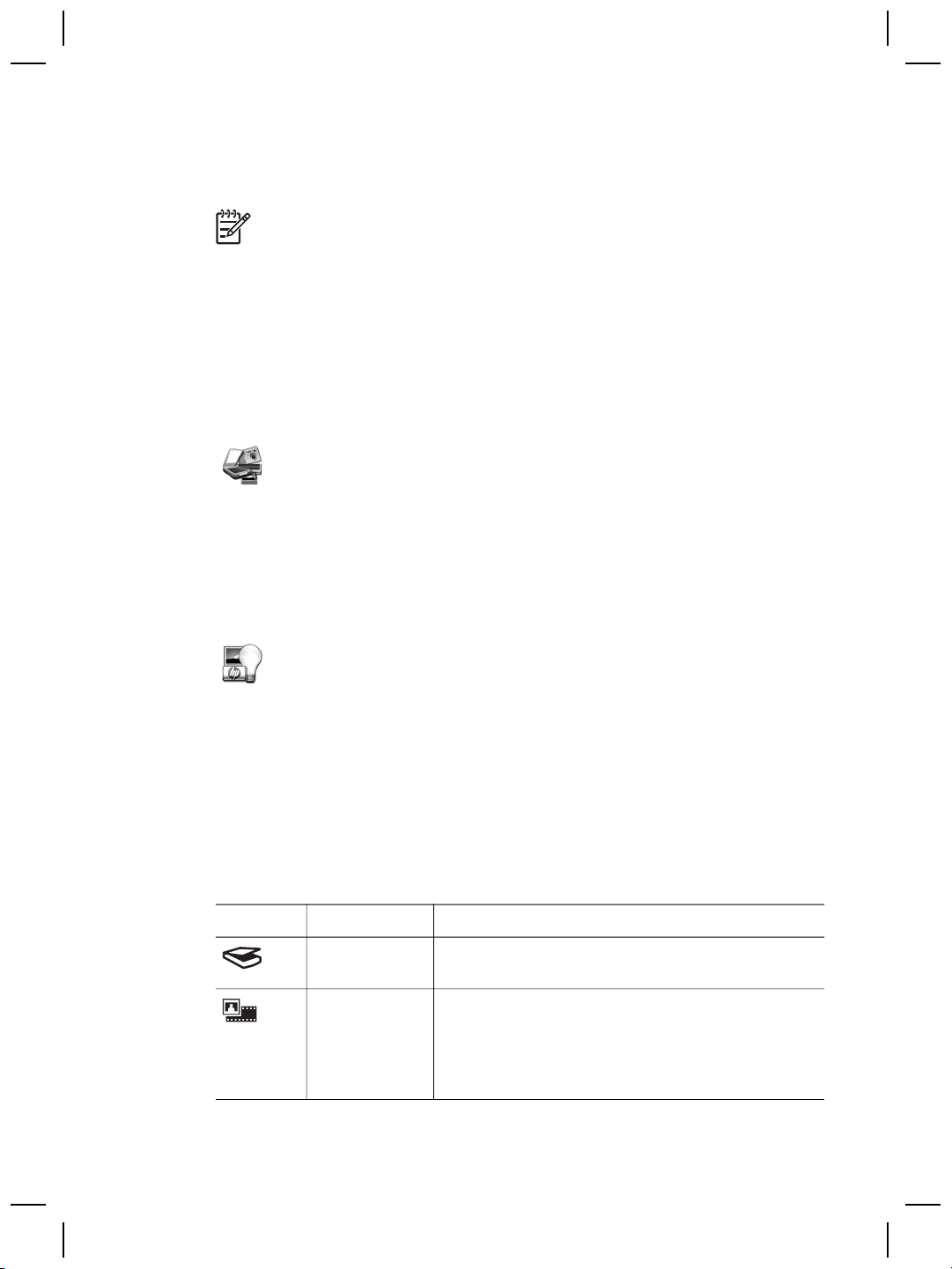
Kapitel 2
Doppelklicken Sie auf dem Desktop auf das Symbol HP Solution Center, klicken Sie
auf die Registerkarte für den Scanner, und klicken Sie anschließend auf die
gewünschte Aufgabe.
Hinweis Falls das Symbol HP Solution Center nicht auf dem Desktop
vorhanden ist, klicken Sie auf Start, zeigen Sie auf Programme bzw. Alle
Programme, dann auf HP, und klicken Sie anschließend auf HP Solution
Center.
HP Photosmart-Software für Macintosh
Wenn Sie die HP Scansoftware auf einem Macintosh installieren, stehen im Dock
zwei Programme zur Verfügung: die HP Geräteverwaltung und HP Photosmart
Studio. Mit diesen Programmen können Sie die gescannten Objekte scannen und
bearbeiten.
Die HP Geräteverwaltung ist die Software, mit der Sie Bilder und
Dokumente scannen. Verwenden Sie die Geräteverwaltung für
die folgenden Aufgaben:
● Ausführen von Scan- und Kopierfunktionen
● Zugreifen auf die Hilfe und auf Informationen zur
Fehlerbehebung
● Zugreifen auf HP Photosmart Studio zum Bearbeiten der
Scans
● Ändern der Einstellungen und Standardeinstellungen
Mit HP Photosmart Studio können Sie Ihre Bilder nach dem
Einscannen bearbeiten, drucken, archivieren und anderen zur
Verfügung stellen. Sie können HP Photosmart Studio über den
Dock oder über das Menü Anwendungen der
HP Geräteverwaltung öffnen.
Übersicht über Bedienfeld und Zubehör
Dieser Abschnitt enthält eine Übersicht über das Bedienfeld des Scanners und den
Transparentmaterial-Adapter (TMA).
Bedienfeld-Tasten
Symbol Funktion Beschreibung
Taste Scannen Mit dieser Taste scannen Sie Bilder, Grafiken,
Dokumente und Objekte.
Taste Film
scannen
10
Mit dieser Taste scannen Sie transparente
Positive (z.B. 35 mm-Dias) und Negative.
Verwenden Sie zum Scannen von Film den
Transparentmaterial-Adapter (TMA) an der
Unterseite der Scannerabdeckung.
HP Scanjet G4000
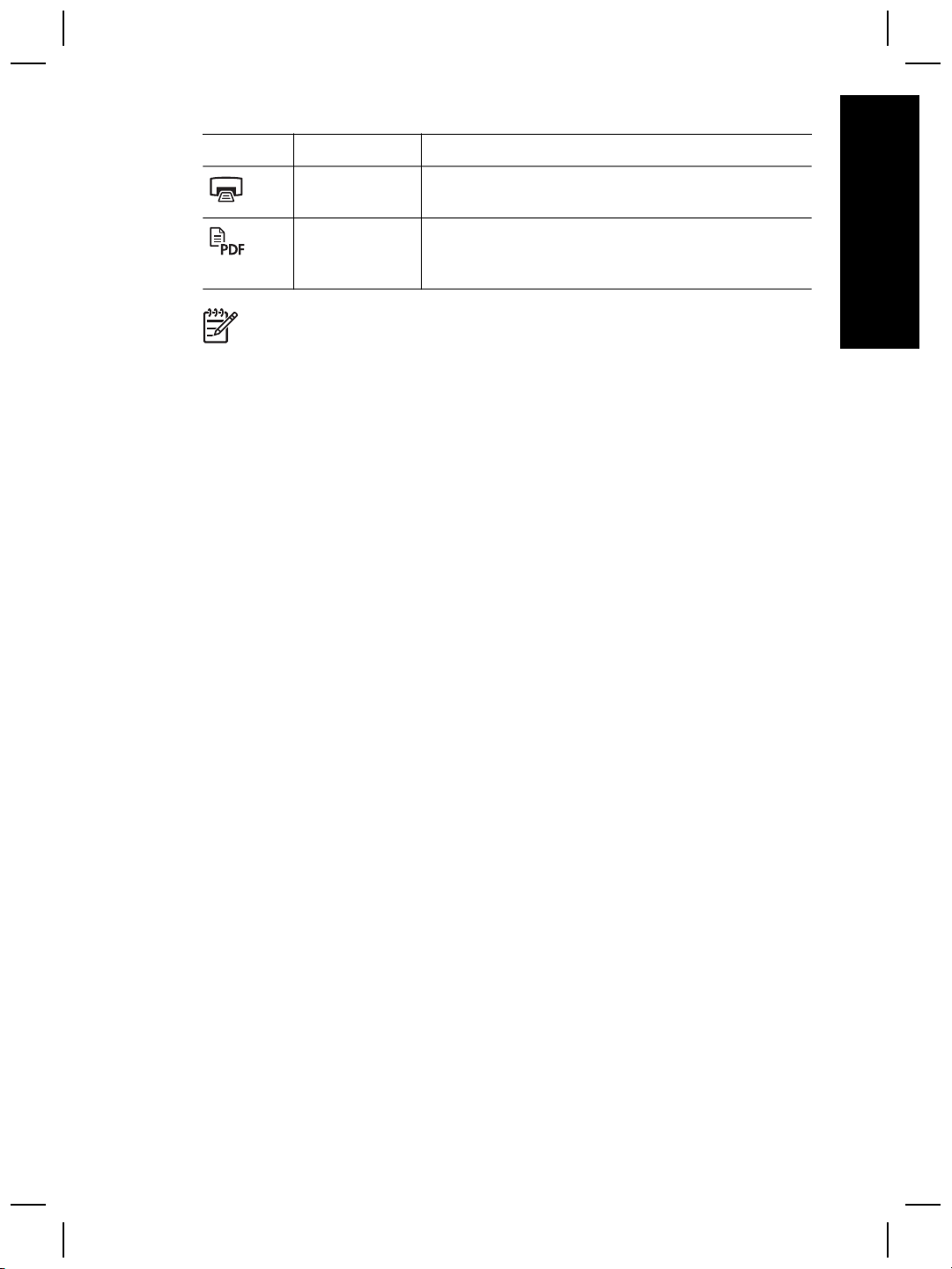
(Fortsetzung)
Symbol Funktion Beschreibung
Taste Kopieren Mit dieser Taste wird die Vorlage gescannt und zum
Erstellen einer Kopie an den Drucker gesendet.
Taste
Scannen nach
PDF
Mit dieser Taste werden Seiten gescannt und zur
Archivierung oder Weitergabe an andere als PDFDatei gespeichert.
Hinweis Um weitere Informationen zu den Standardfunktionen dieser Tasten
in einer Macintosh-Umgebung zu erhalten, öffnen Sie die
HP Geräteverwaltung, und klicken Sie dann auf das Fragezeichen am
unteren Rand des Dialogfelds.
Transparentmaterial-Adapter (TMA)
Mit dem Transparentmaterial-Adapter (TMA) können Sie 35 mm-Dias oder -Negative
scannen. Darüber hinaus können Sie mit dem HP Scanjet G4050 TMA auch mittelund großformatige Filme scannen. Weitere Information zum TMA finden Sie im
Benutzerhandbuch des Scanners. Nähere Informationen zum Benutzerhandbuch
finden Sie unter „Weitere Informationen“ auf Seite 9.
Deutsch
Installations- und Unterstützungsanleitung
11
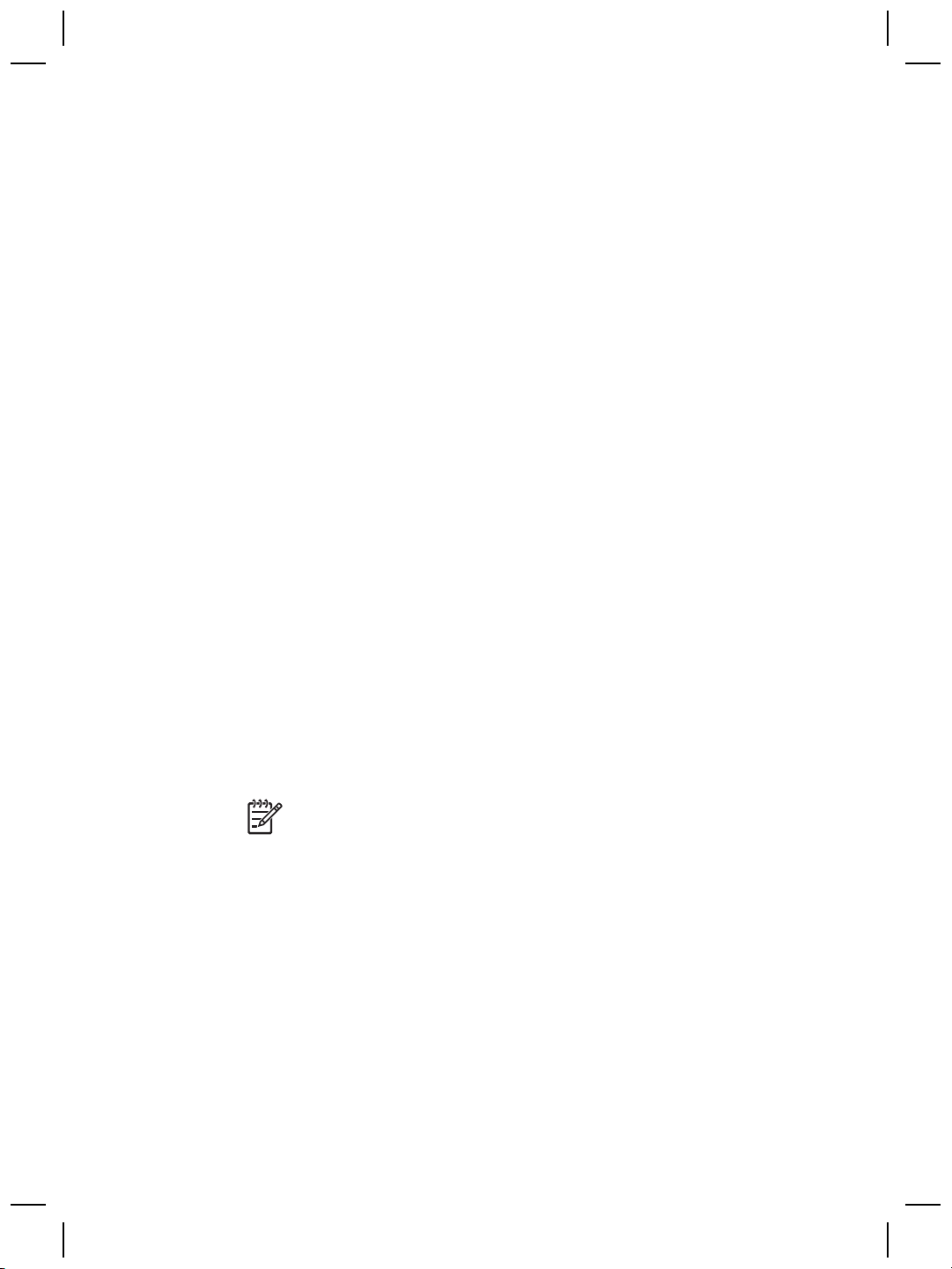
3
Fehlerbehebung bei der
Scannerinstallation
In diesem Abschnitt finden Sie Lösungen für Installations- und Einrichtungsprobleme.
Software deinstallieren und neu installieren
Eine unvollständige Softwareinstallation kann dazu führen, dass der Scanner nicht
erkannt oder die Software nicht korrekt gestartet wird. Deinstallieren Sie die
HP Scansoftware, und installieren Sie sie neu. Für die erneute Installation der
HP Scansoftware benötigen Sie die CD mit der HP Photosmart-Software.
Windows-Umgebung:
1. Klicken Sie auf Start, dann auf Einstellungen und anschließend auf
Systemsteuerung (klicken Sie unter Windows XP auf Start und anschließend
auf Systemsteuerung).
2. Klicken Sie auf Software, und wählen Sie dann HP Scanjet G4000 Serie 7.0 aus.
3. Klicken Sie auf Entfernen.
4. Klicken Sie auf Software, und wählen Sie dann den Eintrag HP Photosmart aus.
5. Klicken Sie auf Entfernen.
6. Ziehen Sie das USB-Kabel des Scanners vom Computer ab.
7. Installieren Sie die Software erneut von der CD mit der HP Photosmart-Software,
die im Lieferumfang des Scanners enthalten war. Beim Einlegen der CD wird
automatisch eine Installationsschnittstelle aufgerufen. Wählen Sie
HP Photosmart als zu installierende Software aus.
8. Schließen Sie das USB-Kabel des Scanners nach der Softwareinstallation wieder
an. Weitere Informationen finden Sie unter „Schritt 5: Anschließen des USB-
Kabels“ auf Seite 6.
Macintosh-Umgebung:
1. Gehen Sie zu Programme/Hewlett-Packard, und öffnen Sie HP Uninstaller.
12
Hinweis Für die Deinstallation der Software benötigen Sie
Administratorrechte.
2. Geben Sie bei entsprechender Aufforderung Ihren Benutzernamen und Ihr
Kennwort ein. Das Fenster für den HP Uninstaller wird geöffnet und führt die
Produkte auf, die Sie deinstallieren können.
3. Wählen Sie das G4000-Produkt aus, und klicken Sie auf Weiter.
4. Folgen Sie den Anweisungen auf dem Bildschirm, um die Deinstallation
abzuschließen.
5. Installieren Sie die Software erneut von der CD mit der HP Software, die im
Lieferumfang des Scanners enthalten war. Nachdem Sie die CD eingelegt haben,
wird ein CD-Symbol auf dem Desktop angezeigt. Klicken Sie auf dieses Symbol,
um die Installation einzuleiten.
HP Scanjet G4000
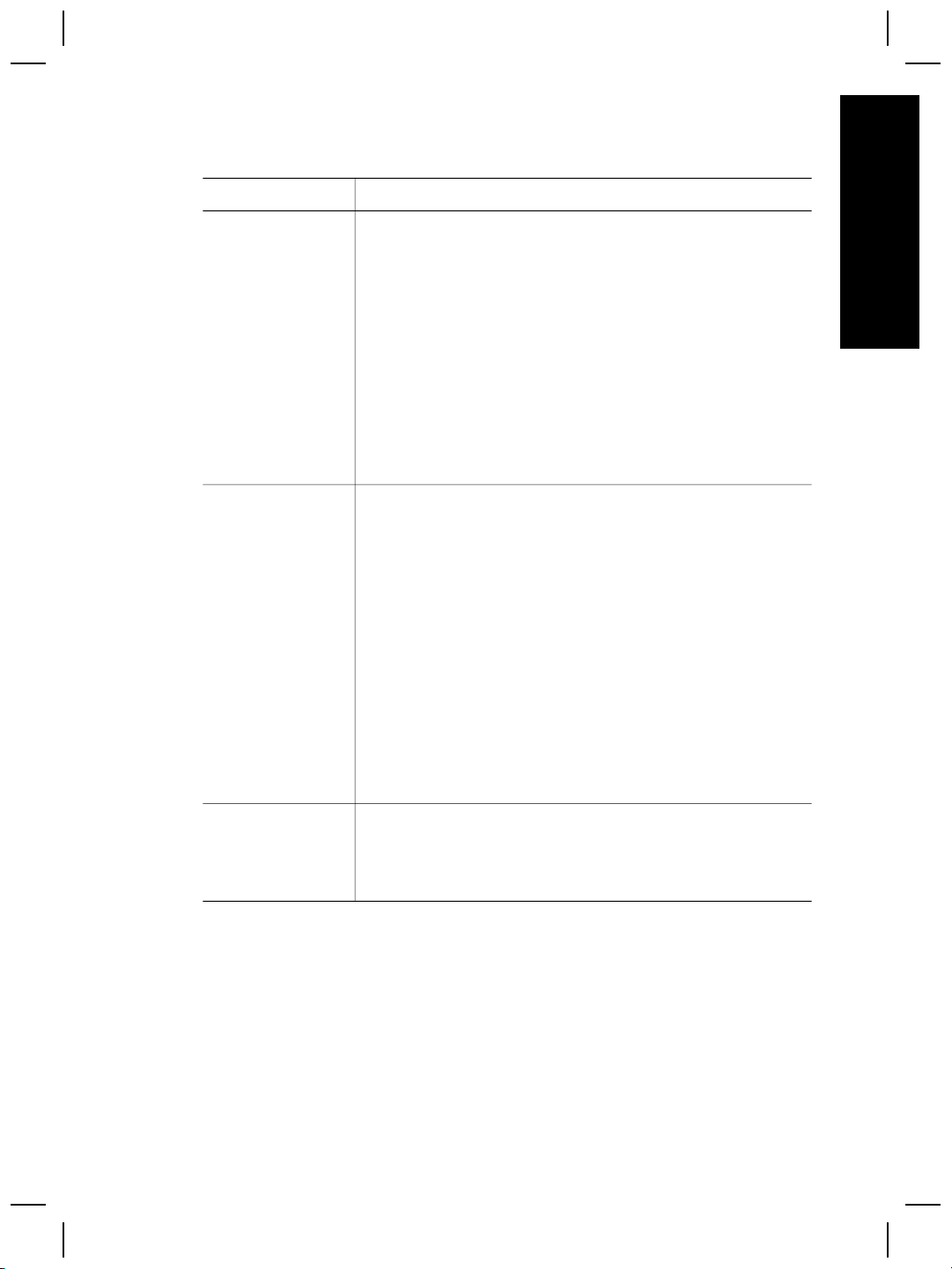
Kabel überprüfen
Kabeltyp Aktion
Netzkabel Das Netzkabel verbindet den Scanner mit der Netzsteckdose.
● Stellen Sie sicher, dass das Netzkabel sicher mit dem
Scanner und einer funktionierenden Netzsteckdose/
einem funktionierenden Überspannungsschutz verbunden
ist.
● Ist das Netzkabel mit einem Überspannungsschutz
verbunden, stellen Sie sicher, dass dieser mit einer
funktionierenden Netzsteckdose verbunden und
eingeschaltet ist.
● Schalten Sie den Netzschalter des Scanners und den
Computer aus. Schalten Sie nach 60 Sekunden den
Scanner und dann den Computer (in dieser Reihenfolge)
wieder ein.
USB-Kabel Das USB-Kabel verbindet Scanner und Computer.
● Verwenden Sie das im Lieferumfang enthaltene Kabel.
Andere USB-Kabel werden vom Scanner möglicherweise
nicht unterstützt.
● Stellen Sie sicher, dass das USB-Kabel korrekt mit dem
Scanner und dem Computer verbunden ist.
● Wenn das USB-Kabel mit einem USB-Anschluss an der
Vorderseite des Computers verbunden ist, verbinden Sie
es stattdessen mit einem USB-Anschluss auf der
Rückseite.
Weitere Informationen zur Fehlerbehebung bei USB-Kabeln
finden Sie auf der Website unter www.hp.com/support.
Wählen Sie Ihr Land/Ihre Region aus, und suchen Sie dann
mithilfe der Suchfunktion nach den Fehlerbehebungsthemen
für USB-Kabel.
Deutsch
TMA-Kabel Das TMA-Kabel verbindet den TMA in der Scannerabdeckung
mit dem Scannersockel.
Prüfen Sie, ob das Kabel fest an der Rückseite des Scanners
angeschlossen ist.
Installations- und Unterstützungsanleitung
13
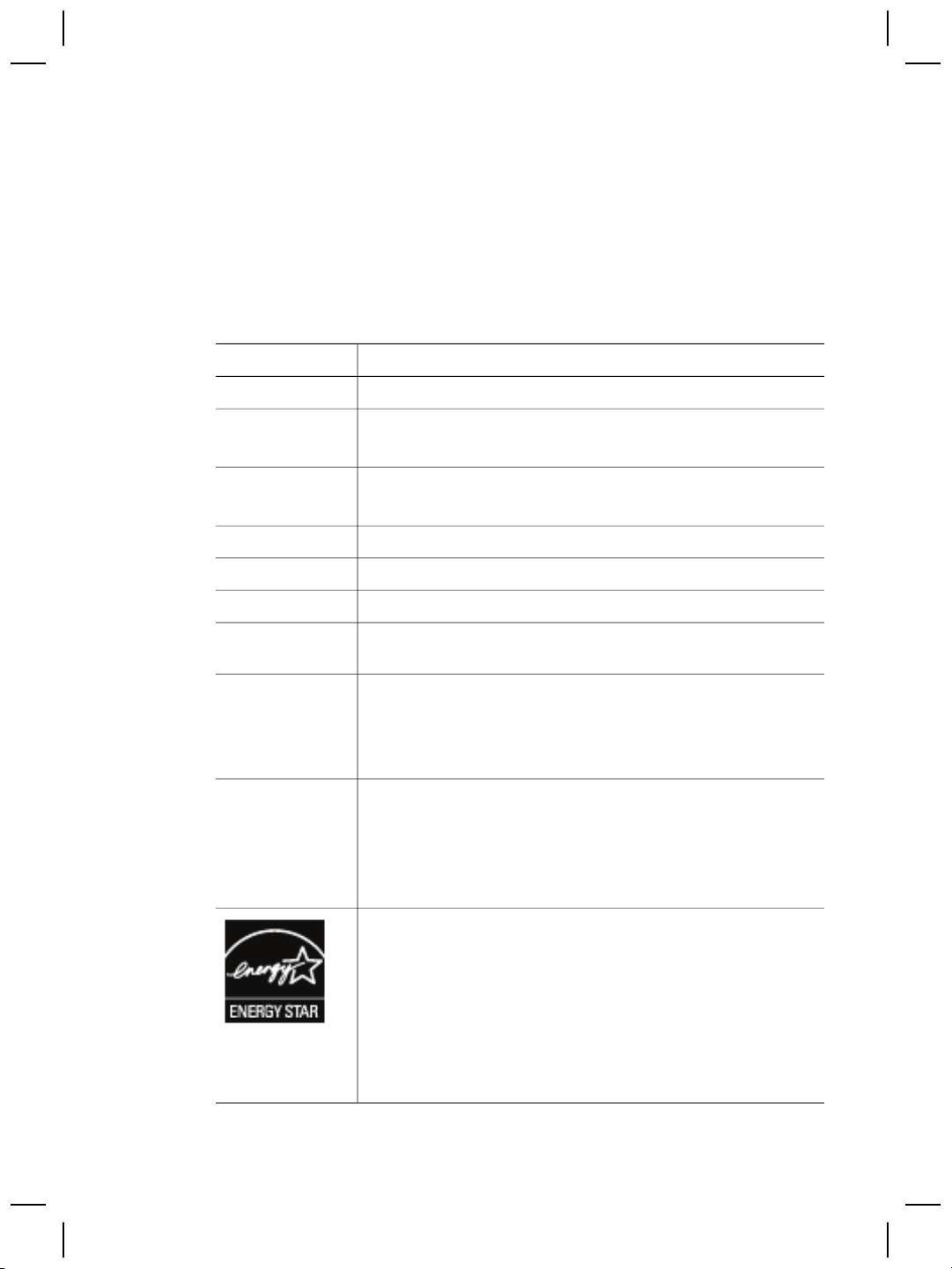
4
Rechtliche Informationen und
Produktspezifikationen
Dieser Abschnitt enthält rechtliche Informationen und Produktspezifikationen für den
HP Scanjet G4000 Fotoscanner und dessen Zubehör.
Technische Daten des Scanners
Name Beschreibung
Scannertyp Flachbettscanner mit Transparentmaterial-Adapter (TMA)
Größe G4010: 303 mm x 508 mm x 98 mm
G4050: 303 mm x 508 mm x 108 mm
Gewicht G4010: 4,4 kg
G4050: 5,3 kg
Scanelement Vorrichtung mit Ladungskopplung
Schnittstelle USB 2.0, hohe Geschwindigkeit
Auflösung
Wählbare
Auflösung
Betriebsspannung
Gesetzliche
Regelungen
4800 x 9600 dpi (Hardware)
12 dpi bis 999.999 dpi bei einer Skalierung von 100 %
100 - 120 V 60 Hz (Nordamerika)
200 - 240 V 50 Hz (Kontinentaleuropa, Großbritannien,
Australien)
100 - 240 V 50 Hz/60 Hz (Rest der Welt)
Rechtliche Modell-ID: Dem Produkt wird zur rechtlichen
Identifizierung eine rechtliche Modell-ID zugewiesen. Die
rechtliche Modell-ID dieses Produkts lautet FCLSD-0605.
Beachten Sie, dass es sich bei der rechtlichen Modell-ID nicht
um den Produktnamen (HP Scanjet G4010 bzw. G4050) oder
die Produktnummern (L1956A und L1957A) handelt.
Der Energieverbrauch fällt im ENERGY STAR® Modus
erheblich. Dadurch werden natürliche Ressourcen und Geld
eingespart, ohne dabei die Leistungsfähigkeit des Geräts zu
beeinträchtigen. Dieses Produkt erfüllt die Energy Star®Richtlinien. Hierbei handelt es sich um ein freiwilliges
Programm zur Entwicklung energiesparender Büroprodukte.
ENERGY STAR ist eine in den USA eingetragene
Dienstleistungsmarke der U.S. EPA. Als ENERGY STAR
Partner hat HP dieses Produkt gemäß den ENERGY STAR-
14
HP Scanjet G4000
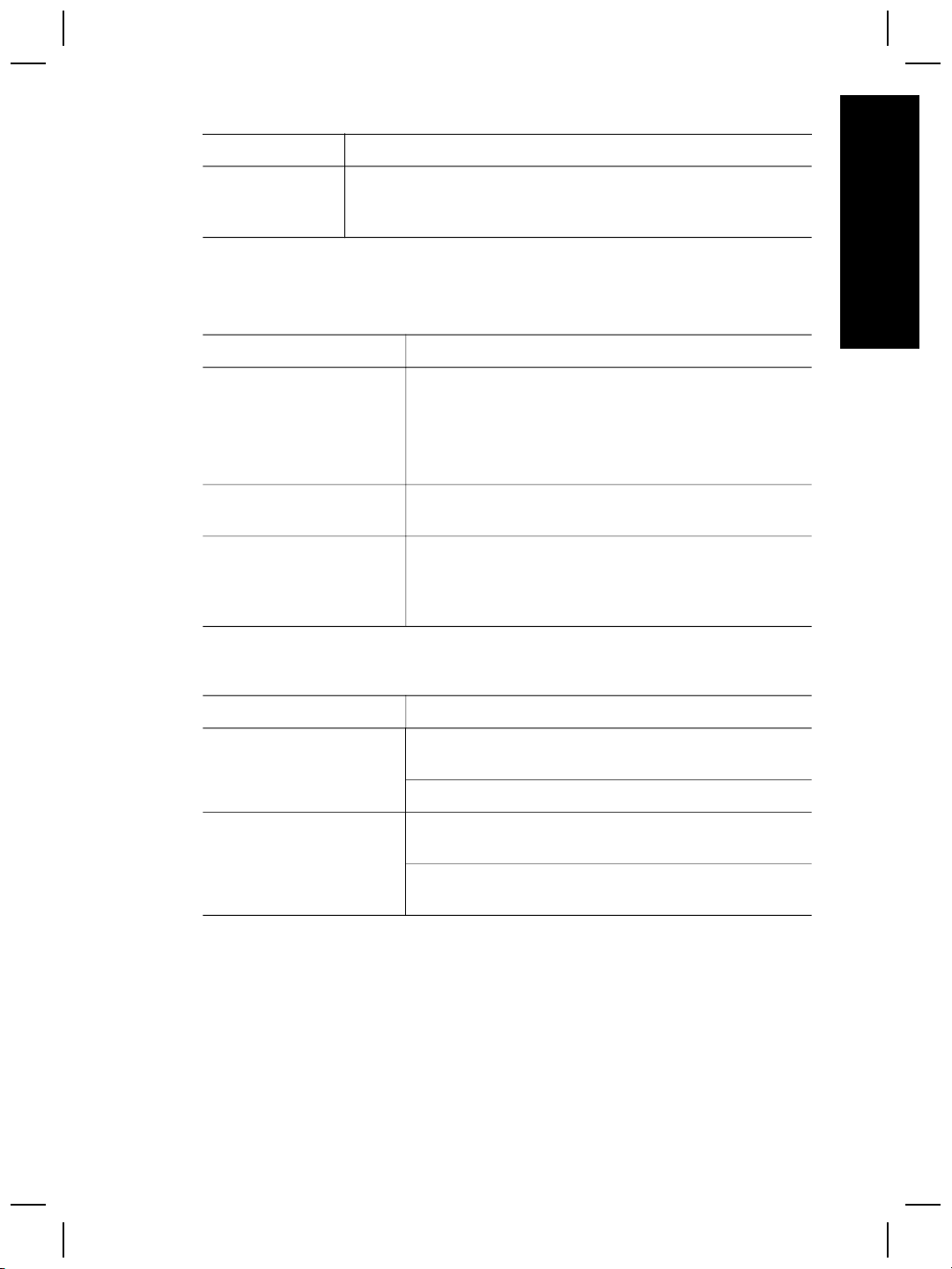
Name Beschreibung
Richtlinien für Energieeffizienz zertifiziert. Weitere
Informationen zu den ENERGY STAR-Richtlinien finden Sie auf
der folgenden Website: www.energystar.gov
Technische Daten des Transparentmaterial-Adapters
(TMA)
Name Beschreibung
Medientypen G4010: Bis zu 35 mm-Dias oder sechs 35 mm-Negative
G4050: Bis zu sechzehn 35 mm-Dias, dreißig 35 mm-
Negative, bis zu zwei mittelformatige Filme
(120 Rollfilm) oder ein großformatiger Film
(220 Rollfilm).
Anforderungen an die
Stromversorgung
Energieverbrauch und
rechtliche Informationen
maximal 12 Volt/400 mA
Daten zum Energieverbrauch, Informationen über
Netzteile und rechtliche Informationen finden Sie in der
Datei „regulatory_supplement.htm“ auf der CD mit der
HP Photosmart-Software.
Umgebungsbedingungen
Deutsch
Name Beschreibung
Temperatur Betriebstemperatur für Scanner und TMA: 10 °C bis
35 °C
Lagerungstemperatur: -40 °C bis 60 °C
Relative Luftfeuchtigkeit Luftfeuchtigkeit bei Betrieb von Scanner und TMA:
15 % bis 80 %, nicht kondensierend, bei 10 °C bis 35 °C
Lagerung: bis 90 % (nicht kondensierend) bei 0 bis 60 °C
Informationen zum Recycling und zu gefährlichen
Bestandteilen
Recycling
HP bietet für seine Produkte eine wachsende Anzahl von Rückgabe- und
Recyclingprogrammen in vielen Ländern/Regionen und ist weltweit mit einigen der
größten Recycling-Zentren für elektronische Produkte Partnerschaften eingegangen.
Installations- und Unterstützungsanleitung
15
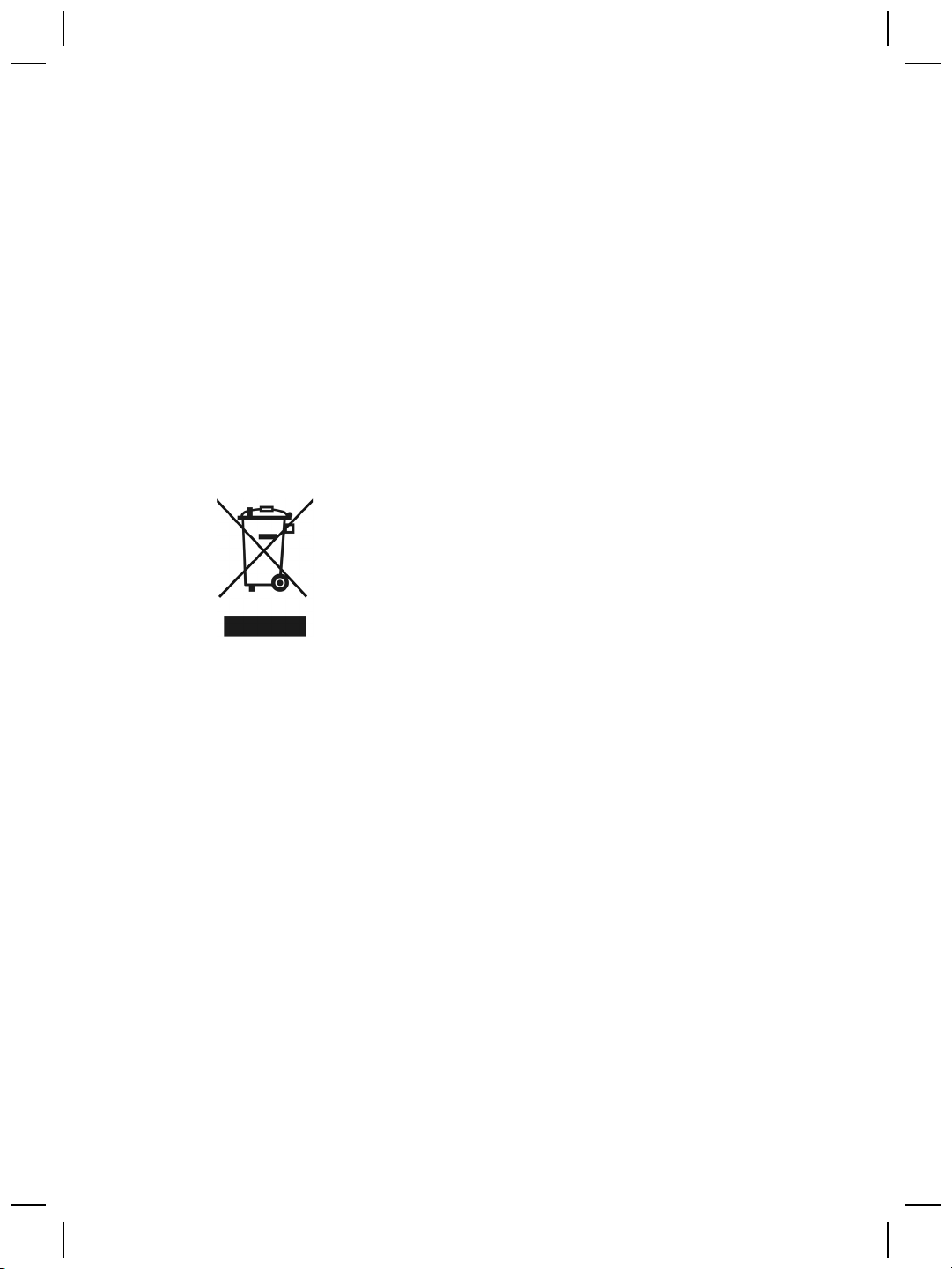
Kapitel 4
Durch den Wiederverkauf einiger seiner beliebtesten Produkte schützt
HP Ressourcen. Weitere Informationen zum Recycling von HP Produkten finden Sie
unter folgender
Adresse: www.hp.com/hpinfo/globalcitizenship/environment/recycle/
Gefährliche Produktbestandteile
Dieses HP Produkt enthält folgende Materialien, die einer speziellen Entsorgung
bedürfen: Quecksilber im Leuchtelement des Scanners und im TransparentmaterialAdapter (< 5 mg).
Weitere Informationen zum Recycling finden Sie unter www.hp.com/go/recycle. Sie
können sich auch an lokale Behörden oder an die Electronics Industries Alliance
unter www.eiae.org wenden.
Entsorgung von Altgeräten durch Benutzer in
Privathaushalten innerhalb der Europäischen Union
16
Dieses Symbol auf dem Produkt oder der Verpackung weist darauf hin, dass das
Produkt nicht mit dem Hausmüll entsorgt werden darf. Es liegt in Ihrer Verantwortung,
die Altgeräte zur Entsorgung an einer Recyclingsammelstelle für Elektro- und
Elektronik-Altgeräte abzugeben. Das getrennte Sammeln und Recyceln von
Altgeräten bei der Entsorgung dient dem Schutz natürlicher Ressourcen und
gewährleistet, dass durch sachgerechtes Recycling die Gesundheit der Bevölkerung
und die Umwelt geschützt werden. Weitere Informationen zu den Stellen, die
Altgeräte zum Recycling entgegennehmen, erhalten Sie beim zuständigen
Bezirksamt, bei der städtischen Müllabfuhr oder dem Geschäft, in dem Sie das
Produkt erworben haben.
HP Scanjet G4000
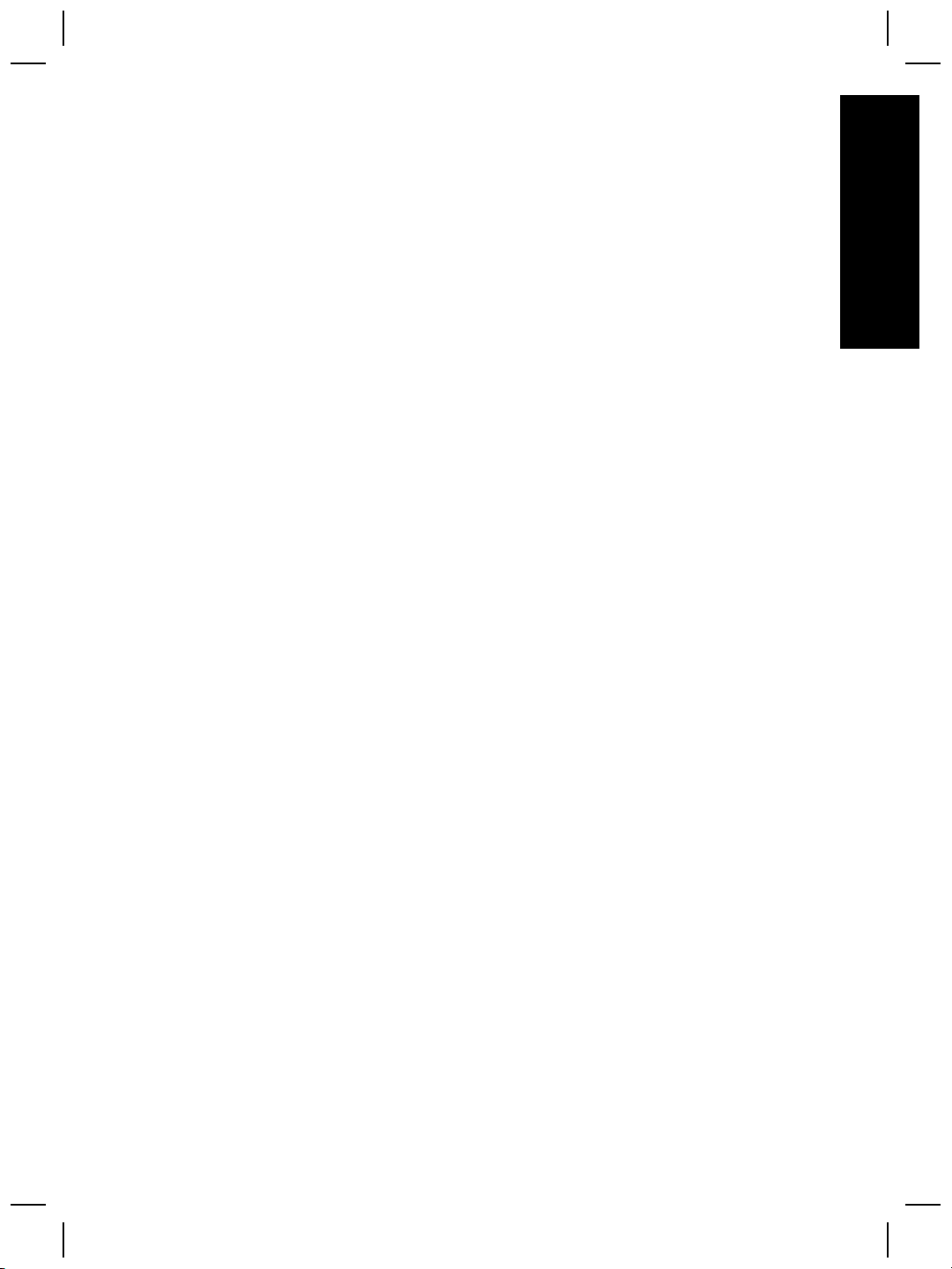
5
Produktunterstützung
In diesem Abschnitt werden die Optionen zur Produktunterstützung beschrieben.
Verfügbarkeit
Für diesen Scanner stehen die folgenden Optionen zusätzlich zur Verfügung:
Windows-Umgebung:
● Wenn Sie verhindern möchten, dass Tasten versehentlich gedrückt werden,
deaktivieren Sie sie mit dem Dienstprogramm zur Tastendeaktivierung. Sie
können die Tasten mit diesem Dienstprogramm auch wieder aktivieren.
Weitere Informationen über das Dienstprogramm zur Tastendeaktivierung finden
Sie im Benutzerhandbuch des Scanners.
● Das Benutzerhandbuch des Scanners ist auch im CHM-Format erhältlich, das die
meisten Bildschirmleseprogramme wiedergeben können. Wenn Sie diese Datei
aufrufen möchten, doppelklicken Sie auf dem Desktop auf das Symbol
HP Solution Center, und klicken Sie dann auf Hilfe und Unterstützung. Klicken
Sie im Abschnitt Dokumentation auf Produktinformationen.
Macintosh-Umgebung:
● Wenn Sie verhindern möchten, dass Tasten versehentlich gedrückt werden,
deaktivieren Sie sie mit dem Dienstprogramm zur Tastendeaktivierung. Sie
können die Tasten mit diesem Dienstprogramm auch wieder aktivieren.
Weitere Informationen über das Dienstprogramm zur Tastendeaktivierung finden
Sie in der Hilfe zum HP Scanjet-Scanner.
● Die Hilfe zum HP Scanjet-Scanner steht in einem Format zur Verfügung, das von
den meisten Bildschirmleseprogrammen wiedergegeben werden kann. Wenn Sie
diese Datei aufrufen möchten, öffnen Sie die HP Geräteverwaltung, und klicken
Sie auf das Fragezeichen unten im Dialogfeld.
Kunden mit Behinderungen erhalten Hilfe unter der
Adresse www.hp.com/hpinfo/community/accessibility/prodserv/ (nur in englischer
Sprache).
Deutsch
HP Scanjet-Website
Rufen Sie www.hp.com auf, und wählen Sie Ihr Land/Ihre Sprache am oberen Rand
der Seite aus. Wählen Sie auf der landesspezifischen Seite den Eintrag Scanner aus
der Produktliste aus. Diese Website liefert eine Vielzahl von Informationen und
Services:
● Lösungen für technische Probleme
● Tipps zur effizienten und kreativen Nutzung Ihres Scanners
● Updates für die HP Treiber und Software
● Produktregistrierung
● Abonnieren von Newslettern, Treiber- und Software-Updates und Support-Infos
● Kauf von HP Verbrauchsmaterialien und Zubehör
Installations- und Unterstützungsanleitung
17
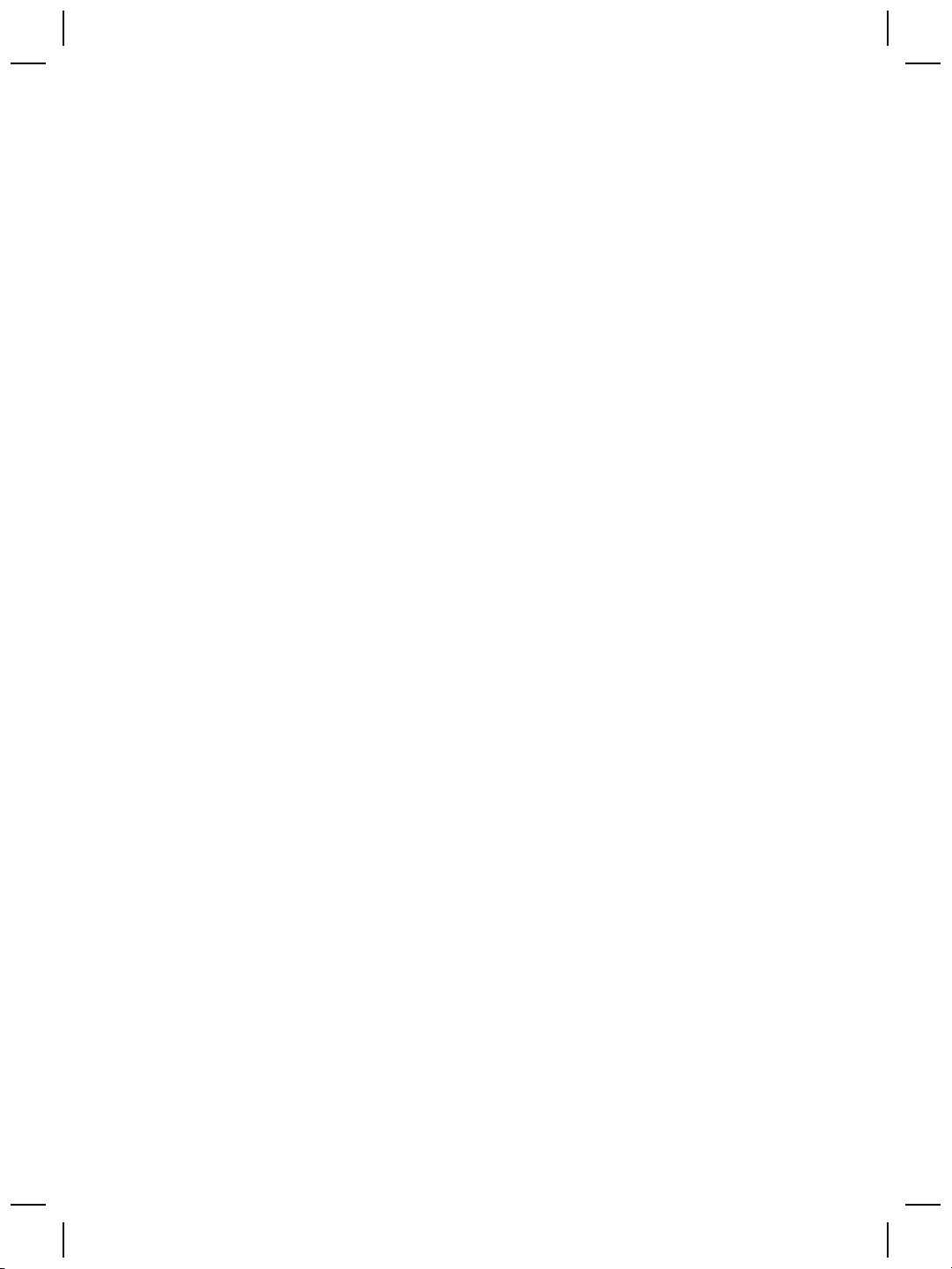
Kapitel 5
Produktunterstützung
Damit Sie das Leistungspotenzial Ihres HP Produkts voll ausschöpfen können, nutzen
Sie bitte die folgenden HP Standardleistungen zur Produktunterstützung:
1. Konsultieren Sie die mit dem Produkt gelieferte Dokumentation.
– Sehen Sie den Abschnitt zur Fehlerbehebung oder die elektronische Hilfe
dieses Handbuchs/dieser CD durch.
– Ziehen Sie die elektronische Hilfe innerhalb der Software zu Rate.
2. Besuchen Sie den HP Online-Support unter www.hp.com/support, oder
wenden Sie sich an Ihren Händler.
Der HP Online-Support steht allen Kunden von HP zur Verfügung. Hierbei
handelt es sich um die schnellste Quelle für aktuelle Produktinformationen und
fachkundige Unterstützung, die unter anderem Folgendes bietet:
– Schnellen E-Mail-Kontakt mit qualifizierten Spezialisten des Online-Supports
– Software- und Treiber-Updates für Ihr Produkt
– Nützliche Informationen zum Produkt und zur Fehlerbehebung bei
technischen Problemen
– Proaktive Produkt-Updates, Warnhinweise vom Support und HP Newsletter
(bei Registrierung des Produkts verfügbar)
3. Wenden Sie sich telefonisch an HP.
– Die Support-Optionen und -Gebühren variieren je nach Produkt, Land und
Sprache.
– Die Gebühren und Richtlinien können sich ohne vorherige Ankündigung
ändern. Bitte rufen Sie die Website unter www.hp.com/support auf, um die
neuesten Informationen einzusehen.
4. Zeitraum nach Ablauf der Garantie
Nach Ablauf der beschränkten Garantie steht Ihnen die Online-Hilfe
unter www.hp.com/support zur Verfügung.
5.
Erweitern oder Verlängern der Garantie
Falls Sie die Garantie für Ihr Produkt erweitern oder verlängern möchten, wenden
Sie sich an Ihren Händler oder informieren Sie sich über die HP Care PackServices unter www.hp.com/support.
6. Falls Sie bereits einen HP Care Pack-Service erworben haben, prüfen Sie bitte
die Support-Bedingungen in Ihrem Vertrag.
18
HP Scanjet G4000
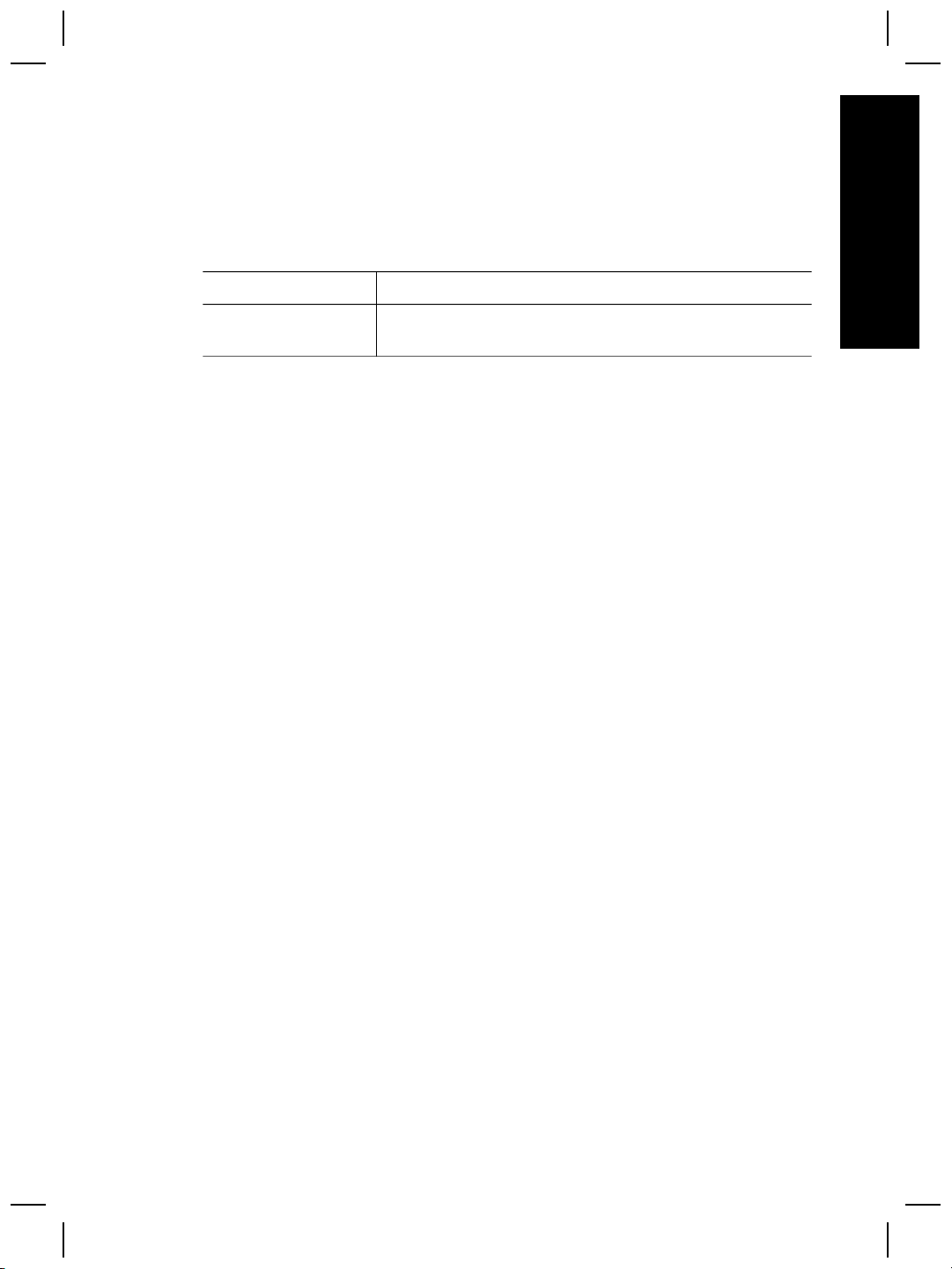
6
Beschränkte Gewährleistung
von Hewlett-Packard
Nachfolgend finden Sie Informationen zur Gewährleistung für dieses Produkt.
Deutsch
Produkt
HP Scanjet-Scanner
G4000
A. Umfang der beschränkten Gewährleistung
1. Hewlett-Packard (HP) gewährleistet dem Endbenutzer-Kunden (Kunde), dass
das oben aufgeführte HP Produkt (Produkt) für den oben angegebenen Zeitraum
frei von Material- und Verarbeitungsfehlern ist. Der Gewährleistungszeitraum
beginnt mit dem Kaufdatum.
2. Die beschränkte Gewährleistung von HP bezieht sich ausnahmslos auf Fehler bei
der Ausführung des Programms. HP garantiert nicht, dass die Ausführung seiner
Produkte ohne Unterbrechungen oder fehlerfrei geschieht.
3. Die beschränkte Gewährleistung von HP gilt nur für Defekte, die durch normale
Verwendung seiner Produkte auftreten. Folgende Probleme sind u.a. in die
Gewährleistung nicht eingeschlossen:
a. Falsche Verwendung, Wartung, Aufbewahrung, Handhabung oder
Änderungen
b. Software, Medien, Teile, Zubehör, Verbrauchsmaterial oder Netzadapter, die
nicht von HP zur Verfügung gestellt werden
c. Vorgänge, für die das HP Produkt nicht hergestellt wurde
4. Wenn während des entsprechenden Gewährleistungszeitraums ein Fehler am
HP Gerät auftritt, kann HP das defekte Produkt nach eigenem Ermessen
reparieren oder ersetzen.
5. Falls HP nicht in der Lage ist, ein defektes Produkt unter der beschränkten
Garantie von HP zu ersetzen oder zu reparieren, kann HP innerhalb eines
angemessenen Zeitraums nach Benachrichtigung über den Defekt ein anderes
Produkt mit ähnlicher Leistung zur Verfügung stellen oder den Kaufpreis unter
Verrechnung von Nutzung und anderen angemessenen Faktoren zurückerstatten.
6. HP ist nur verpflichtet, das defekte Gerät zu ersetzen, zu reparieren oder
umzutauschen, wenn der Kunde das Produkt zurückbringt und einen gültigen
Kaufnachweis vorzeigen kann.
7. Das Austauschprodukt kann neu oder so gut wie neu sein und muss mindestens
über die gleichen Funktionen wie das zu ersetzende Gerät verfügen.
8. Das Produkt darf wiederverwendete Teile, Komponenten oder Materialien
enthalten, deren Leistung neuen Elementen entspricht.
9. Die beschränkte Gewährleistung von HP ist in allen Ländern oder an allen Orten
gültig, an denen HP Kundendienststellen für dieses Produkt unterhält und an
denen HP dieses Produkt verkauft. Der Umfang der Garantie kann je nach
lokalen Standards variieren. Erweiterte Gewährleistungen, wie Austausch am
nächsten Tag, Service vor Ort und Unfallschutz können von HP erworben werden.
Dauer der beschränkten Garantie
1 Jahr
Installations- und Unterstützungsanleitung
19
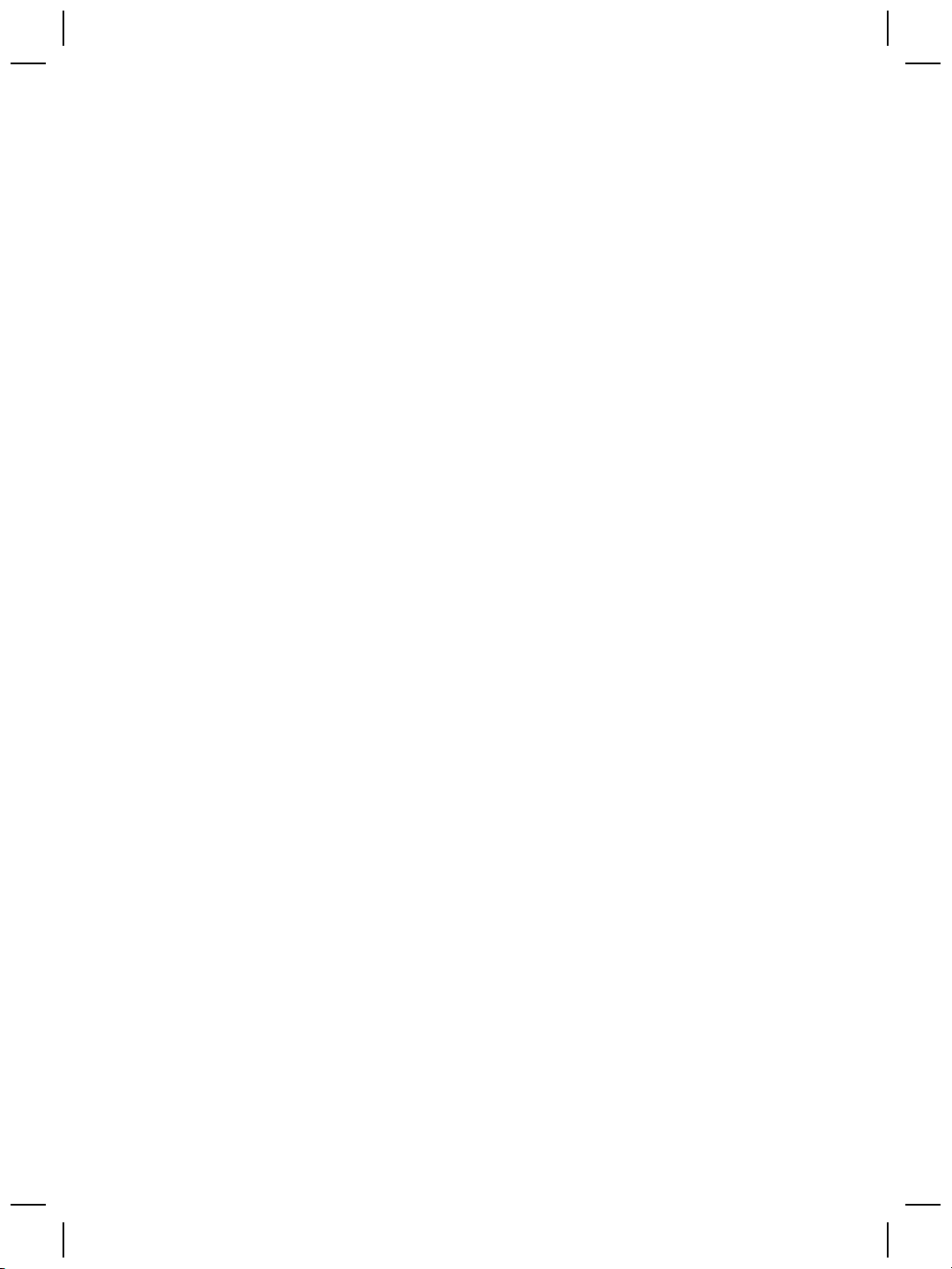
Kapitel 6
B. Beschränkung der Gewährleistung
WEDER HP NOCH SEINE ZULIEFERER BIETEN IM RAHMEN DER VOR ORT
GÜLTIGEN RECHTSBESTIMMUNGEN ZUSÄTZLICHE GEWÄHRLEISTUNGEN
ODER BESTIMMUNGEN, WEDER EXPLIZIT NOCH IMPLIZIT. HP SCHLIESST
INSBESONDERE DIE IMPLIZITE GEWÄHRLEISTUNG FÜR DIE
MARKTGÄNGIGKEIT DIESES PRODUKTS SOWIE FÜR DIE EIGNUNG ZU EINEM
BESTIMMTEN ZWECK AUS.
C. Haftungsbeschränkung
1. Die Rechte aus dieser Garantieerklärung sind im Rahmen der vor Ort gültigen
Rechtsbestimmungen die einzigen und exklusiven Rechte des Kunden.
2. HP UND SEINE ZULIEFERER SIND IM RAHMEN DER VOR ORT GÜLTIGEN
RECHTSBESTIMMUNGEN MIT AUSNAHME DER IN DIESER
GARANTIEERKLÄRUNG EXPLIZIT AUFGEFÜHRTEN AUSNAHMEN UNTER
KEINEN UMSTÄNDEN FÜR DIREKTE, INDIREKTE, UNBEABSICHTIGTE UND
FOLGESCHÄDEN VERANTWORTLICH, UNABHÄNGIG DAVON, OB DIESE
AUF EINER VERTRAGLICHEN GRUNDLAGE, EINER UNERLAUBTEN
HANDLUNG ODER EINER ANDEREN RECHTSTHEORIE BESTEHEN UND
UNABHÄNGIG DAVON, OB AUF DIE MÖGLICHKEIT SOLCHER SCHÄDEN
HINGEWIESEN WURDE.
D. Vor Ort gültige Rechtsbestimmungen
1. Diese Gewährleistungserklärung räumt dem Kunden bestimmte Rechte ein.
Zusätzlich dazu kann der Kunde über andere Rechte verfügen, die in jedem
Bundesstaat (in den USA), in jeder Provinz (in Kanada) und in jedem Land
verschieden sind.
2. Im Falle von Unstimmigkeiten der Gewährleistungserklärung mit den vor Ort
gültigen Rechtsbestimmungen kann diese Gewährleistungserklärung so geändert
werden, dass sie mit den vor Ort gültigen Rechtsbestimmungen übereinstimmt.
Unter den vor Ort gültigen Rechtsbestimmungen treffen bestimmte Klauseln und
Beschränkungen dieser Gewährleistungserklärung nicht auf den Kunden zu.
Beispielsweise kann in einigen Bundesstaaten in den USA und in einigen
Ländern außerhalb der USA u.a. einige Provinzen in Kanada) Folgendes gelten:
a. Zusätzliche Gewährleistungsrechte für den Kunden
b. Keine Einschränkungen der gesetzlich festgelegten Rechte des Kunden
durch Klauseln und Beschränkungen in dieser Gewährleistungserklärung
c. Anderweitige Einschränkungen in Bezug auf solche Klauseln und
Beschränkungen für den Hersteller
d. Keine vom Hersteller festgelegte Zeitdauer von impliziten Gewährleistungen
e. Keine Beschränkungen der Dauer von impliziten Gewährleistungen
3. Der Kunde hat eventuell aufgrund des Kaufvertrags zusätzlich rechtliche
Ansprüche. Diese Ansprüche werden durch die vorliegende
Gewährleistungserklärung in keinster Weise berührt.
20
HP Scanjet G4000
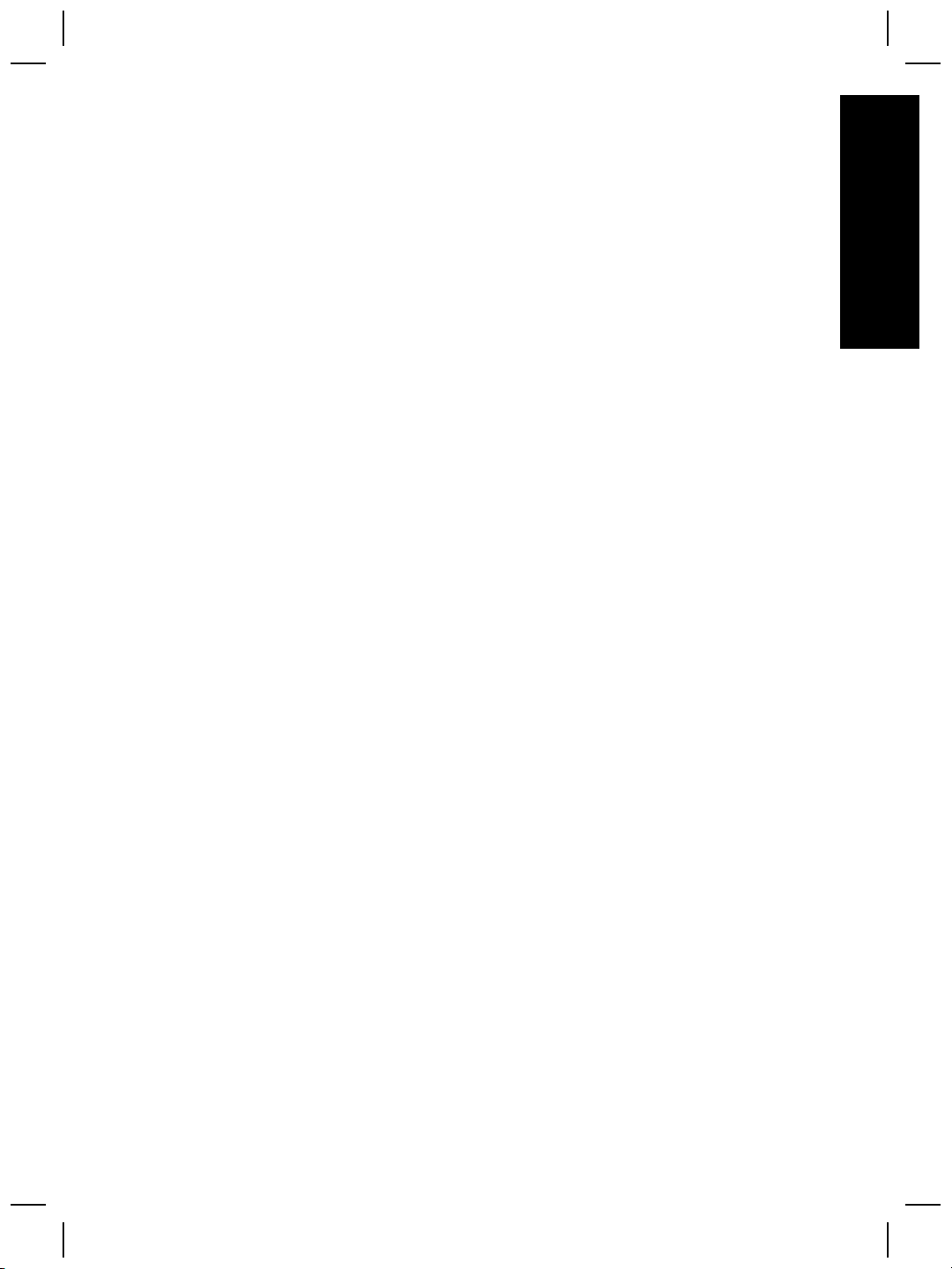
4. In den USA gelten alle durch das Gesetz gültigen impliziten Gewährleistungen so
lange wie der festgelegte Gewährleistungszeitraum.
5. IN AUSTRALIEN UND NEUSEELAND VERSTEHEN SICH DIE IN DIESER
GEWÄHRLEISTUNG ENTHALTENEN BEDINGUNGEN NICHT, AUSSER IN
DEM GESETZLICH ZULÄSSIGEN RAHMEN, ALS AUSSCHLUSS,
EINSCHRÄNKUNG ODER ABÄNDERUNG DER AUF DEN VERKAUF DIESES
PRODUKTS ZUTREFFENDEN GESETZLICH ZWINGEND
VORGESCHRIEBENEN RECHTE, SONDERN ALS ERGÄNZUNG DIESER.
Eventuell haben Sie aufgrund des Kaufvertrags zusätzlich rechtliche Ansprüche an
den Verkäufer. Diese Ansprüche werden durch die eingeschränkte Garantie von HP
in keinster Weise berührt.
Auf der Umschlaginnenseite dieses Handbuchs finden Sie Name und Adresse der für
die beschränkte Gewährleistung von HP in Ihrem Land gültigen HP Niederlassung.
Deutsch
Installations- und Unterstützungsanleitung
21
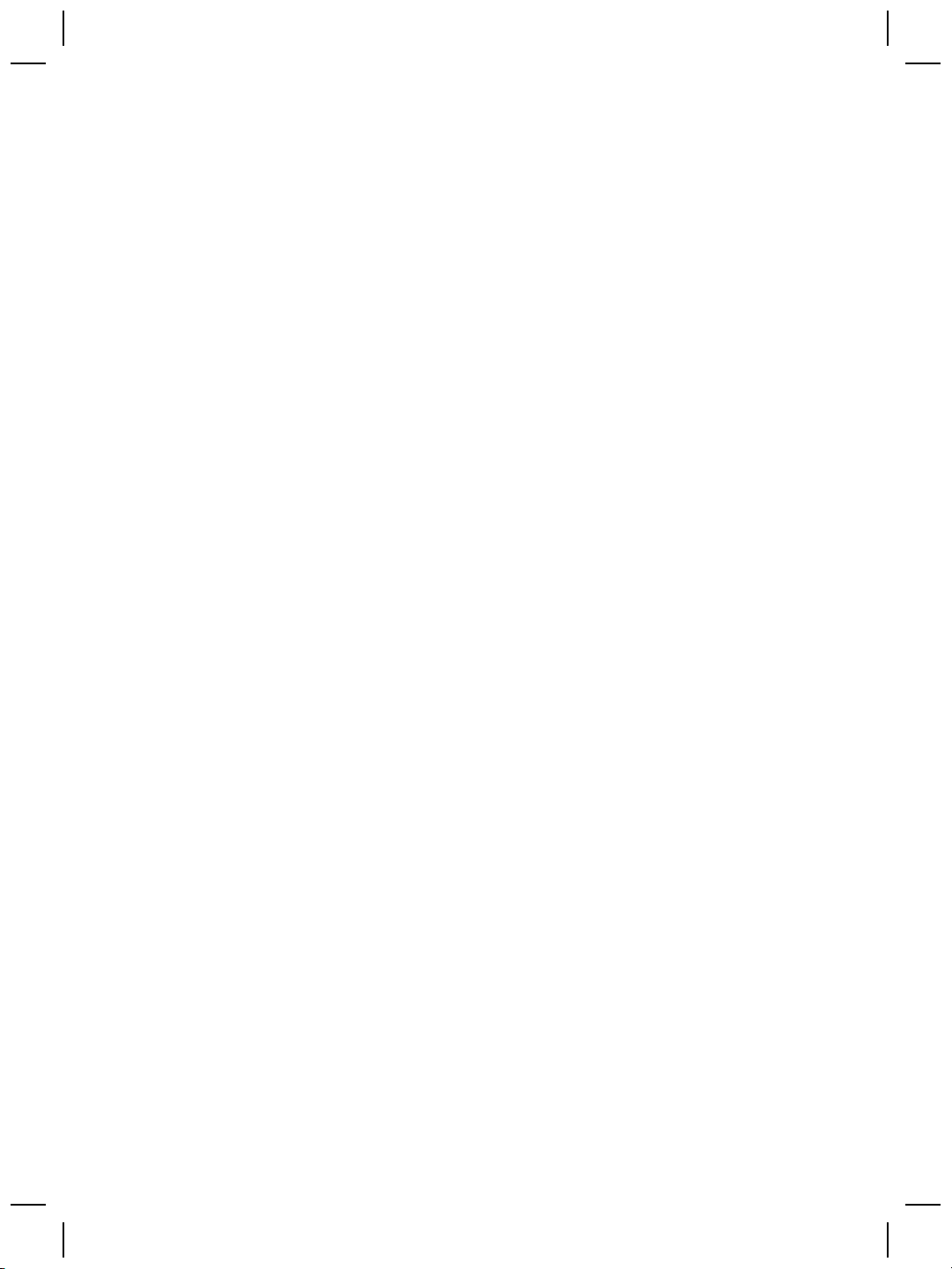
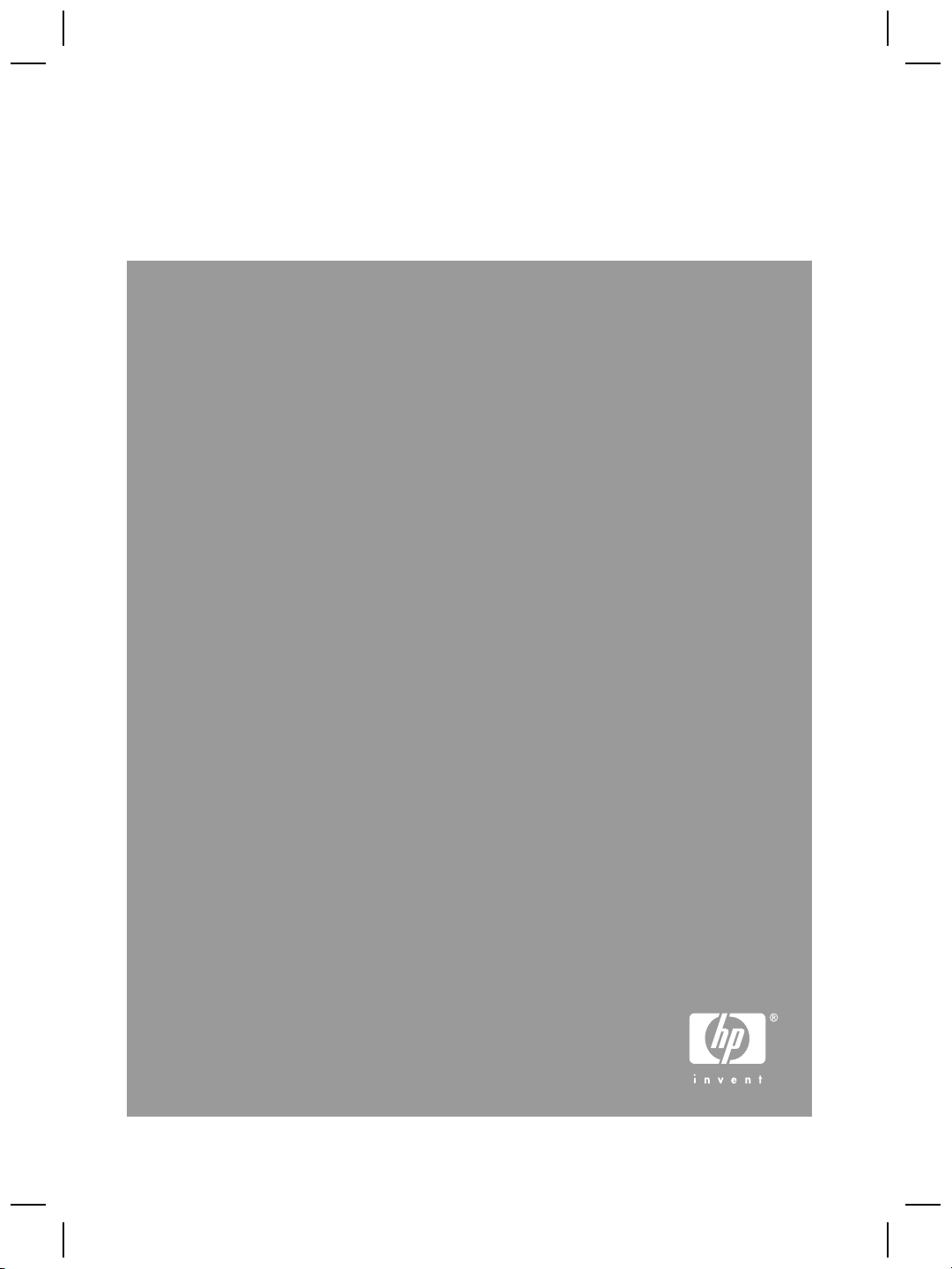
Guida di installazione e assistenza
Italiano
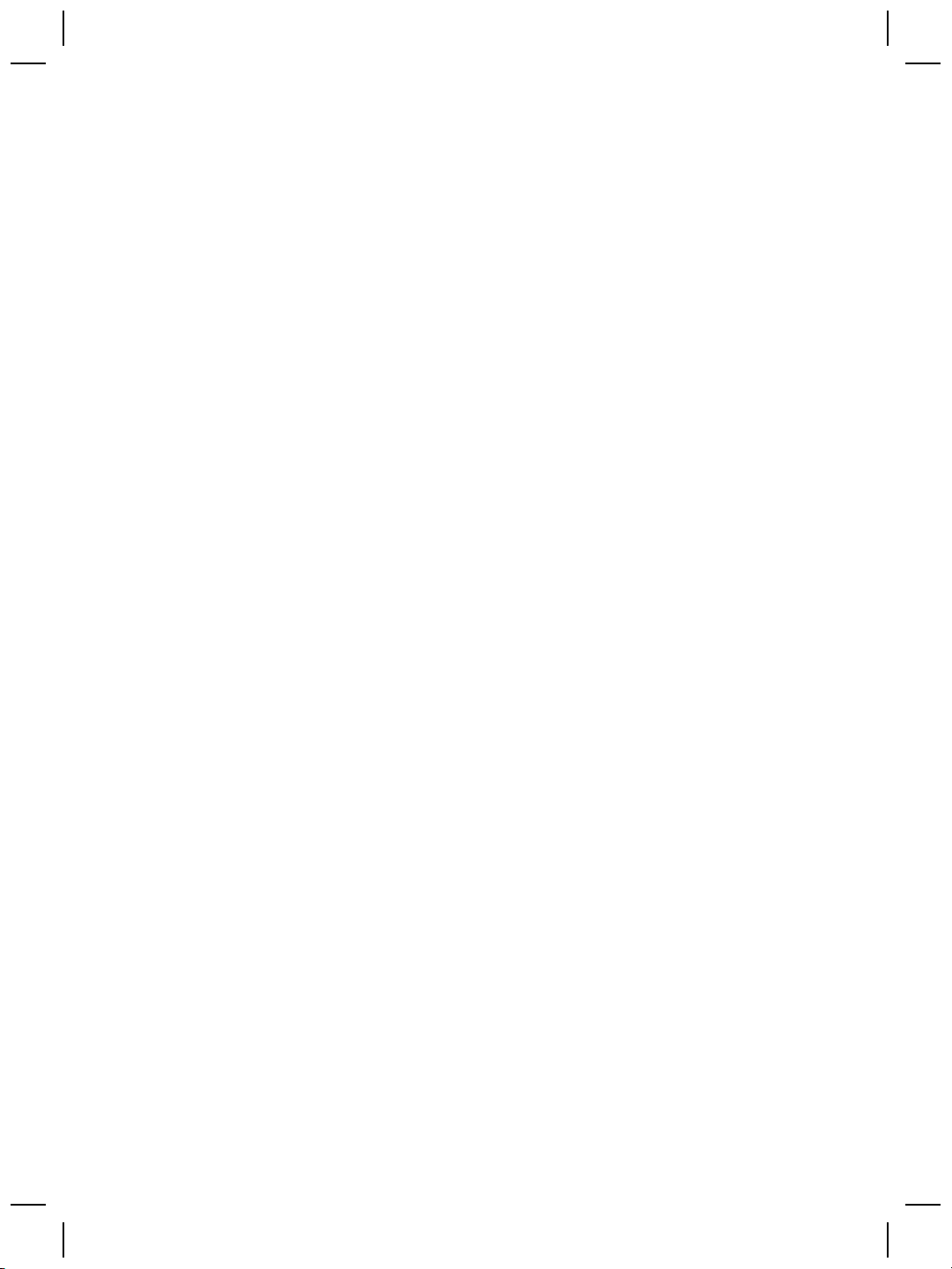
Copyright e licenza
© 2006 Copyright Hewlett-Packard
Development Company, L.P.
La riproduzione, l'adattamento o la
traduzione senza autorizzazione
scritta sono vietati, salvo nei casi
consentiti dalle leggi sul copyright
vigenti.
Le informazioni contenute in questo
documento sono soggette a modifica
senza preavviso.
Le uniche garanzie riconosciute per i
prodotti e i servizi HP sono quelle
espressamente indicate nel certificato
di garanzia che accompagna tali
prodotti e servizi. Niente di quanto
contenuto in questo documento può
essere interpretato come una
garanzia aggiuntiva. HP non è
responsabile per eventuali errori
tecnici o editoriali o omissioni
contenuti in questo documento.
Marchi di fabbrica
Microsoft e Windows sono marchi
registrati di Microsoft Corporation.
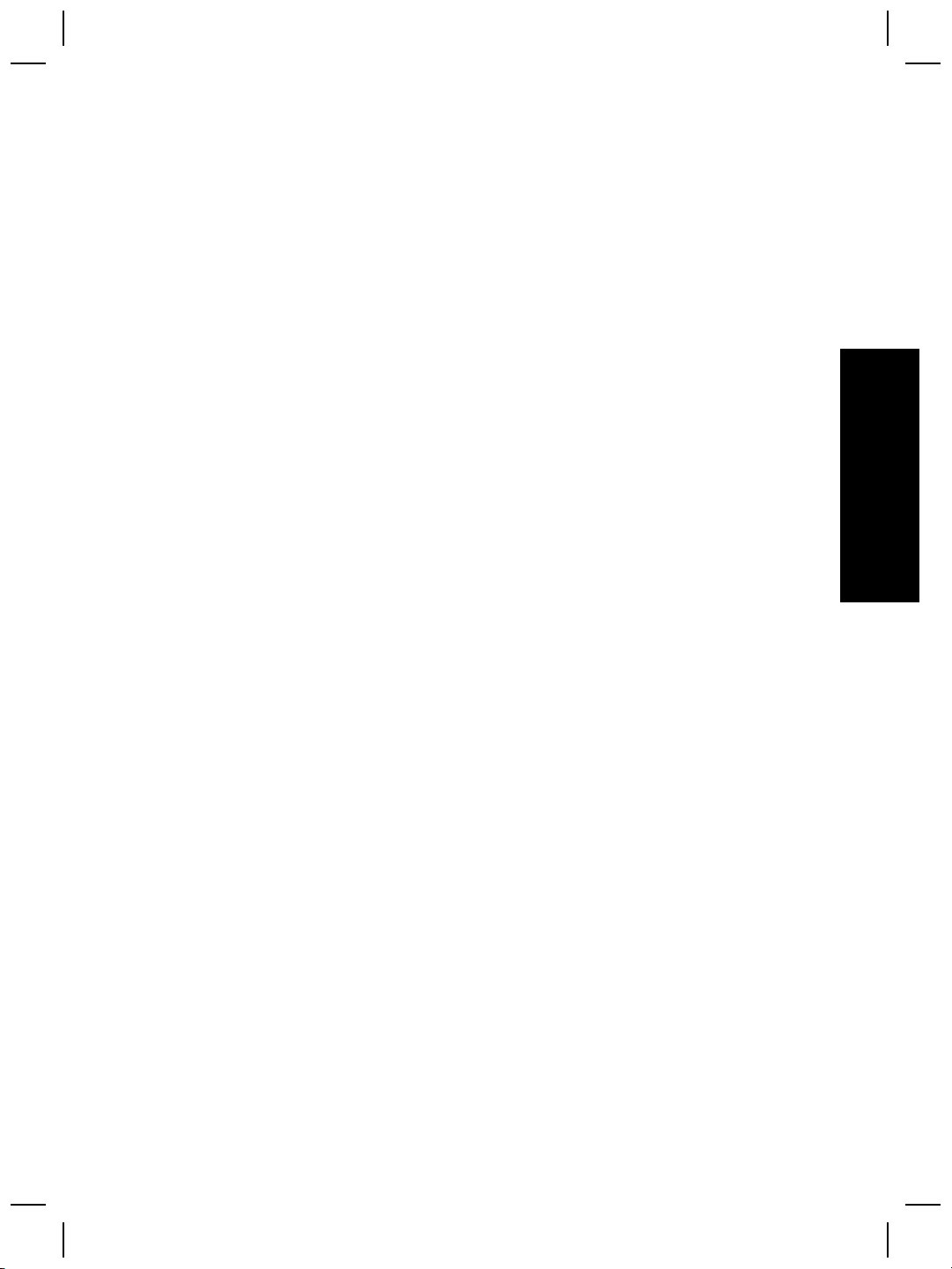
Sommario
1 Introduzione .........................................................................................................4
Passaggio 1. Verifica del contenuto della confezione ............................................4
Passaggio 2. Installazione del software .................................................................5
Passaggio 3. Collegamento del cavo del TMA ......................................................5
Passaggio 4. Collegamento del cavo di alimentazione ..........................................6
Passaggio 5. Collegamento del cavo USB ............................................................6
Passaggio 6. Verifica dell'installazione ..................................................................8
2 Utilizzo dello scanner ..........................................................................................9
Dove reperire ulteriori informazioni ........................................................................9
Software HP Photosmart in Windows ....................................................................9
Software HP Photosmart in Macintosh ................................................................10
Panoramica del pannello anteriore e degli accessori ..........................................10
Pulsanti del pannello anteriore .....................................................................10
Adattatore per lucidi (TMA) ...........................................................................11
3 Risoluzione dei problemi di installazione dello scanner ................................12
Disinstallazione e reinstallazione del software .....................................................12
Controllo dei cavi .................................................................................................13
4 Conformità alle norme e specifiche del prodotto ...........................................14
Specifiche dello scanner ......................................................................................14
Specifiche dell'adattatore per lucidi (TMA) ..........................................................15
Specifiche ambientali ...........................................................................................15
Informazioni sul riciclaggio e sui materiali d'uso limitato ......................................15
Smaltimento delle apparecchiature degli utenti in abitazioni private
nell'Unione Europea ............................................................................................16
5 Assistenza ai prodotti .......................................................................................17
Accesso facilitato .................................................................................................17
Sito Web HP Scanjet ...........................................................................................17
Assistenza clienti .................................................................................................18
6 Dichiarazione di garanzia limitata Hewlett-Packard .......................................19
Italiano
Guida di installazione e assistenza
3
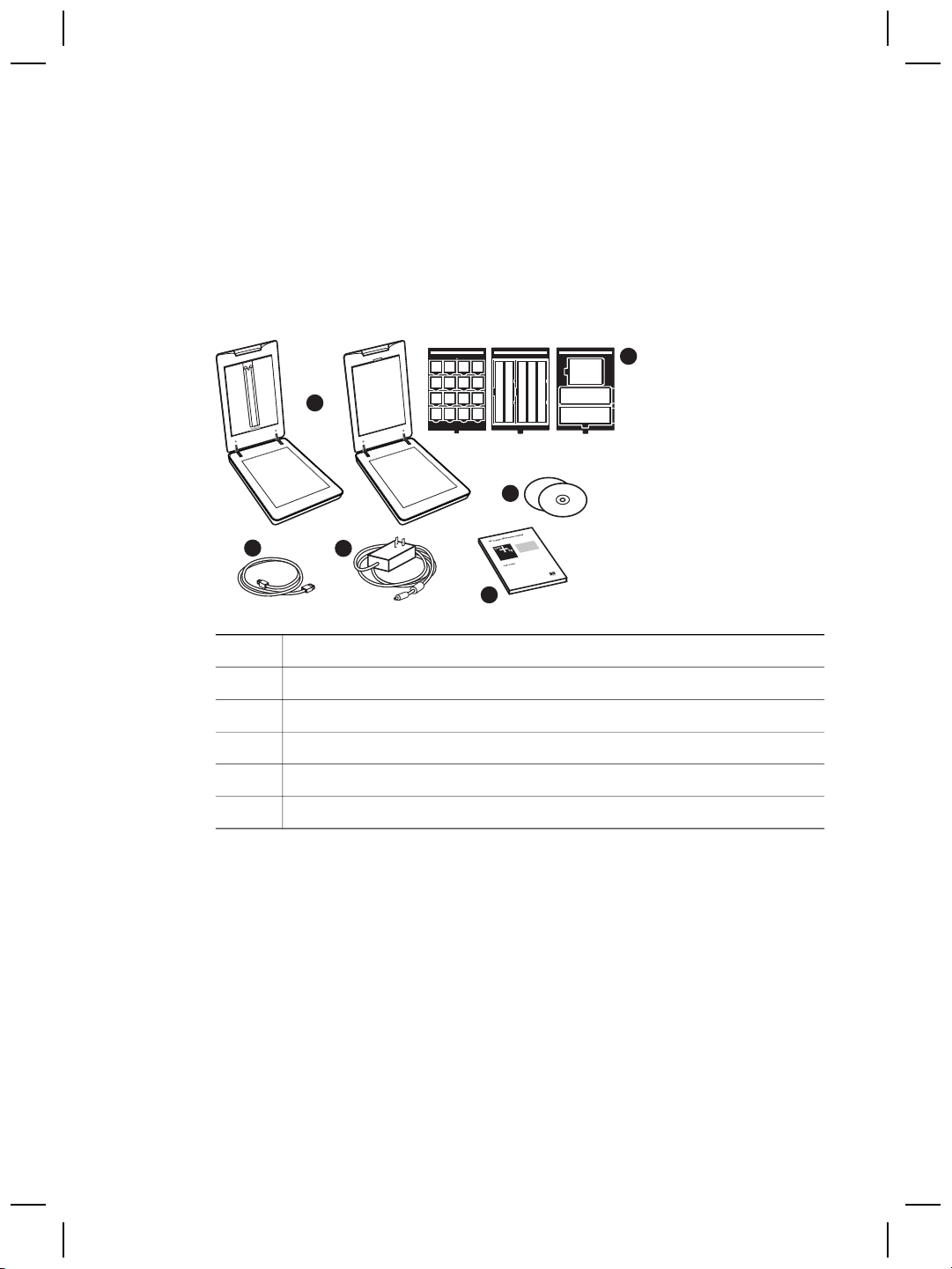
1
Introduzione
Per installare lo scanner, attenersi alla seguente procedura:
Passaggio 1. Verifica del contenuto della confezione
Disimballare l'hardware dello scanner. Rimuovere tutti i nastri di spedizione.
6
1
5
2
1 Scanner HP Scanjet G4010 o G4050
2
3
4 Guida di installazione e assistenza (questo manuale)
5 CD del software di scansione
6 Modelli del TMA (solo HP Scanjet G4050)
3
4
Cavo USB
Alimentatore
4
HP Scanjet serie G4000
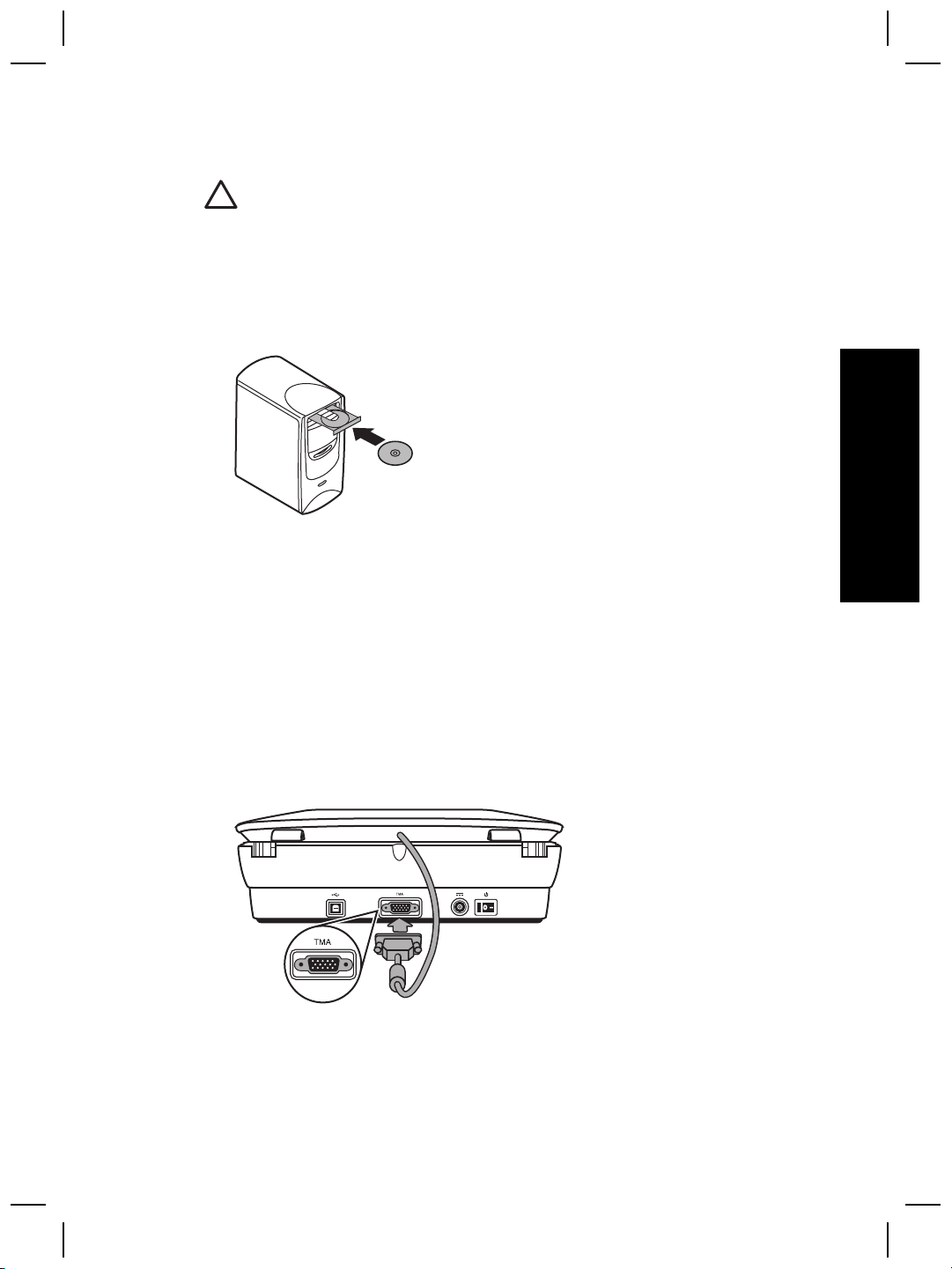
Passaggio 2. Installazione del software
Avvertimento Se il software viene installato su un computer Windows, non
collegare ancora il cavo USB al computer. Installare il software di scansione
prima di collegare il cavo USB. Se il software viene installato su un computer
Macintosh, è possibile collegare il cavo USB indifferentemente prima o dopo
l'installazione.
1. Inserire il CD HP Photosmart in dotazione con lo scanner nell'apposita unità del
computer.
Installazione in Windows: attendere la visualizzazione della finestra di dialogo
di installazione. Se la finestra di dialogo di installazione non viene visualizzata
entro alcuni secondi, vedere Risoluzione dei problemi di installazione dello
scanner a pagina 12.
Installazione in Macintosh: fare doppio clic sull'icona del CD sul desktop, quindi
sull'icona Installazione Scanner HP Scanjet per avviare l'installazione.
2. Fare clic su Installa il software per installare il software di scansione. Per
completare l'installazione del software, attenersi alle istruzioni visualizzate.
Italiano
Passaggio 3. Collegamento del cavo del TMA
➔
Collegare il cavo del TMA dal coperchio alla base dello scanner.
Guida di installazione e assistenza
5
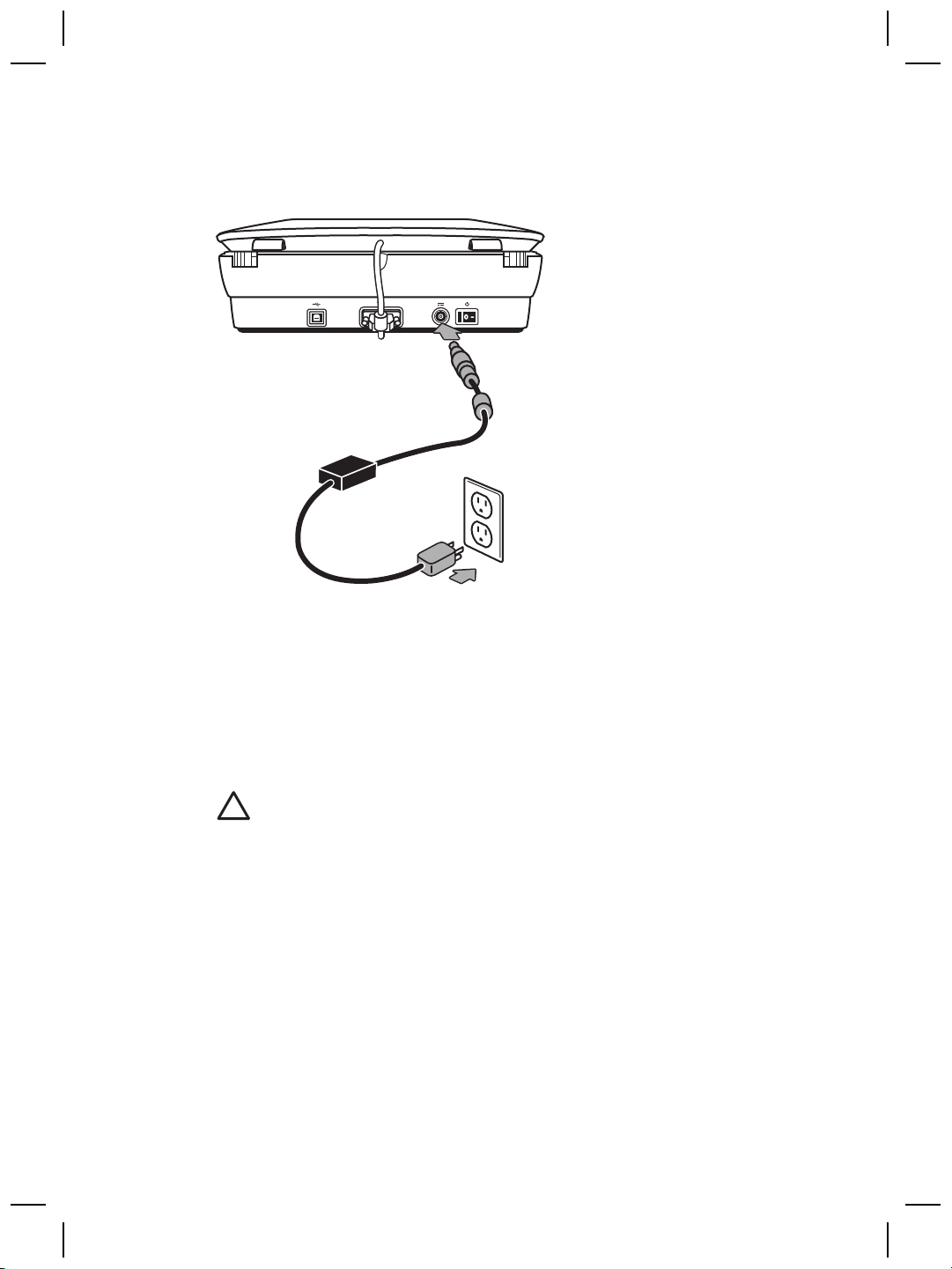
Capitolo 1
Passaggio 4. Collegamento del cavo di alimentazione
L'alimentatore presenta un cavo collegato che viene inserito sul retro dello scanner.
L'alimentatore presenta anche un cavo CA con un'estremità collegata all'alimentatore
e l'altra a una presa di alimentazione o stabilizzatore.
1. Collegare il cavo CA sul retro dell'alimentatore.
2. Collegare l'altra estremità del cavo CA a una presa di alimentazione o
stabilizzatore.
Passaggio 5. Collegamento del cavo USB
Avvertimento Se l'installazione viene eseguita in Windows, assicurarsi che il
software HP Photosmart venga installato prima di collegare lo scanner al
computer tramite il cavo USB, vedere Passaggio 2. Installazione del software
a pagina 5. Se l'installazione viene eseguita in Macintosh, è possibile collegare
il cavo USB indifferentemente prima o dopo l'installazione del software.
6
HP Scanjet serie G4000

Per collegare lo scanner al computer, utilizzare il cavo USB fornito in dotazione con lo
scanner.
1. Collegare l'estremità quadrata del cavo allo scanner.
2. Collegare l'estremità rettangolare del cavo al computer.
Italiano
Guida di installazione e assistenza
7

Capitolo 1
Passaggio 6. Verifica dell'installazione
1
2
1. Posizionare una foto o un documento sul vetro dello scanner come indicato dal
segno di riferimento sullo scanner.
2. Premere il pulsante Scansione (
software Windows, viene visualizzata la finestra di dialogo Oggetto di
scansione. Per completare la scansione, attenersi alle istruzioni visualizzate.
Se si utilizza lo scanner in ambiente Macintosh, viene aperta l'applicazione HP
Scan Pro e viene visualizzata l'anteprima di scansione. Se si accetta l'anteprima,
l'immagine acquisita viene inviata alla destinazione selezionata nelle impostazioni
dello scanner.
Se la finestra di dialogo Oggetto di scansione o la finestra HP Scan Pro non
viene visualizzata, vedere Risoluzione dei problemi di installazione dello scanner
a pagina 12.
). Se si esegue la scansione mediante il
8
HP Scanjet serie G4000

2
Utilizzo dello scanner
In questa sezione viene fornita una panoramica dello scanner e del relativo utilizzo.
Dove reperire ulteriori informazioni
La Guida dello scanner contiene ulteriori informazioni sullo scanner e il relativo
software. Se è stato installato il software HP Photosmart fornito con lo scanner, fare
doppio clic sull'icona Centro soluzioni HP sul desktop, quindi su Guida e
assistenza. Nella sezione Documentazione, fare clic su Guida del prodotto.
Per accedere a una versione in linea della Guida dell'utente dello scanner, fare clic su
Start, quindi selezionare Programmi o Tutti i programmi, HP, Scanjet, Serie
G4000; successivamente, fare clic su Guida per l'utente.
Utenti Macintosh: per ulteriori informazioni sulle procedure di scansione, aprire
Applicativo di gestione dispositivi HP e fare clic sul punto interrogativo nella parte
inferiore della finestra di dialogo.
Software HP Photosmart in Windows
Quando si installa il software HP Photosmart in Windows, sul desktop vengono create
due icone che consentono di aprire i programmi per l'esecuzione e la modifica delle
scansioni.
Per informazioni sull'uso di Centro soluzioni HP e HP Photosmart, vedere la Guida
dello scanner. Fare doppio clic sull'icona Centro soluzioni HP sul desktop, quindi su
Guida e assistenza. Nella sezione Documentazione, fare clic su Guida del prodotto.
Italiano
Per avviare una scansione:
Fare doppio clic sull'icona Centro soluzioni HP sul desktop, fare clic sulla scheda
dello scanner, quindi selezionare l'operazione che si desidera eseguire.
Nota Se l'icona Centro soluzioni HP non è visualizzata sul desktop, fare clic
su Start, scegliere Programmi o Tutti i programmi, HP, quindi fare clic su
Centro soluzioni HP.
Guida di installazione e assistenza
Centro soluzioni HP è un programma che consente di avviare la
scansione di immagini e documenti. È possibile utilizzare questo
programma per eseguire le operazioni indicate di seguito:
● Eseguire funzioni di scansione e copia
● Accedere alle informazioni della guida e della risoluzione
dei problemi
● Aprire il software HP Photosmart per modificare le scansioni
● Modificare le impostazioni e le preferenze
Il software HP Photosmart è il programma utilizzato per
modificare, stampare, archiviare e condividere le immagini
acquisite tramite scansione. È possibile accedere al software
HP Photosmart dall'icona del desktop o da Centro soluzioni HP.
9

Capitolo 2
Software HP Photosmart in Macintosh
Quando si installa il software di scansione HP in Macintosh, vengono aggiunte due
applicazioni nel Dock, Applicativo di gestione dispositivi HP e HP Photosmart Studio,
che consentono di eseguire e modificare le scansioni.
Applicativo di gestione dispositivi HP è il programma introduttivo
alla scansione di immagini e documenti. Utilizzare Applicativo di
gestione dispositivi nei casi indicati di seguito:
● Eseguire funzioni di scansione e copia
● Accedere alle informazioni della guida e della risoluzione
dei problemi
● Aprire HP Photosmart Studio per modificare le scansioni
● Modificare le impostazioni e le preferenze
HP Photosmart Studio è il programma utilizzato per modificare,
stampare, archiviare e condividere le immagini acquisite tramite
scansione. È possibile aprire HP Photosmart Studio dal Dock o
dal menu Applicazioni di Applicativo di gestione dispositivi HP.
Panoramica del pannello anteriore e degli accessori
In questa sezione viene fornita una panoramica del pannello anteriore dello scanner e
dell'adattatore per lucidi (TMA).
Pulsanti del pannello anteriore
Icona Nome della
funzione
Pulsante
Scansione
Pulsante
Scansione
pellicola
Pulsante Copia Acquisisce e invia l'immagine a una stampante per
Pulsante
Scansione su
PDF
Nota Per ulteriori informazioni sulle funzioni predefinite associate ai pulsanti
in ambiente Macintosh, aprire Applicativo di gestione dispositivi HP, quindi
fare clic sul punto interrogativo in fondo alla finestra di dialogo.
Descrizione
Acquisisce immagini, grafica, documenti o oggetti.
Acquisisce lucidi positivi (ad esempio diapositive da
35 mm) e negativi. Per la scansione di pellicole, è
necessario utilizzare l'adattatore per lucidi (TMA)
posizionato sul lato inferiore del coperchio dello
scanner.
consentirne la copia.
Acquisisce una o più pagine e le salva in formato
PDF per la condivisione o l'archiviazione.
10
HP Scanjet serie G4000

Adattatore per lucidi (TMA)
È possibile utilizzare l'adattatore per lucidi (TMA) per eseguire la scansione di
pellicole o negativi da 35 mm. Il TMA HP Scanjet G4050 consente inoltre di eseguire
la scansione di pellicole di formato medio e grande. Per ulteriori informazioni sul TMA,
vedere la Guida per l'utente dello scanner. Per informazioni su dove reperire la Guida
per l'utente, vedere Dove reperire ulteriori informazioni a pagina 9.
Italiano
Guida di installazione e assistenza
11

3
Risoluzione dei problemi di
installazione dello scanner
Questa sezione illustra le procedure di risoluzione per i problemi di installazione e
configurazione.
Disinstallazione e reinstallazione del software
In caso di installazione incompleta del software, è possibile che lo scanner non venga
riconosciuto o il software non venga avviato correttamente. Provare a disinstallare e
reinstallare il software Scansione HP. Per reinstallare il software Scansione HP, è
necessario disporre del CD del software HP Photosmart.
Ambiente Windows:
1. Fare clic su Start, selezionare Impostazioni, quindi fare clic su Pannello di
controllo (in Windows XP, fare clic su Start, quindi su Pannello di controllo).
2. Fare clic su Installazione applicazioni, quindi selezionare HP Scanjet serie
G4000.
3. Fare clic su Rimuovi.
4.
Fare clic su Installazione applicazioni e selezionare il software HP Photosmart.
5. Fare clic su Rimuovi.
6. Scollegare il cavo USB dello scanner dal computer.
7. Eseguire nuovamente l'installazione utilizzando il CD del software HP Photosmart
fornito con lo scanner. Quando si inserisce il CD, viene automaticamente avviata
un'interfaccia di installazione. Scegliere il software HP Photosmart per eseguire
l'installazione.
8. Ricollegare il cavo USB dello scanner dopo aver installato il software. Per ulteriori
informazioni, vedere Passaggio 5. Collegamento del cavo USB a pagina 6.
Ambiente Macintosh:
1. Aprire Applicazioni/Hewlett-Packard, quindi HP Uninstaller.
12
Nota Per disinstallare il software, è necessario disporre dei privilegi di
amministratore.
2. Quando viene richiesto, digitare nome utente e password. Viene visualizzata la
finestra HP Uninstaller che riporta i prodotti che possono essere disinstallati.
3. Selezionare la serie G4000, quindi fare clic su Avanti.
4. Per completare la disinstallazione, attenersi alle istruzioni visualizzate.
5. Eseguire nuovamente l'installazione utilizzando il CD del software HP fornito con
lo scanner. Dopo aver inserito il CD, fare clic sull'icona del CD visualizzata sul
desktop per avviare l'installazione.
HP Scanjet serie G4000

Controllo dei cavi
Tipo di cavo Intervento
Cavo di
alimentazione
Cavo USB Il cavo USB viene collegato tra lo scanner e il computer.
Cavo del TMA Il cavo del TMA collega il TMA del coperchio dello scanner
Il cavo di alimentazione viene collegato tra lo scanner e una
presa di alimentazione.
● Controllare che il cavo di alimentazione sia saldamente
collegato allo scanner e a una presa di corrente
funzionante o a uno stabilizzatore.
● Se il cavo di alimentazione è collegato a uno
stabilizzatore, controllare che questo sia collegato a una
presa e acceso.
● Spegnere lo scanner e il computer. Dopo 60 secondi,
accendere nuovamente lo scanner, quindi il computer.
● Utilizzare il cavo fornito con lo scanner. Altri cavi USB,
infatti, potrebbero non essere compatibili con lo scanner.
● Controllare che il cavo USB sia collegato saldamente allo
scanner e al computer.
● Se il cavo USB è collegato a una porta USB sul lato
anteriore del computer, collegarlo a una posta sul retro.
Per ulteriori informazioni sulla risoluzione dei problemi relativi
all'USB, vedere www.hp.com/support, selezionare il proprio
paese/regione e utilizzare lo strumento Cerca per individuare
gli argomenti relativi alla risoluzione dei problemi dell'USB.
alla base dello scanner.
Accertarsi che il cavo sia collegato saldamente sul retro dello
scanner.
Italiano
Guida di installazione e assistenza
13

4
Conformità alle norme e
specifiche del prodotto
In questa sezione vengono fornite informazioni sulle normative e le specifiche dello
scanner foto HP Scanjet serie G4000 e dei relativi accessori.
Specifiche dello scanner
Nome Descrizione
Tipo di scanner Piano con adattatore per lucidi (TMA)
Dimensioni G4010: 303 x 5088 x 98 mm (11,93 x 20,00 x 3,86 pollici)
G4050: 303 x 5088 x 108 mm (11,93 x 20,00 x 4,25 pollici)
Peso G4010: 4,4 kg (9,6 lb)
G4050: 5,3 kg (11,6 lb)
Elemento di
scansione
Interfaccia USB 2.0 Hi-Speed
Risoluzione
hardware
Risoluzione
selezionabile
Tensione
corrente alternata
Norme e
conformità
Dispositivo ad accoppiamento di carica
Risoluzione hardware 4800 x 9600 dpi
Da 12 a 999.999 dpi interpolati al 100% di scala
100-120 V a 60 Hz (Nord America)
200-240 V a 50 Hz (Europa continentale, Regno Unito, Australia)
100-240 V a 50 Hz/60 Hz (resto del mondo)
Numero di modello normativo: ai fini delle certificazioni di
conformità normativa e di identificazione, al prodotto è stato
assegnato un numero di modello normativo. Il numero di
modello normativo del prodotto è FCLSD-0605. Questo numero
non va confuso con il nome del prodotto (HP Scanjet G4010 o
G4050) né con i numeri di prodotto (L1956A e L1957A).
La modalità ENERGY STAR® consente di ridurre
sensibilmente il consumo energetico senza compromettere le
elevate prestazioni del prodotto. Questo prodotto è conforme ai
requisiti ENERGY STAR (MOU v. 1.0), un programma voluto da
alcuni enti e aziende per incoraggiare lo sviluppo di
apparecchiature per ufficio a consumo ottimizzato.
ENERGY STAR è un marchio dell'agenzia EPA registrato negli
Stati Uniti. In qualità di partner ENERGY STAR, HP ha attestato
14
HP Scanjet serie G4000

Nome Descrizione
che questo prodotto soddisfa i requisiti ENERGY STAR per un
consumo efficiente di energia. Per ulteriori informazioni sui
requisiti ENERGY STAR, visitare il sito
Web www.energystar.gov.
Specifiche dell'adattatore per lucidi (TMA)
Nome Descrizione
Tipi di supporti G4010: fino a cinque diapositive da 35 mm o sei
fotogrammi di negativi da 35 mm
G4050: fino a sedici diapositive da 35 mm, trenta
fotogrammi di negativi da 35 mm, due fotogrammi di
pellicole di formato medio (rullo da 120) o un
fotogramma di pellicola di formato grande (rullo da 220)
Italiano
Requisiti
dell'alimentazione
Risparmio energetico e
informazioni sulle
regolamentazioni
Max 12 Volts/400 mA
Per informazioni sul consumo energetico,
l'alimentazione e le normative vigenti, vedere il file
regulatory_supplement.htm sul CD del software HP
Photosmart.
Specifiche ambientali
Nome Descrizione
Temperatura Funzionamento di scanner e TMA: da 10° a 35° C (da
50° a 95° F)
Conservazione: da -40° a 60° C (da -40° a 140° F)
Umidità relativa Funzionamento di scanner e TMA: dal 15% all'80%
senza condensa da 10° C a 35° C (da 50° a 95° F)
Conservazione: fino al 90% senza condensa da 0° a
60° C (da 32° a 140° F).
Informazioni sul riciclaggio e sui materiali d'uso limitato
Riciclaggio
HP offre una vasta gamma di programmi di riciclaggio e restituzione dei prodotti in
molti paesi e collabora con partner che dispongono dei più grandi impianti di
riciclaggio di apparecchiature elettroniche in tutto il mondo. HP assicura la
Guida di installazione e assistenza
15

Capitolo 4
conservazione delle risorse rivendendo alcuni dei suoi prodotti principali. Per ulteriori
informazioni sul riciclaggio dei prodotti HP,
visitare www.hp.com/hpinfo/globalcitizenship/environment/recycle/
Materiali d'uso limitato
Questo prodotto HP contiene mercurio, un materiale che richiede un trattamento
speciale al termine del ciclo vitale. Il mercurio è presente nella lampada fluorescente
dello scanner e nell'adattatore per lucidi (< 5 mg).
Per informazioni sul riciclaggio, visitare il sito www.hp.com/go/recycle oppure
contattare l'ente locale preposto o visitare il sito dell'EIA (Electronic Industries
Alliance) all'indirizzo www.eiae.org.
Smaltimento delle apparecchiature degli utenti in
abitazioni private nell'Unione Europea
16
Questo simbolo sul prodotto o sulla confezione segnala che questo prodotto non deve
essere smaltito assieme agli altri rifiuti casalinghi. È propria responsabilità smaltire le
apparecchiature consegnandole al punto di raccolta designato per il riciclaggio dei
rifiuti elettrici o elettronici. La raccolta differenziata e il riciclaggio delle
apparecchiature favoriranno la conservazione delle risorse naturali e garantiranno il
riciclaggio in modo da salvaguardare l'ambiente e la salute delle persone. Per ulteriori
informazioni sui siti di raccolta delle apparecchiature per il riciclaggio, contattare gli
enti della propria città, il proprio servizio di raccolta rifiuti urbani oppure il negozio
dove il prodotto è stato acquistato.
HP Scanjet serie G4000

5
Assistenza ai prodotti
In questa sezione vengono descritte le opzioni per l'assistenza ai prodotti.
Accesso facilitato
Lo scanner è dotato delle seguenti opzioni di accesso facilitato:
Ambiente Windows:
● Per evitare che i pulsanti vengano premuti accidentalmente, è possibile utilizzare
l'Utility Disabilitazione pulsanti per disabilitare i pulsanti. È possibile utilizzare la
stessa utility per riabilitare i pulsanti.
Per ulteriori informazioni sull'Utility Disabilitazione pulsanti, vedere la Guida per
l'utente dello scanner.
● La Guida per l'utente dello scanner è disponibile anche in un formato supportato
dalla maggior parte dei software per la lettura dello schermo. Per visualizzare
questo file, fare doppio clic sull'icona Centro soluzioni HP sul desktop, quindi
fare clic su Guida e assistenza. Nella sezione Documentazione, fare clic su
Guida del prodotto.
Ambiente Macintosh:
● L'Utility Disabilitazione pulsanti consente di disabilitare i pulsanti ed evitare che
vengano premuti accidentalmente. È possibile utilizzare la stessa utility per
riabilitare i pulsanti.
Per ulteriori informazioni sull'Utility Disabilitazione pulsanti, vedere la Guida dello
scanner HP Scanjet.
● La Guida dello scanner HP Scanjet è disponibile anche in un formato supportato
dalla maggior parte dei lettori. Per visualizzare questo file, aprire Applicativo di
gestione dispositivi HP e fare clic sul punto interrogativo nella parte inferiore
della finestra di dialogo.
I clienti disabili possono ricevere assistenza visitando il sito Web
all'indirizzo www.hp.com/hpinfo/community/accessibility/prodserv/ (solo inglese).
Italiano
Sito Web HP Scanjet
Sul sito Web all'indirizzo www.hp.com selezionare il paese e la lingua nella parte
superiore della pagina. Nella pagina del paese/regione, selezionare gli scanner
dall'elenco dei prodotti. Utilizzare questo sito per ottenere varie informazioni:
● Soluzioni per problemi tecnici.
● Suggerimenti per eseguire scansioni in modo più funzionale e creativo.
● Aggiornamenti ai driver e al software HP.
● Registrazione dei prodotti.
● Iscrizione a newsletter, aggiornamenti ai driver e al software e avvisi di assistenza.
● Acquisto di materiali di consumo e accessori HP.
Guida di installazione e assistenza
17

Capitolo 5
Assistenza clienti
Per utilizzare al meglio il prodotto HP, consultare i seguenti tipi di assistenza HP
standard:
1. Consultare la documentazione fornita con il prodotto.
– Esaminare la sezione della risoluzione dei problemi o la Guida in linea di
questo manuale o del CD.
– Consultare la sezione della Guida in linea del software.
2. Visitare l'assistenza in linea HP all'indirizzo www.hp.com/support oppure
contattare il proprio rivenditore.
L'assistenza in linea HP è disponibile per tutti i clienti HP. È la fonte più veloce di
informazioni aggiornate sul prodotto e di assistenza specializzata che include le
seguenti funzioni:
– Accesso rapido tramite posta elettronica al personale tecnico specializzato
dell'assistenza in linea
– Aggiornamenti software e driver per il prodotto
– Informazioni importanti sul prodotto e sulla risoluzione dei problemi tecnici
– Aggiornamenti al prodotto, avvisi di assistenza e newsletter HP (disponibili
con la registrazione del prodotto)
3. Assistenza telefonica HP
– Le opzioni di assistenza e le tariffe variano in base al prodotto, al paese/
regione e alla lingua.
– Le tariffe e i criteri sono soggetti a modifica senza preavviso. Visitare il sito
Web all'indirizzo www.hp.com/support per informazioni aggiornate.
4. Periodo fuori garanzia
Dopo un periodo di garanzia limitata, è disponibile l'assistenza in linea sul sito
Web all'indirizzo www.hp.com/support.
5.
Estensione della garanzia
Se si desidera estendere o integrare la garanzia del prodotto, contattare il
rivenditore oppure verificare i servizi HP Care Pack disponibili sul sito
Web www.hp.com/support.
6. Se è stato già acquistato un Servizio HP Care Pack, verificare le condizioni di
assistenza del contratto.
18
HP Scanjet serie G4000

6
Dichiarazione di garanzia
limitata Hewlett-Packard
Di seguito vengono fornite le informazioni relative alla garanzia del prodotto.
Prodotto
Scanner HP Scanjet
serie G4000
A. Durata della garanzia limitata
1. Hewlett-Packard (HP) garantisce all'utente finale (Cliente) l'assenza di difetti di
materiale o di fabbricazione su ciascun prodotto HP menzionato in precedenza
(Prodotto) per il periodo sopra citato. La garanzia è valida a partire dalla data di
acquisto del prodotto da parte del cliente.
2. Per ciascun prodotto software, la garanzia limitata HP è applicabile solo in caso
di mancata esecuzione delle istruzioni di programmazione. HP non garantisce il
funzionamento ininterrotto o privo di errori del prodotto.
3. La garanzia limitata HP copre solo i difetti derivanti dal normale uso del prodotto
ed esclude altri problemi, inclusi quelli derivanti da:
a. manutenzione, conservazione, gestione, modifica o uso impropri;
b. software, supporti, parti, accessori, materiali di consumo, adattatori o
sorgenti non fornite o supportate da HP;
c. utilizzo in condizioni diverse da quelle indicate nelle specifiche del prodotto.
4. Se durante il periodo di validità della garanzia, viene inviata la notifica di un
difetto di un prodotto, HP ha facoltà di optare per la sostituzione o la riparazione
del prodotto difettoso.
5. Qualora HP non fosse in grado di sostituire o riparare un prodotto difettoso
coperto da garanzia limitata, potrebbe, entro un periodo di tempo ragionevole
dalla notifica del difetto, fornire un prodotto simile in termini di prestazioni o
rimborsare parte del prezzo di acquisto in base all'uso e ad altri fattori appropriati.
6. HP non è tenuta a sostituire, riparare o rimborsare il costo del prodotto finché
questo non viene restituito insieme a una prova d'acquisto valida.
7. I prodotti sostitutivi possono essere nuovi o assimilabili a prodotti nuovi, purché
forniscano prestazioni equivalenti o superiori a quelle del prodotto da sostituire.
8. Un prodotto può contenere parti o componenti rigenerati o materiali con
prestazioni equivalenti ai prodotti nuovi.
9. La garanzia limitata HP è valida in tutti i paesi/regioni in cui HP fornisce
assistenza e distribuisce i prodotti. Il livello del servizio di assistenza può variare
in base agli standard locali. I servizi di garanzia aggiuntivi, ad esempio la
sostituzione del prodotto il giorno successivo, l'assistenza in loco e l'assistenza in
caso di incidenti, possono essere acquistati da HP.
Durata della garanzia limitata
1 anno
Italiano
B. Limitazioni di garanzia
NELLA MISURA CONSENTITA DALLE LEGGI LOCALI, HP O I RELATIVI
FORNITORI NON FORNISCONO ALTRE GARANZIE O CONDIZIONI DI ALCUN
Guida di installazione e assistenza
19

Capitolo 6
TIPO, ESPRESSE O IMPLICITE, RELATIVAMENTE AI PRODOTTI ED
ESCLUDONO ESPLICITAMENTE QUALSIASI GARANZIA IMPLICITA O
CONDIZIONE DI COMMERCIABILITÀ, QUALITÀ E IDONEITÀ PER UNO SCOPO
SPECIFICO.
C. Limitazioni di responsabilità
1. Nella misura consentita dalle leggi locali, i rimedi forniti nella presente
dichiarazione di garanzia limitata rappresentano gli unici rimedi esclusivi del
cliente.
2. NELLA MISURA CONSENTITA DALLE LEGGI LOCALI, TRANNE PER GLI
OBBLIGHI ESPLICITAMENTE CITATI NELLA PRESENTE DICHIARAZIONE, IN
NESSUN CASO HP O I RELATIVI FORNITORI SARANNO RESPONSABILI DI
DANNI DIRETTI, INDIRETTI, SPECIALI, INCIDENTALI O CONSEQUENZIALI
DERIVANTI DA CONTRATTO, TORTO O ALTRE VIOLAZIONI LEGALI, ANCHE
SE A CONOSCENZA DELLA POSSIBILITÀ DI TALI DANNI.
D. Leggi locali
1. La presente dichiarazione di garanzia limitata conferisce al cliente diritti legali
specifici, oltre a quelli previsti nei diversi stati degli Stati Uniti, province del
Canada e paesi/regioni del resto del mondo.
2. Qualora la presente dichiarazione di garanzia limitata non fosse compatibile con
le leggi locali, potrà essere modificata per conformarsi alle diverse legislazioni.
Alcune esclusioni e limitazioni di responsabilità della presente garanzia limitata
potrebbero non essere applicabili ai sensi delle leggi locali. Ad esempio, il
governo federale degliStati Uniti, alcuni stati degli Stati Uniti e alcuni governi di
altri paesi/regioni (incluse le province del Canada), potrebbero:
a. Garantire al cliente altri diritti di garanzia;
b. Impedire che le esclusioni e le limitazioni di responsabilità della presente
garanzia limitata limitino i diritti legali di un cliente (ad esempio nel Regno
Unito);
c. Limitare in altro modo l'adozione di tali esclusioni o limitazioni di
responsabilità;
d. Specificare la durata delle garanzie limitate che il produttore non può
escludere o
e. Respingere le limitazioni sulla durata delle garanzie limitate
3. I clienti possono godere di altri diritti legali in base agli accordi di vendita. Tali
diritti non sono in alcun modo interessati dalla presente dichiarazione di garanzia
limitata.
4. Per le transazioni eseguite negli Stati Uniti, qualsiasi garanzia limitata prevista
dalla legge è limitata al periodo di durata della garanzia.
5. PER LE TRANSAZIONI ESEGUITE IN AUSTRALIA E NUOVA ZELANDA, LE
CONDIZIONI DELLA PRESENTE GARANZIA LIMITATA, TRANNE NELLA
MISURA CONSENTITA DALLA LEGGE, NON ESCLUDONO, LIMITANO NÉ
MODIFICANO I DIRITTI LEGALI OBBLIGATORI APPLICABILI ALLA VENDITA
DI UN PRODOTTO AI CLIENTI, MA RAPPRESENTANO UN'INTEGRAZIONE DI
TALI DIRITTI.
20
HP Scanjet serie G4000

L'acquirente può esercitare i diritti previsti dalla legge nei confronti del rivenditore in
virtù del contratto di acquisto stipulato. La garanzia limitata HP non influisce in alcun
modo su tali diritti.
All'interno della copertina anteriore, sono riportati i nomi e gli indirizzi degli organismi
HP responsabili dell'applicazione della garanzia limitata nei diversi paesi/regioni.
Italiano
Guida di installazione e assistenza
21


Guide d'installation et d'assistance
Français

Copyright et licence
© 2006 Copyright Hewlett-Packard
Development Company, L.P.
La reproduction, l'adaptation ou la
traduction dans une autre langue
sans l'autorisation écrite préalable de
Hewlett-Packard est interdite, ou
autorisée conformément aux lois
relatives au copyright.
Les informations contenues dans ce
document sont sujettes à modification
sans préavis.
Les garanties limitées des produits et
services HP sont exclusivement
présentées dans la documentation
accompagnant ces produits et
services. Aucun élément du présent
document ne doit être considéré
comme constituant une garantie
supplémentaire. HP ne pourra être
tenu responsable des erreurs ou
omissions de nature technique ou
rédactionnelle qui pourraient subsister
dans le présent document.
Marques déposées
Microsoft et Windows sont des
marques déposées de Microsoft
Corporation.

Sommaire
1 Démarrage ............................................................................................................4
Etape 1. Vérification du contenu de l'emballage ....................................................4
Etape 2. Installation du logiciel ..............................................................................5
Etape 3. Connexion du câble de l'adaptateur de supports transparents
(TMA) ....................................................................................................................5
Etape 4. Connexion du cordon d'alimentation .......................................................6
Etape 5. Connexion du câble USB ........................................................................6
Etape 6. Test de l'installation .................................................................................8
2 Utilisation du scanner .........................................................................................9
Informations supplémentaires ................................................................................9
logiciel HP Photosmart Windows ...........................................................................9
Logiciel HP Photosmart Macintosh ......................................................................10
Présentation du panneau avant et des accessoires ............................................10
Boutons du panneau avant ...........................................................................10
Adaptateur de supports transparents (TMA) ................................................11
3 Résolution des problèmes d'installation du scanner .....................................12
Désinstallation et réinstallation du logiciel ...........................................................12
Vérification des câbles .........................................................................................13
4 Informations juridiques et caractéristiques du produit ..................................14
Caractéristiques du scanner ................................................................................14
Caractéristiques de l'adaptateur de supports transparents (TMA) .......................15
Caractéristiques environnementales ...................................................................15
Informations sur le recyclage et la mise au rebut de certains matériaux .............16
Collecte des déchets des particuliers au sein de l'Union européenne .................16
5 Assistance produits ..........................................................................................17
Accessibilité .........................................................................................................17
Site Web HP Scanjet ...........................................................................................17
Obtention d'assistance ........................................................................................18
6 Déclaration de garantie limitée de Hewlett-Packard .......................................19
Français
Guide d'installation et d'assistance
3

1
Démarrage
Procédez comme suit pour configurer le scanner :
Etape 1. Vérification du contenu de l'emballage
Déballez le scanner. Veillez à retirer toutes les bandes adhésives.
6
1
5
2
1 Scanner HP Scanjet G4010 ou G4050
2
3
4 Guide d'installation et d'assistance (le présent manuel)
5 CD des logiciels de numérisation
6 Modèles de l'adaptateur de supports transparents (TMA) (HP
3
4
Câble USB
Cordon d'alimentation
Scanjet G4050 uniquement)
4
HP Scanjet série G4000

Etape 2. Installation du logiciel
Attention Si vous installez le logiciel sur un ordinateur Windows, ne
connectez pas encore le câble USB à l'ordinateur. Installez le logiciel de
numérisation avant de brancher le câble USB. Si vous installez le logiciel sur
un ordinateur Macintosh, vous pouvez connecter le câble USB avant ou après
l'installation du logiciel.
1. Insérez le CD HP Photosmart fourni avec le scanner dans le lecteur de CD de
l'ordinateur.
Pour les installations Windows : attendez que la boîte de dialogue d'installation
s'affiche. Si elle ne s'affiche pas après quelques instants, reportez-vous à la
section Résolution des problèmes d'installation du scanner, page 12.
Pour les installations Macintosh : sur le bureau, double-cliquez sur l'icône du
CD, puis double-cliquez sur l'icône Installer le scanner HP Scanjet pour démarrer
l'installation.
2. Cliquez sur Installer le logiciel pour installer le logiciel de numérisation. Suivez
les instructions à l'écran pour procéder à l'installation du logiciel de numérisation.
Français
Etape 3. Connexion du câble de l'adaptateur de supports
transparents (TMA)
➔
Connectez le câble TMA entre le capot et la base du scanner.
Guide d'installation et d'assistance
5

Chapitre 1
Etape 4. Connexion du cordon d'alimentation
Le cordon d'alimentation possède un câble associé qui se branche à l'arrière du
scanner.
Un câble secteur est également connecté au cordon d'alimentation à une extrémité et
branché sur une prise électrique ou sur un parasurtenseur à l'autre extrémité.
1. Branchez le câble secteur à l'arrière du cordon d'alimentation.
2. Branchez l'autre extrémité du câble secteur à une prise électrique ou à un
parasurtenseur.
Etape 5. Connexion du câble USB
Attention Si vous effectuez l'installation dans un environnement Windows,
assurez-vous que le logiciel HP Photosmart est installé préalablement à la
connexion du scanner à votre ordinateur via le câble USB. Reportez-vous à la
section Etape 2. Installation du logiciel, page 5. Si vous effectuez l'installation
dans un environnement Macintosh, vous pouvez connecter le câble USB avant
ou après l'installation du logiciel.
6
HP Scanjet série G4000

Utilisez le câble USB fourni avec le scanner pour brancher le scanner à l'ordinateur.
1. Raccordez l'embout carré du câble au scanner.
2. Raccordez l'embout rectangulaire du câble à l'ordinateur.
Guide d'installation et d'assistance
Français
7

Chapitre 1
Etape 6. Test de l'installation
1
2
1. Placez une photo ou un document sur la vitre du scanner comme indiqué sur la
marque de référence du scanner.
2. Appuyez sur le bouton Numériser (
l'aide du logiciel Windows, la boîte de dialogue Que numérisez-vous ? apparaît.
Suivez les instructions qui s'affichent à l'écran pour terminer la numérisation.
Si vous réalisez une numérisation à l'aide du logiciel Macintosh, l'application HP
Scan Pro s'ouvre et un aperçu du document numérisé s'affiche. Une fois l'aperçu
accepté, l'image numérisée est envoyée vers la destination sélectionnée dans les
paramètres du scanner.
Si ni la boîte de dialogue Que numérisez-vous ? ni la fenêtre HP Scan Pro ne
s'affichent, reportez-vous à la section Résolution des problèmes d'installation du
scanner, page 12.
). Si vous effectuez une numérisation à
8
HP Scanjet série G4000

2
Utilisation du scanner
Cette rubrique contient une présentation du scanner et des informations sur son
utilisation.
Informations supplémentaires
Vous trouverez d'autres informations sur le scanner et le logiciel dans le fichier d'aide
du scanner. Si vous avez installé le logiciel HP Photosmart fourni avec votre scanner,
double-cliquez sur l'icône Centre de solutions HP située sur votre bureau, puis
cliquez sur Aide et assistance. Sous la section Documentation, cliquez sur Aide
sur les produits.
Pour accéder à la version en ligne du guide de l'utilisateur du scanner, cliquez sur
Démarrer, pointez sur Programmes ou Tous les programmes, puis sur HP,
Scanjet, série G4000 et cliquez sur Guide de l'utilisateur.
Utilisateurs de Macintosh : pour plus d'informations sur les procédures de
numérisation, ouvrez le Gestionnaire de périphériques HP, puis cliquez sur le point
d'interrogation situé en bas de la boîte de dialogue.
logiciel HP Photosmart Windows
Lors de l'installation de HP Photosmart Windows, deux icônes sont ajoutées à votre
bureau. Ces icônes correspondent à deux applications : un logiciel de numérisation et
un logiciel d'édition.
Pour plus d'informations sur l'utilisation du Centre de solutions HP et de HP
Photosmart, consultez les fichiers d'aide du scanner. Double-cliquez sur l'icône
Centre de solutions HP sur votre bureau, puis cliquez sur Aide et assistance. Sous
la section Documentation, cliquez sur Aide sur les produits.
Français
Pour lancer une numérisation :
Guide d'installation et d'assistance
Le Centre de solutions HP est le logiciel qui vous permet de
démarrer la numérisation d'images et de documents. Utilisez le
Centre de solutions HP si vous souhaitez effectuer l'une des
opérations suivantes :
● exécuter des fonctions de numérisation et de copie ;
● consulter les informations d'aide et de résolution des
problèmes ;
● accéder au logiciel HP Photosmart pour modifier vos
images numérisées ;
● modifier les paramètres et les préférences.
HP Photosmart est le logiciel à utiliser pour la manipulation,
l'impression, l'archivage et le partage de vos images une fois
numérisées. Vous pouvez accéder à HP Photosmart à l'aide de
l'icône située sur votre bureau ou par l'intermédiaire du Centre
de solutions HP.
9

Chapitre 2
Double-cliquez sur l'icône du Centre de solutions HP située sur votre bureau,
cliquez sur l'onglet correspondant au scanner, puis cliquez sur la tâche que vous
souhaitez réaliser.
Remarque Si l'icône Centre de solutions HP n'est pas disponible sur le
bureau, cliquez sur Démarrer, puis placez le curseur de la souris sur
Programmes ou Tous les programmes, puis sur HP et cliquez sur Centre
de solutions HP.
Logiciel HP Photosmart Macintosh
Lorsque vous installez le programme de numérisation HP sur un ordinateur
Macintosh, deux programmes logiciels sont disponibles dans le Dock : Gestionnaire
de périphériques HP et HP Photosmart Studio. Ces programmes permettent la
numérisation et la modification de vos documents.
Le Gestionnaire de périphériques HP est le logiciel qui vous
permet de démarrer la numérisation d'images et de documents.
Utilisez le gestionnaire de périphériques pour effectuer les
opérations suivantes :
● exécuter des fonctions de numérisation et de copie ;
● consulter les informations d'aide et de résolution des
problèmes ;
● accéder au logiciel HP Photosmart Studio pour modifier vos
images numérisées ;
● modifier les paramètres et les préférences.
HP Photosmart Studio est le logiciel à utiliser pour la
manipulation, l'impression, l'archivage et le partage de vos
images une fois numérisées. Vous pouvez ouvrir HP Photosmart
Studio à partir du Dock ou depuis le menu Applications du
Gestionnaire de périphériques HP.
Présentation du panneau avant et des accessoires
Cette rubrique présente le panneau avant du scanner et l'adaptateur de supports
transparents (TMA).
Boutons du panneau avant
10
Icône Nom de la
fonction
Bouton
Numériser
Bouton
Numériser la
pellicule
Permet de numériser des photos, des images, des
documents ou autres objets.
Permet de numériser des positifs, comme des
diapositives 35 mm, et des négatifs transparents. La
numérisation de pellicules nécessite l'utilisation de
Description
HP Scanjet série G4000

(suite)
Icône Nom de la
fonction
Bouton Copier Numérise l'élément et l'envoie vers l'imprimante pour
Description
l'adaptateur de supports transparents (TMA) situé
sur la face inférieure du capot.
en faire une copie.
Bouton
Numériser au
Numérise une ou plusieurs pages et les enregistre
au format PDF pour stockage ou partage.
format PDF
Remarque Pour plus d'informations sur les actions par défaut de ces boutons
dans un environnement Macintosh, ouvrez le Gestionnaire de
périphériques HP, puis cliquez sur le point d'interrogation situé en bas de la
boîte de dialogue.
Adaptateur de supports transparents (TMA)
Vous pouvez utiliser l'adaptateur de supports transparents (TMA) pour numériser des
diapositives ou des négatifs 35 mm. L'adaptateur de supports transparents (TMA) HP
Scanjet G4050 vous permet également de numériser des pellicules moyens et grands
formats. Pour plus d'informations sur l'adaptateur de supports transparents (TMA),
reportez-vous au guide de l'utilisateur du scanner. Pour savoir comment utiliser le
guide de l'utilisateur, reportez-vous à la section Informations supplémentaires, page 9.
Français
Guide d'installation et d'assistance
11

3
Résolution des problèmes
d'installation du scanner
Cette rubrique contient des solutions aux problèmes d'installation et de configuration.
Désinstallation et réinstallation du logiciel
Si le logiciel n'est pas installé complètement, il est possible que le scanner ne soit pas
reconnu ou que le logiciel ne se lance pas correctement. Essayez de désinstaller,
puis de réinstaller le logiciel de numérisation HP. Pour réinstaller le logiciel de
numérisation HP, vous devez disposer du CD du logiciel HP Photosmart.
Environnement Windows :
1. Cliquez sur Démarrer, Paramètres, puis Panneau de configuration (sous
Windows XP, cliquez sur Démarrer, puis Panneau de configuration).
2. Cliquez sur Ajout/Suppression de programmes (dans Windows XP, l'option
s'appelle Ajouter ou supprimer des programmes), puis sélectionnez
HP Scanjet série G4000.
3. Cliquez sur Supprimer.
4. Cliquez sur Ajout/Suppression de programmes (dans Windows XP, l'option
s'appelle Ajouter ou supprimer des programmes) puis sélectionnez le logiciel
HP Photosmart.
5. Cliquez sur Supprimer.
6. Déconnectez le câble USB de l'ordinateur.
7. Réinstallez le logiciel grâce au CD du logiciel HP Photosmart fourni avec votre
scanner. Lorsque vous insérez le CD, l'interface d'installation se lance
automatiquement. Sélectionnez HP Photosmart comme logiciel à installer.
8. Reconnectez le câble USB après avoir installé le logiciel. Pour plus
d'informations, reportez-vous à la section Etape 5. Connexion du câble USB,
page 6.
Environnement Macintosh :
1. Accédez à Applications/Hewlett-Packard puis ouvrez le désinstalleur HP.
12
Remarque Vous devez disposer de privilèges administratifs pour
désinstaller le logiciel.
2. Saisissez votre nom d'utilisateur et votre mot de passe lorsque vous y êtes invité.
La fenêtre du désinstalleur HP s'ouvre et affiche les produits disponibles pour
désinstallation.
3. Sélectionnez le produit série G4000, puis cliquez sur Suivant.
4. Suivez les instructions à l'écran pour procéder à la désinstallation du logiciel.
5. Réinstallez le logiciel grâce au CD du logiciel HP fourni avec votre scanner.
Après avoir inséré le CD, cliquez sur l'icône du CD qui s'affiche sur botre bureau
pour lancer l'installation.
HP Scanjet série G4000

Vérification des câbles
Type de câble Action
Câble
d'alimentation
Câble USB Le câble USB relie le scanner à l'ordinateur.
Le câble d'alimentation relie le scanner à une prise secteur.
● Assurez-vous que le câble d'alimentation est bien
connecté au scanner et à une prise électrique ou à un
parasurtenseur en état de marche.
● Si le câble d'alimentation est connecté à un
parasurtenseur, veillez à ce que celui-ci soit bien relié à
une prise électrique et allumé.
● Eteignez le scanner à l'aide de l'interrupteur
d'alimentation, puis mettez l'ordinateur hors tension.
Après 60 secondes, remettez le scanner, puis l'ordinateur
sous tension, en respectant cet ordre.
● Utilisez le câble fourni avec le scanner. Il se peut qu'un
autre câble USB ne soit pas compatible avec le scanner.
● Vérifiez que le câble USB est connecté correctement au
scanner et à l'ordinateur.
● Si le câble USB est connecté à un port USB situé à
l'avant de l'ordinateur, branchez-le sur un autre port USB
à l'arrière de l'ordinateur.
Pour de plus amples informations sur la résolution des
problèmes liés au câble USB, reportez-vous à la
section www.hp.com/support, sélectionnez votre pays/
région, puis utilisez l'outil de recherche pour localiser les
rubriques de résolution des problèmes liés au câble USB.
Français
Câble de
l'adaptateur de
supports
transparents (TMA)
Guide d'installation et d'assistance
Le câble de l'adaptateur de supports transparents (TMA) relie
l'adaptateur situé dans le capot du scanner à la base du
scanner.
Assurez-vous que ce câble est correctement branché à
l'arrière du scanner.
13

4
Informations juridiques et
caractéristiques du produit
Vous trouverez, dans cette rubrique, les informations légales et les caractéristiques
produit des accessoires et du scanner photo HP Scanjet série G4000.
Caractéristiques du scanner
Désignation Description
Type de scanner Scanner à plat avec adaptateur de supports transparents (TMA)
Taille G4010 : 303 mm x 5 088 mm x 98 mm
(11,93 x 20 x 3,86 pouces)
G4050 : 303 mm x 5 088 mm x 108 mm
(11,93 x 20 x 4,25 pouces)
Poids G4010 : 4,4 kg (9,6 livres)
G4050 : 5,3 kg (11,6 livres)
Elément de
numérisation
Interface Câble USB 2.0 pleine vitesse
Résolution
matérielle
Choix de la
résolution
Tension CA
Informations
juridiques
Elément à couplage de charge
Résolution matérielle : 4 800 x 9 600 dpi
Résolution interpolée de 12 à 999,999 dpi (échelle à 100 %)
100-120 V 60 Hz – Amérique du Nord
200-240 V 50 Hz - Europe Continentale, Royaume-Uni, Australie
100-240 V 50 Hz/60 Hz - Reste du monde
Numéro de modèle légal : afin de permettre son identification
sur le plan juridique, un numéro de modèle légal a été attribué
à votre produit. Le numéro de modèle légal de votre produit est
FCLSD-0605. Ce numéro ne doit pas être confondu avec le
nom commercial de votre appareil (HP Scanjet G4010 ou
G4050) ou la référence du produit (L1956A ou L1957A).
La consommation d'énergie est sensiblement réduite en mode
ENERGY STAR®, ce qui permet d'économiser les ressources
naturelles et de réduire les coûts sans affecter les
performances du produit. Ce produit est doté du label ENERGY
STAR (MOU v. 1.0), programme bénévole destiné à favoriser le
14
HP Scanjet série G4000

Désignation Description
développement de produits de bureau à faible consommation
d'énergie.
ENERGY STAR est une marque déposée par l'agence
américaine de protection de l'environnement (EPA), Etats-Unis.
En tant que partenaire du programme ENERGY STAR, HP a
établi que le présent produit remplissait les exigences de la
norme ENERGY STAR sur l'économie d'énergie. Pour plus
d'informations sur les normes ENERGY STAR, rendez-vous sur
le site Web suivant : www.energystar.gov.
Caractéristiques de l'adaptateur de supports
transparents (TMA)
Désignation Description
Types de supports G4010 : jusqu'à cinq diapositives 35 mm ou six
négatifs 35 mm
G4050 : jusqu'à 16 diapositives 35 mm ou 30 négatifs
35 mm, jusqu'à deux pellicules moyen format (pellicule
en bobine 120) ou une pellicule grand format (pellicule
en bobine 220).
Alimentation 12 volts/400 mA max.
Consommation d'énergie
et informations juridiques
Reportez-vous au fichier regulatory_supplement.htm
figurant sur le CD du logiciel HP Photosmart pour plus
de détails sur la consommation d'énergie,
l'alimentation électrique et les informations légales.
Caractéristiques environnementales
Désignation Description
Température Lors du fonctionnement du scanner et de l'adaptateur
de supports transparents (TMA) : 10 °C à 35 °C
Stockage : - 40 °C à 60 °C
Humidité relative Lors du fonctionnement du scanner et de l'adaptateur
de supports transparents : 15 % à 80 % sans
condensation, de 10 ° à 35 °C
Stockage : jusqu'à 90 % (sans condensation) de 0 °C à
60 °C (32 °F à 140 °F)
Guide d'installation et d'assistance
Français
15

Chapitre 4
Informations sur le recyclage et la mise au rebut de
certains matériaux
Recyclage
HP propose un nombre croissant de programmes de retour produits et de recyclage
dans de nombreux pays et régions. L'entreprise collabore avec les plus grands
centres de recyclage de matériel électronique dans le monde. HP préserve les
ressources en revendant certains de ses produits les plus populaires. Pour plus
d'informations sur le recyclage de produits HP, rendez-vous à
l'adresse : www.hp.com/hpinfo/globalcitizenship/environment/recycle/
Mise au rebut de certains matériaux
Ce produit HP contient des matériaux qui risquent de nécessiter un traitement spécial
lorsqu'ils seront hors d'usage : du mercure dans la lampe fluorescente du scanner et
l'adaptateur de supports transparents (< 5 mg).
Pour plus d'informations sur le recyclage, consultez le site www.hp.com/go/recycle,
les autorités locales ou Electronic Industries Alliance à l'adresse www.eiae.org.
Collecte des déchets des particuliers au sein de l'Union
européenne
16
Ce symbole, apposé sur le produit ou sur son emballage, indique que ce produit ne
doit pas être jeté avec les ordures ménagères. C'est à vous de le déposer dans un
point de collecte des déchets spécialisé dans le recyclage du matériel électrique et
électronique. La collecte et le recyclage séparés des déchets permettent de préserver
les ressources naturelles et de protéger la santé des individus. Pour plus
d'informations sur les points de collecte des déchets et sur le recyclage, contactez
votre revendeur, la mairie, le service local de ramassage des ordures ou le magasin
dans lequel vous avez acheté le produit.
HP Scanjet série G4000

5
Assistance produits
Cette section décrit les options de l'Assistance produits.
Accessibilité
Les options d'accessibilité suivantes sont disponibles sur ce scanner :
Environnement Windows :
● Pour éviter que les boutons ne soient involontairement activés, vous pouvez
utiliser l'utilitaire Désactivation des boutons. Cet utilitaire permet également de
réactiver les boutons.
Pour plus d'informations sur l'utilitaire Désactivation des boutons, reportez-vous
au guide de l'utilisateur du scanner.
● Le guide de l'utilisateur du scanner est également disponible dans un format de
fichier d'aide, lisible par la plupart des lecteurs écran. Pour trouver ce fichier,
double-cliquez sur l'icône Centre de solutions HP sur votre bureau, puis cliquez
sur Aide et assistance. Sous la section Documentation, cliquez sur Aide sur
les produits.
Environnement Macintosh :
● Pour éviter que les boutons ne soient involontairement activés, utilisez l'utilitaire
Désactivation des boutons. Cet utilitaire permet également de réactiver les
boutons.
Pour plus d'informations sur l'utilitaire Désactivation des boutons, reportez-vous à
l'aide du scanner HP Scanjet.
● Cette aide est disponible dans un format pris en charge par la plupart des
lecteurs écran. Pour trouver ce fichier, ouvrez le Gestionnaire de
périphériques HP, puis cliquez sur le point d'interrogation situé en bas de la
boîte de dialogue.
Les personnes atteintes d'un handicap peuvent obtenir de l'aide en consultant la page
Web suivante : www.hp.com/hpinfo/community/accessibility/prodserv/ (en
anglais uniquement).
Français
Site Web HP Scanjet
Visitez le site Web www.hp.com et sélectionnez votre pays/langue en haut de la
page. A la page des pays/régions, sélectionnez les scanners dans la liste des
produits. Ce site vous permet d'obtenir notamment les informations suivantes :
● Solutions à des problèmes techniques
● Conseils pour une numérisation plus efficace et créative
● Mises à jour des logiciels et pilotes HP
● Enregistrement de votre produit
● Abonnement aux lettres d'information, mises à jour de pilotes et de logiciels, et
bulletins d'assistance
● Achat d'accessoires et de consommables HP
Guide d'installation et d'assistance
17

Chapitre 5
Obtention d'assistance
Afin de tirer le meilleur parti de votre produit HP, consultez les offres d'assistance HP
standard suivantes :
1. Consultez la documentation qui accompagne le produit.
– Consultez la section consacrée à la résolution des problèmes ou l'aide en
ligne de ce manuel/CD.
– Consultez la section de l'aide en ligne du logiciel.
2. Visitez le site d'assistance HP en ligne à l'adresse www.hp.com/support ou
contactez votre revendeur local.
L'assistance en ligne HP est disponible pour tous les clients HP. Il s'agit de la
source la plus rapidement accessible pour obtenir des informations à jour sur le
produit et l'assistance d'experts, notamment les fonctionnalités suivantes :
– Accès rapide par messagerie à des spécialistes de l'assistance en ligne
qualifiés
– Logiciels et mises à jour des pilotes pour votre produit
– Informations précieuses relatives à la résolution des problèmes et au produit
pour les problèmes techniques
– Mises à jour des produits proactives, bulletins d'assistance et lettres
d'information HP (disponibles lorsque vous enregistrez votre produit)
3. Assistance HP par téléphone
– Les options d'assistance et les frais varient en fonction du produit, du pays/
de la région et de la langue.
– Les frais et les règles sont sujets à modification sans préavis. Consultez le
site www.hp.com/support pour connaître les dernières informations.
4. Période post-garantie
Après la période de garantie limitée, vous pouvez bénéficier d'une assistance en
ligne à l'adresse www.hp.com/support.
5.
Prolongation ou extension de votre garantie
Si vous souhaitez prolonger ou étendre la garantie du produit, contactez votre
revendeur ou consultez le service HP Care Pack à
l'adresse www.hp.com/support.
6. Si vous avez déjà fait l'acquisition d'un service HP Care Pack, consultez les
conditions d'assistance stipulées dans votre contrat.
18
HP Scanjet série G4000

6
Déclaration de garantie limitée
de Hewlett-Packard
Les informations suivantes décrivent les conditions de garantie pour ce produit.
Produit
Scanner HP Scanjet
série G4000
A. Etendue de la garantie limitée
1. Hewlett-Packard (HP) garantit au client utilisateur final (Client) que chaque
produit HP (Produit) spécifié ci-dessus est exempt de défauts matériels et de
malfaçons pour la période spécifiée ci-dessus. La période de garantie commence
à partir de la date d'achat par le client.
2. Pour tous les logiciels, la garantie limitée de HP s'applique uniquement aux
erreurs d'exécution de programmation. HP ne garantit pas que le fonctionnement
d'un produit, quel qu'il soit, ne sera pas exempt d'interruptions ni d'erreurs.
3. La garantie limitée de HP s'applique uniquement aux défauts résultant d'une
utilisation normale du Produit et ne s'applique pas aux autres défauts, notamment
ceux résultant :
a. d'une utilisation, d'une maintenance, d'un stockage, d'une manipulation ou
d'une modification incorrects,
b. de l'utilisation de logiciels, supports, pièces, accessoires, fournitures,
adaptateurs ou sources d'alimentations non fournis ou pris en charge par HP,
c. d'une utilisation ou autres opérations non conformes aux spécifications du
Produit.
4. Si de tels défauts sont portés à sa connaissance pendant la période de
garantie, HP s'engage, à sa convenance, à remplacer ou à réparer le Produit
défectueux.
5. Si HP n'est pas en mesure de réparer ou de remplacer un Produit défectueux
couvert par la garantie HP, HP se réserve le droit, dans un délai raisonnable
après avoir été averti du problème, de fournir un autre produit aux performances
similaires ou d'effectuer un remboursement basé sur le prix d'achat, prenant en
considération l'utilisation du produit et autres facteurs liés.
6. En aucun cas, HP n'est tenu de procéder à un remplacement, une réparation ou
un remboursement si le client ne renvoie pas le produit défectueux accompagné
d'une preuve d'achat valide.
7. Tout produit de remplacement est neuf ou en excellent état et doit offrir au moins
les mêmes fonctionnalités que le produit remplacé.
Durée de la garantie limitée
1 an
Français
Guide d'installation et d'assistance
19

Chapitre 6
8. Un Produit peut comporter des pièces et des composants remanufacturés et
équivalents à des pièces neuves dans leur fonctionnement.
9. La garantie limitée de HP est valable dans tout pays ou localité où HP a un
centre d'assistance et une présence commerciale pour le Produit. Le niveau des
services de garantie offerts dépend des réglementations locales. Le Client peut
souscrire auprès de HP à des extensions de garantie, comme l'échange le jour
suivant, le service sur site et l'assurance pour les dégâts accidentels.
B. Limitation de garantie
DANS LES LIMITES AUTORISEES PAR LA LEGISLATION EN VIGUEUR, HP ET
SES FOURNISSEURS NE PEUVENT OFFRIR AUCUNE AUTRE GARANTIE OU
CONDITION, DE FAÇON EXPRESSE OU IMPLICITE, SUR UN PRODUIT. HP ET
SES FOURNISSEURS REJETTENT SPECIFIQUEMENT TOUTES GARANTIES OU
CONDITIONS IMPLICITES DE COMMERCIALISATION, DE QUALITE
SATISFAISANTE ET D'ADAPTATION A UN USAGE PARTICULIER.
C. Limitation de responsabilité
1. Dans les limites autorisées par la législation en vigueur, les recours de cette
déclaration de garantie limitée constituent les seuls et uniques recours du client.
2. DANS LES LIMITES AUTORISEES PAR LA LEGISLATION EN VIGUEUR, A
L'EXCEPTION DES OBLIGATIONS PRESENTEES SPECIFIQUEMENT DANS
CETTE DECLARATION DE GARANTIE LIMITEE, NI HP NI SES
FOURNISSEURS NE SERONT TENUS RESPONSABLES DES DOMMAGES
DIRECTS, INDIRECTS, SPECIAUX, FORTUITS OU CONSECUTIFS, FONDES
SUR UN CONTRAT, UN PREJUDICE OU AUTRE, MEME SI HP ET SES
FOURNISSEURS ONT ETE INFORMES DE LA POSSIBILITE DE TELS
DOMMAGES.
20
D. Législation locale
1. La présente déclaration de garantie limitée donne au client des droits spécifiques.
Le Client peut également disposer d'autres droits selon son pays/région, état ou
province.
2. Dans le cas où la déclaration de garantie limitée serait en contradiction avec la
législation locale, cette déclaration de garantie limitée sera modifiée afin de se
mettre en conformité avec la législation locale. Sous certaines législations
locales, certains rejets et limitations exprimés dans cette déclaration de garantie
limitée peuvent ne pas s'appliquer au Client. Par exemple, le gouvernement
fédéral des Etats-Unis, certains Etats des Etats-Unis ainsi que certains
gouvernements d'autres pays (y compris certaines provinces du Canada)
peuvent :
a. Accorder des garanties supplémentaires au client.
b. Empêcher les rejets et limitations de cette déclaration de garantie limitée de
limiter les droits statutaires du consommateur (exemple : Royaume-Uni).
c. Dans le cas contraire, restreindre l'application de tels rejets ou limitations par
le fabricant.
d. Spécifier la durée des garanties implicites que le fabricant ne peut rejeter.
e. Contredire les limitations de durée des garanties implicites.
HP Scanjet série G4000

3. Le client peut disposer de droits statutaires complémentaires par le biais de
l'accord d'achat. Ces droits ne sont en aucun cas affectés par cette déclaration
de garantie limitée.
4. Pour les transactions réalisées aux Etats-Unis, toute garantie implicite imposée
par la législation est limitée en temps à la durée de la garantie expresse.
5. POUR LES TRANSACTIONS REALISEES EN AUSTRALIE ET EN NOUVELLEZELANDE, LES TERMES DE LA PRESENTE DECLARATION DE GARANTIE
LIMITEE, DANS LE CADRE AUTORISE PAR LA LEGISLATION EN VIGUEUR,
N'EXCLUENT, NE RESTREIGNENT NI NE MODIFIENT LES DROITS
STATUTAIRES OBLIGATOIRES APPLICABLES A LA VENTE D'UN PRODUIT
AUX CLIENTS.
Vous pouvez disposer de droits statutaires complémentaires par le biais de l'accord
d'achat passé avec votre revendeur. Ces droits ne sont en aucun cas affectés par
cette garantie limitée HP.
Vous trouverez, sur la page de couverture intérieure du présent manuel, les noms et
adresses des entités HP qui accordent la garantie limitée de HP dans votre pays.
Guide d'installation et d'assistance
Français
21


Guía de instalación y asistencia técnica
Español

Copyright y licencia
© 2006 Copyright Hewlett-Packard
Development Company, L.P.
Queda prohibida la reproducción,
adaptación o traducción sin previa
autorización por escrito, a excepción
de lo permitido por las leyes de
copyright.
La información que aparece en el
presente documento está sujeta a
cambios sin notificación previa.
Las únicas garantías de los productos
y servicios de HP se exponen en las
declaraciones de garantía expresa
adjuntas a dichos productos y
servicios. No se debe interpretar que
la información contenida en el
presente documento constituye una
garantía adicional. HP no será
responsable de los errores u
omisiones técnicos o de edición que
incluya el presente documento.
Créditos de marcas
comerciales
Microsoft y Windows son marcas
comerciales registradas de Microsoft
Corporation.

Contenido
1 Introducción .........................................................................................................4
Paso 1. Compruebe el contenido de la caja ..........................................................4
Paso 2. Instale el software ..................................................................................... 5
Paso 3. Conecte el cable del TMA ........................................................................5
Paso 4. Conecte la fuente de alimentación ...........................................................6
Paso 5. Conecte el cable USB ..............................................................................6
Paso 6. Pruebe la instalación ................................................................................8
2 Cómo utilizar el escáner .....................................................................................9
Dónde obtener información adicional ....................................................................9
Software HP Photosmart para Windows ................................................................ 9
Software HP Photosmart para Macintosh ............................................................10
Descripción general del panel frontal y los accesorios ........................................10
Botones del panel frontal ..............................................................................10
Adaptador de transparencias (TMA) ............................................................. 11
3 Solución de problemas de instalación del escáner ........................................12
Desinstalación y reinstalación del software .........................................................12
Comprobación de los cables ...............................................................................13
4 Información sobre normativas y especificaciones del producto ..................14
Especificaciones del escáner ..............................................................................14
Especificaciones del adaptador de transparencias (TMA) ...................................15
Especificaciones medioambientales ....................................................................15
Información sobre reciclaje y material restringido ................................................15
Reciclaje de equipos eléctricos y electrónicos para usuarios domésticos en
la Unión Europea .................................................................................................16
5 Asistencia técnica para productos ..................................................................17
Accesibilidad ........................................................................................................17
Sitio Web de HP Scanjet .....................................................................................17
Obtención de asistencia ......................................................................................18
6 Declaración de garantía limitada de Hewlett-Packard ....................................19
Guía de instalación y asistencia técnica
Español
3

1
Introducción
Siga estos pasos para configurar el escáner:
Paso 1. Compruebe el contenido de la caja
Desembale el hardware del escáner. Compruebe que ha retirado toda la cinta de
embalaje.
6
1
5
2
1 HP Scanjet G4010 o escáner G4050
2
3
4 Guía de instalación y asistencia técnica (este libro)
5 CD del software de escaneo
6 Plantillas del TMA (sólo HP Scanjet G4050)
3
4
Cable USB
Fuente de alimentación
4
HP Scanjet serie G4000

Paso 2. Instale el software
Precaución Si instala el software en un equipo con Windows, no conecte
todavía el cable USB al equipo. Instale el software de escaneo antes de
conectar el cable USB. Si instala el software en un equipo Macintosh, puede
conectar el cable USB antes o después de la instalación del software.
1. Inserte el CD de HP Photosmart que acompaña al escáner en la unidad de CD
del equipo.
Para instalaciones en Windows: espere a que aparezca el cuadro de diálogo
de instalación. Si el cuadro de diálogo de instalación no aparece en unos
momentos, consulte Solución de problemas de instalación del escáner
en la página 12.
Para instalaciones en Macintosh: haga doble clic en el icono del CD que
aparece en el escritorio y, a continuación, haga doble clic en el icono Instalar
escáner HP Scanjet para comenzar la instalación.
2. Haga clic en Instalar software para instalar el software de escaneo. Siga las
instrucciones que aparecen en pantalla para completar la instalación del software
de escaneo.
Paso 3. Conecte el cable del TMA
➔
Conecte el cable del TMA de la tapa a la base del escáner.
Guía de instalación y asistencia técnica
Español
5

Capítulo 1
Paso 4. Conecte la fuente de alimentación
La fuente de alimentación tiene conectado un cable que se enchufa en la parte
trasera del escáner.
La fuente de alimentación también tiene un cable de CA conectado a la fuente de
alimentación en uno de sus extremos. El otro extremo está conectado a una toma de
corriente o protector de sobretensión.
1. Enchufe el cable de CA en la parte posterior de la fuente de alimentación.
2. Enchufe el otro extremo del cable de CA a una toma de corriente o protector de
sobretensión.
Paso 5. Conecte el cable USB
Precaución Si realiza la instalación en un entorno Windows, compruebe que
instala el software HP Photosmart antes de conectar el escáner al equipo con
el cable USB. Consulte el Paso 2. Instale el software en la página 5. Si realiza
la instalación en un entorno Macintosh, puede conectar el cable USB antes o
después de la instalación del software.
6
HP Scanjet serie G4000

Utilice el cable USB suministrado con el escáner para conectar el escáner al equipo.
1. Conecte el extremo cuadrado del cable al escáner.
2. Conecte el extremo rectangular del cable al equipo.
Guía de instalación y asistencia técnica
Español
7

Capítulo 1
Paso 6. Pruebe la instalación
1
2
1. Coloque una fotografía o documento en el cristal del escáner como indica la
marca de referencia del escáner.
2. Presione el botón Escanear (
Windows, aparece la pantalla ¿Qué está escaneando? Siga las instrucciones
en pantalla para completar el escaneo.
Si realiza el escaneo utilizando el software de Macintosh, se abre la aplicación
HP Scan Pro y aparece una presentación preliminar del escaneo. Cuando se
acepta la presentación preliminar, la imagen escaneada se envía al destino que
se ha seleccionado en la configuración del escáner.
Si no aparece el cuadro de diálogo ¿Qué está escaneando? o la ventana de HP
Scan Pro, consulte Solución de problemas de instalación del escáner
en la página 12.
). Si realiza el escaneo utilizando el software de
8
HP Scanjet serie G4000

2
Cómo utilizar el escáner
Esta sección presenta una descripción general del escáner y cómo utilizarlo.
Dónde obtener información adicional
Puede obtener más información sobre el escáner y el software en el archivo de ayuda
del escáner. Si ha instalado el software HP Photosmart que acompaña al escáner,
haga doble clic en el icono del Centro de soluciones HP del escritorio y, a
continuación, haga clic en Ayuda y asistencia técnica. En la sección
Documentación, haga clic en Ayuda del producto.
Para acceder a una versión en línea de la guía del usuario del escáner, haga clic en
Inicio, elija Programas o Todos los programas, seleccione HP, Scanjet, serie
G4000 y, a continuación, haga clic en Guía del usuario.
Usuarios de Macintosh: para obtener información sobre los procedimientos de
escaneo, abra el Administrador de dispositivos HP y, a continuación, haga clic en
el signo de interrogación que se encuentra en la parte inferior del cuadro de diálogo.
Software HP Photosmart para Windows
Al instalar el software HP Photosmart para Windows, se agregan dos iconos al
escritorio. Estos iconos abren programas de escaneo y edición de los escaneos.
Para obtener información sobre el uso del Centro de soluciones HP y de HP
Photosmart, consulte el archivo de ayuda del escáner. Haga doble clic en el icono
Centro de soluciones HP del escritorio y, a continuación, haga clic en Ayuda y
asistencia técnica. En la sección Documentación, haga clic en Ayuda del producto.
El Centro de soluciones HP es el software que inicia el escaneo
de imágenes y documentos. Utilice el Centro de soluciones HP
para las siguientes operaciones:
● Realizar funciones de escaneo y copia
● Acceder a la ayuda y la información sobre solución de
● Acceder al software HP Photosmart para editar los escaneos
● Modificar la configuración y las preferencias
El software HP Photosmart es el programa utilizado para
manipular, imprimir, archivar y compartir las imágenes tras
escanearlas. Puede acceder al software HP Photosmart desde
el icono del escritorio o a través del Centro de soluciones HP.
Para iniciar un escaneo:
Haga doble clic en el icono de escritorio del Centro de soluciones HP, haga clic en
la ficha del escáner y, a continuación, seleccione la tarea que desee realizar.
Guía de instalación y asistencia técnica
problemas
Español
9

Capítulo 2
Nota Si el icono Centro de soluciones HP no aparece en el escritorio, haga
clic en Inicio, elija Programas o Todos los programas, elija HP y, a
continuación, haga clic en Centro de soluciones HP.
Software HP Photosmart para Macintosh
Al instalar el software Escaneo HP en un Macintosh, hay dos programas de software
disponibles en el Dock: Administrador de dispositivos HP y HP Photosmart Studio.
Estos programas se utilizan para escanear y editar los escaneos.
El Administrador de dispositivos HP es el programa que inicia el
escaneo de imágenes y documentos. Utilice el Administrador de
dispositivos para las siguientes operaciones:
● Realizar funciones de escaneo y copia
● Acceder a la ayuda y la información sobre solución de
problemas
● Acceder a HP Photosmart Studio para editar los escaneos
● Modificar la configuración y las preferencias
HP Photosmart Studio es el programa utilizado para manipular,
imprimir, archivar y compartir las imágenes tras escanearlas.
Puede abrir HP Photosmart Studio desde el Dock o desde el
menú Aplicaciones del Administrador de dispositivos HP.
Descripción general del panel frontal y los accesorios
Esta sección presenta una descripción general del panel frontal del escáner y del
adaptador de transparencias (TMA).
Botones del panel frontal
Icono Nombre de la
característica
Botón
Escanear
Botón
Escanear
película
Escanea imágenes, gráficos, documentos u objetos.
Escanea positivos (como diapositivas de 35 mm) y
negativos transparentes. Para escanear película es
necesaria la utilización del adaptador de
transparencias (TMA) que se encuentra en la parte
inferior de la cubierta del escáner.
Descripción
10
HP Scanjet serie G4000

(continúa)
Icono Nombre de la
característica
Botón Copiar Escanea el elemento y lo envía a una impresora
Descripción
para realizar copias.
Botón
Escanear en
Escanea una o varias páginas y las guarda como un
archivo PDF para compartir o almacenar.
PDF
Nota Para obtener más información sobre las acciones predeterminadas de
estos botones en un entorno Macintosh, abra el Administrador de
dispositivos HP y, a continuación, haga clic en el signo de interrogación que
se encuentra en la parte inferior del cuadro de diálogo.
Adaptador de transparencias (TMA)
Puede utilizar el adaptador de transparencias (TMA) para escanear negativos o
diapositivas de 35 mm. Con el TMA de HP Scanjet G4050 también puede escanear
una película de formato mediano y grande. Para obtener más información sobre el
TMA, consulte la guía del usuario del escáner. Para obtener más información sobre la
guía del usuario, consulte Dónde obtener información adicional en la página 9.
Guía de instalación y asistencia técnica
Español
11

3
Solución de problemas de
instalación del escáner
Esta sección contiene soluciones para los problemas de instalación y configuración.
Desinstalación y reinstalación del software
Una instalación de software incompleta podría dar lugar a que no se reconozca el
escáner o a que el software no se inicie correctamente. Intente desinstalar y volver a
instalar el software Escaneo HP. Para volver a instalar el software Escaneo HP, debe
tener el CD del software HP Photosmart.
Entorno Windows:
1. Haga clic en Inicio, Configuración y, a continuación, en Panel de control (en
Windows XP, haga clic en Inicio y, a continuación, en Panel de control).
2. Haga clic en Agregar o quitar programas (en Windows XP esta opción se
denomina igual) y, a continuación, seleccione HP Scanjet serie G4000.
3. Haga clic en Quitar.
4. Haga clic en Agregar o quitar programas (en Windows XP esta opción se
denomina igual) y, a continuación, seleccione el software HP Photosmart.
5. Haga clic en Quitar.
6. Desenchufe el cable USB del equipo.
7. Vuelva a instalar el software, utilizando el CD de software de HP Photosmart que
acompaña al escáner. Al insertar el CD, se inicia automáticamente una interfaz
de instalación. Seleccione el software HP Photosmart para instalarlo.
8. Vuelva a conectar el cable USB del escáner después de instalar el software.
Para obtener más información, consulte el Paso 5. Conecte el cable USB
en la página 6.
Entorno Macintosh:
1. Vaya a Aplicaciones/Hewlett-Packard y abra HP Uninstaller.
12
Nota Debe tener privilegios de administrador para desinstalar el software.
2. Cuando se le solicite, escriba su nombre de usuario y contraseña. Se abre la
ventana de HP Uninstaller y aparecen los productos que se pueden desinstalar.
3. Seleccione el producto de la serie G4000 y haga clic en Siguiente.
4. Siga las instrucciones en pantalla para completar el proceso de desinstalación.
5. Vuelva a instalar el software, utilizando el CD del software HP que acompaña al
escáner. Después de insertar el CD, haga clic en el icono del CD que aparece en
el escritorio para comenzar la instalación.
HP Scanjet serie G4000

Comprobación de los cables
Tipo de cable Acción
Cable de
alimentación
Cable USB El cable USB conecta el escáner al equipo.
El cable de alimentación conecta el escáner a una toma de
corriente.
● Compruebe que el cable de alimentación está
correctamente conectado al escáner y a una toma de
corriente eléctrica que funciona o a un protector de
sobretensión.
● Si el cable de alimentación está conectado a un protector
de sobretensión, asegúrese de que éste está enchufado
a una toma de corriente y se encuentra encendido.
● Apague el interruptor de alimentación del escáner y
apague el equipo. Al cabo de 60 segundos, vuelva a
encender el escáner y, a continuación, encienda el
equipo, por ese orden.
● Utilice el cable que acompaña al escáner. Cualquier otro
cable USB puede no ser compatible con el escáner.
● Compruebe que el cable USB está conectado
correctamente al escáner y al equipo.
● Si el cable USB está conectado a un puerto USB de la
parte frontal del equipo, muévalo a un puerto USB de la
parte posterior del equipo.
Para obtener información adicional sobre la solución de
problemas de USB, consulte www.hp.com/support,
seleccione su país o región y, a continuación, utilice la
herramienta de búsqueda para encontrar los temas sobre
solución de problemas de USB.
Cable del TMA El cable del TMA se conecta al TMA en la tapa del escáner y
la base de éste.
Asegúrese de que está conectado correctamente en la parte
trasera del escáner.
Guía de instalación y asistencia técnica
Español
13

4
Información sobre normativas y
especificaciones del producto
Esta sección contiene información sobre las normativas y las especificaciones del
escáner fotográfico HP Scanjet serie G4000 y sus accesorios.
Especificaciones del escáner
Nombre Descripción
Tipo de escáner Plano con adaptador de transparencias (TMA)
Tamaño G4010: 303 x 5088 x 98 mm (11,93 x 20 x 3,86 pulgadas)
G4050: 303 x 5088 x 108 mm (11,93 x 20 x 4,25 pulgadas)
Peso G4010: 4,4 kg (9,6 libras)
G4050: 5,3 kg (11,6 libras)
Elemento de
escaneo
Interfaz USB 2.0, alta velocidad
Resolución de
hardware
Resolución
seleccionable
Voltaje de línea
de CA
Información
sobre normativas
Dispositivo acoplado en carga
Resolución de hardware de 4800 x 9600 ppp
De 12 ppp a 999.999 ppp mejorados a escala de 100%
100-120 V 60 Hz: Norteamérica
200-240 V 50 Hz: Europa continental, Reino Unido y Australia
100-240 V 50 Hz/60 Hz: resto del mundo
Número de identificación del modelo reglamentario: para su
identificación normativa, a su producto se le asigna un número
de modelo reglamentario. El número de modelo reglamentario
para el producto es FCLSD-0605. Este número reglamentario
no se debe confundir con el nombre del producto (HP Scanjet
G4010 o G4050) o con los números del producto (L1956A y
L1957A).
El consumo de energía se reduce significativamente en el
modo ENERGY STAR®, lo que permite ahorrar recursos
naturales y dinero sin que se vea afectado el alto rendimiento
del producto. Este producto forma parte de ENERGY STAR
(MOU v. 1.0), un programa voluntario destinado a fomentar el
desarrollo de productos ofimáticos con menor consumo de
energía.
14
HP Scanjet serie G4000

Nombre Descripción
ENERGY STAR es una marca registrada en EE.UU. de la
Agencia para la Protección del Medio Ambiente de Estados
Unidos. Como empresa colaboradora del programa ENERGY
STAR, HP ha determinado que este producto cumple las
especificaciones de consumo eficiente de energía establecidas
por ENERGY STAR. Para obtener más información sobre las
especificaciones ENERGY STAR, visite el siguiente sitio
Web: www.energystar.gov
Especificaciones del adaptador de transparencias (TMA)
Nombre Descripción
Tipos de soporte G4010: hasta cinco diapositivas de 35 mm o seis
fotogramas de negativos de 35 mm
G4050: hasta dieciséis diapositivas de 35 mm, treinta
fotogramas de negativos de 35 mm, hasta dos
películas de formato mediano (películas de 120) o una
película de formato grande (película de 220).
Requisitos de alimentación 12 voltios/400 mA máx.
Consumo de energía e
información sobre
normativas
Para obtener información sobre el consumo, los
suministros de alimentación y las normativas, consulte
el archivo regulatory_supplement.htm en el CD del
software HP Photosmart.
Especificaciones medioambientales
Nombre Descripción
Temperatura Funcionamiento del escáner y el TMA: de 10 a 35 °C
(de 50 a 95 °F)
Almacenamiento: de -40 a 60 °C (de -40 a 140 °F)
Humedad relativa Funcionamiento del escáner y el TMA: del 15% al 80%
sin condensación, de 10 a 35 °C (de 50 a 95 °F)
Almacenamiento: hasta el 90%, de 0° a 60 °C (de 32°
a 140 °F)
Información sobre reciclaje y material restringido
Guía de instalación y asistencia técnica
Español
15

Capítulo 4
Reciclaje
HP ofrece un número cada vez mayor de programas de devolución y reciclaje en
muchos países/regiones y está asociada con algunos de los mayores centros de
reciclaje de componentes electrónicos de todo el mundo. HP conserva los recursos
volviendo a vender algunos de sus productos más populares. Para obtener más
información sobre el reciclaje de productos HP,
visite: www.hp.com/hpinfo/globalcitizenship/environment/recycle/.
Material restringido del producto
Este producto HP contiene el siguiente material que puede precisar un tratamiento
especial cuando se agote su vida útil: mercurio en la lámpara fluorescente del
escáner y el adaptador de transparencias (< 5 mg).
Para obtener información de reciclaje, visite www.hp.com/go/recycle, póngase en
contacto con las autoridades locales o consulte a la EIA (Electronics Industries
Alliance) en el sitio Web www.eiae.org.
Reciclaje de equipos eléctricos y electrónicos para
usuarios domésticos en la Unión Europea
16
Este símbolo se coloca en los productos o en su embalaje para indicar que el
producto no se puede desechar junto con los residuos domésticos. Es
responsabilidad del consumidor depositar los residuos de equipos en puntos de
recogida destinados al reciclaje de equipos eléctricos y electrónicos. La utilización de
un sistema adecuado de reciclaje y separación de los residuos de equipos eléctricos
y electrónicos contribuye a la conservación de los recursos naturales y garantiza un
método de reciclaje beneficioso para la salud y el entorno. Si desea obtener más
información sobre los puntos de reciclaje de residuos, póngase en contacto con la
oficina municipal, el servicio de recogida de residuos domésticos correspondiente o
con el establecimiento donde ha adquirido el producto.
HP Scanjet serie G4000

5
Asistencia técnica para
productos
Esta sección describe las opciones de asistencia técnica para productos.
Accesibilidad
En este escáner, se encuentran disponibles las siguientes opciones de accesibilidad:
Entorno Windows:
● Con la utilidad de desactivación de botones, puede evitar que los botones se
pulsen de forma accidental. Puede volver a activar los botones con esta misma
utilidad.
Para obtener más información sobre la utilidad de desactivación de botones,
consulte la Guía del usuario del escáner.
● La Guía del usuario del escáner también se encuentra disponible en formato de
ayuda, que se puede leer en la mayor parte de los lectores de pantalla. Para
encontrar este archivo haga doble clic en el icono Centro de soluciones HP del
escritorio y, a continuación, en Ayuda y asistencia técnica. En la sección
Documentación, haga clic en Ayuda del producto.
Entorno Macintosh:
● Puede evitar que los botones se pulsen de forma accidental con la utilidad de
desactivación de botones para desactivar los botones. Puede volver a activar los
botones con esta misma utilidad.
Para obtener más información sobre la utilidad de desactivación de botones,
consulte la Ayuda del escáner HP Scanjet.
● La Ayuda del escáner HP Scanjet se encuentra disponible en un formato que se
puede leer en la mayor parte de los lectores de pantalla. Para encontrar este
archivo, abra el Administrador de dispositivos HP y, a continuación, haga clic
en el signo de interrogación que se encuentra en la parte inferior del cuadro de
diálogo.
Los clientes con discapacidades pueden obtener ayuda
visitando www.hp.com/hpinfo/community/accessibility/prodserv/ (sólo en inglés).
Sitio Web de HP Scanjet
Visite www.hp.com y seleccione el país/idioma en la parte superior de la página. En
la página del país, seleccione la opción de escáneres en la lista de productos. Utilice
este sitio para obtener información variada:
● Encontrar soluciones a problemas técnicos.
● Sugerencias para escanear de manera más eficaz y creativa.
● Actualizar los controladores y el software de HP.
● Registro del producto.
● Suscripción a hojas informativas, actualizaciones de controlador y de software y
alertas de asistencia técnica.
● Comprar consumibles y accesorios HP.
Guía de instalación y asistencia técnica
Español
17

Capítulo 5
Obtención de asistencia
Para obtener los mejores resultados de su producto HP, consulte las siguientes
ofertas de asistencia HP estándar.
1. Consulte la documentación del producto que se incluye con el mismo.
– Consulte la sección de solución de problemas o la Ayuda electrónica de este
manual/CD.
– Consulte la sección de Ayuda electrónica del software.
2. Visite la asistencia en línea de HP en www.hp.com/support o póngase en
contacto con su punto de venta.
La asistencia en línea de HP se encuentra disponible para todos los clientes de
HP. Es la manera más rápida de obtener información actualizada sobre el
producto y asistencia de expertos, y presenta las siguientes características:
– Acceso rápido por correo electrónico a especialistas cualificados de
asistencia en línea
– Actualizaciones de software y controladores para su producto
– Información valiosa del producto y soluciones para problemas técnicos
– Actualizaciones proactivas del producto, avisos de asistencia y boletines de
información HP (disponibles al registrar el producto)
3. Asistencia telefónica de HP
– Las opciones y las tarifas de asistencia técnica varían según el producto, el
país y el idioma.
– Las tarifas y las directrices están sujetas a cambios sin previo aviso. Visite el
sitio Web www.hp.com/support para obtener la información más reciente.
4. Período de post garantía
Tras finalizar el período de garantía limitada, la ayuda está disponible en línea
en www.hp.com/support.
5.
Extensión o actualización de la garantía
Si desea extender o actualizar la garantía de su producto, póngase en contacto
con su punto de venta o consulte el Servicio HP Care Pack
en www.hp.com/support.
6. Si ya ha adquirido un servicio HP Care Pack, consulte las condiciones de
asistencia técnica del contrato.
18
HP Scanjet serie G4000

6
Declaración de garantía limitada
de Hewlett-Packard
La siguiente información describe la información sobre la garantía para este producto.
Producto
Escáner HP Scanjet
serie G4000
A. Extensión de la garantía limitada
1. Hewlett-Packard (en adelante HP) garantiza al usuario final (en adelante Cliente)
que cada producto de HP especificado anteriormente (en adelante Producto) no
tendrá defectos en los materiales y la mano de obra durante el período
anteriormente especificado. El período de garantía comienza en la fecha de
adquisición por parte del Cliente.
2. Se aplica la garantía limitada de HP para cada producto de software sólo en caso
de fallo durante la ejecución de las instrucciones de programación. HP no
garantiza que cualquier producto funcionará de manera ininterrumpida o sin
errores.
3. La garantía limitada de HP sólo cubre aquellos defectos que puedan surgir como
resultado de un uso normal del Producto y no cubre ningún otro tipo de
problema, incluidos aquellos que puedan surgir como resultado de:
a. Uso indebido, mantenimiento, almacenamiento, manejo o modificación;
b. Software, soportes, piezas, accesorios, suministros, o adaptadores o fuentes
de alimentación que no proporcione o admita HP; o,
c. Funcionamiento u otras condiciones fuera de las especificaciones del
Producto.
4. Si HP recibe, durante el periodo de garantía aplicable, notificación de un defecto
en un Producto, HP reparará o sustituirá a su discreción el Producto defectuoso.
5. Si HP no puede reparar o sustituir un Producto defectuoso que se encuentre
cubierto por la garantía limitada de HP, podrá, dentro de un período de tiempo
razonable después de haber recibido la notificación del defecto, proporcionar otro
producto de funcionamiento similar o rembolsar el importe de la compra
prorrateado en función del uso y otros factores adecuados.
6. HP no se verá obligado a sustituir, reparar o rembolsar hasta que el Cliente
devuelva el Producto defectuoso a HP y proporcione una prueba válida de
adquisición.
7. Cualquier producto de repuesto puede ser nuevo o casi nuevo, siempre que
tenga al menos la misma funcionalidad que el Producto que se vaya a sustituir.
Duración de la garantía limitada
1 año
Español
Guía de instalación y asistencia técnica
19

Capítulo 6
8. Un Producto puede contener piezas reacondicionadas, componentes o
materiales cuyo rendimiento es equivalente al de las piezas nuevas.
9. La garantía limitada de HP tiene validez en cualquier país o región donde HP
haya comercializado el Producto y cuente con servicio técnico para él. El nivel
del servicio de garantía podrá variar de acuerdo con las normas locales. El
servicio de garantía ampliada, como intercambio al día siguiente, servicio en
línea y protección frente a accidentes se puede adquirir en HP.
B. Limitaciones de garantía
EN VIRTUD DE LOS LÍMITES PERMITIDOS POR LA LEGISLACIÓN LOCAL,
TANTO HP COMO SUS PROVEEDORES PUEDEN OTORGAR CUALQUIER OTRA
GARANTÍA O CONDICIÓN DE CUALQUIER TIPO, YA SEA DE FORMA EXPRESA
O IMPLÍCITA, CON RESPECTO A UN PRODUCTO, Y RENUNCIAN
ESPECÍFICAMENTE A TODAS LAS GARANTÍAS IMPLÍCITAS O CONDICIONES
DE COMERCIABILIDAD, CALIDAD SATISFACTORIA O IDONEIDAD PARA UN FIN
DETERMINADO.
C. Limitaciones de responsabilidad
1. En virtud de los límites permitidos por la legislación local, los recursos indicados
en esta declaración de garantía limitada son recursos únicos y exclusivos del
cliente.
2. EN VIRTUD DE LOS LÍMITES PERMITIDOS POR LA LEGISLACIÓN LOCAL, A
EXCEPCIÓN DE LAS OBLIGACIONES EXPUESTAS ESPECÍFICAMENTE EN
ESTA DECLARACIÓN DE GARANTÍA LIMITADA, EN NINGÚN CASO SE
HARÁN RESPONSABLES HP O SUS PROVEEDORES DE LOS DAÑOS
DIRECTOS O INDIRECTOS, ESPECIALES, FORTUITOS O CONSECUENTES,
INDEPENDIENTEMENTE DE QUE ESTÉN BASADOS EN CONTRATO,
NEGLIGENCIA U OTRA TEORÍA JURÍDICA E INDEPENDIENTEMENTE DE
QUE SEAN INFORMADOS DE LA POSIBILIDAD DE TALES DAÑOS.
20
HP Scanjet serie G4000

D. Legislación local
1. Esta declaración de garantía limitada otorga al cliente derechos específicos
legales. El cliente puede tener otros derechos disponibles que varían según la
jurisdicción de los EE. UU., Canadá u otro país.
2. En virtud de lo permitido, esta declaración de garantía limitada es incoherente
con la legislación local, por lo que debería modificarse para ser coherente. Según
la legislación local, algunas denegaciones y limitaciones de esta declaración de
garantía limitada no se aplicarán al Cliente. Por ejemplo, el gobierno federal de
los EE. UU., algunos estados de los EE. UU. y algunos gobiernos fuera de los
EE. UU. (incluidas provincias en Canadá), pueden:
a. Otorgar al Cliente derechos de garantía adicionales;
b. Excluir las denegaciones y las limitaciones en esta declaración de garantía
limitada de limitar los derechos legales estatuarios de un cliente (p. ej., el
Reino Unido);
c. De lo contrario, limitar la capacidad de un fabricante para hacer cumplir
dichas denegaciones o limitaciones;
d. Especificar la duración de las garantías implícitas que el fabricante no puede
rechazar; o,
e. Denegar las limitaciones en la duración de las garantías implícitas
3. El cliente puede tener derechos legales estatutarios basados en el contrato de
compra. Estos derechos no se ven afectados por esta declaración de garantía
limitada.
4. Para las transacciones de clientes en los EE. UU., cualquier garantía implícita
impuesta por ley está limitada en duración al periodo de garantía explícito.
5. PARA LAS TRANSACCIONES DE CLIENTES EN AUSTRALIA Y NUEVA
ZELANDA, LOS TÉRMINOS CONTENIDOS EN ESTA DECLARACIÓN DE
GARANTÍA LIMITADA, CON EXCEPCIÓN DE LO PERMITIDO POR LEY, NO
EXCLUYEN, RESTRINGEN NI MODIFICAN LOS DERECHOS OBLIGATORIOS
LEGISLADOS RELACIONADOS CON LA VENTA AL PÚBLICO DE UN
PRODUCTO, Y SON ADICIONALES A ESTOS DERECHOS.
También podrán corresponderle otros derechos legales estatutarios ante el vendedor
basados en el contrato de compra. Estos derechos no se ven afectados por esta
garantía limitada de HP.
Encontrará en la parte inferior de la cubierta de este libro los nombres y direcciones
de la entidad de HP responsable del cumplimiento de la garantía limitada de HP en
su país/región.
Guía de instalación y asistencia técnica
Español
21


Guia de Configuração e Suporte
Português

Direitos autorais e licença
© 2006 Copyright Hewlett-Packard
Development Company, L.P.
É proibida a reprodução, adaptação
ou tradução sem permissão prévia
por escrito, exceto sob as formas
permitidas pelas leis de direitos
autorais.
As informações contidas neste
documento estão sujeitas a
alterações sem aviso prévio.
As únicas garantias para produtos e
serviços HP estão estabelecidas nas
declarações de garantia expressa
que acompanham esses produtos e
serviços. Nenhuma informação neste
documento deve ser interpretada
como garantia adicional. A HP não
será responsável por omissões ou
erros técnicos ou editoriais contidos
neste documento.
Créditos de marcas
registradas
Microsoft e Windows são marcas
comerciais registradas da Microsoft
Corporation.

Conteúdo
1 Para iniciar ...........................................................................................................4
Etapa 1. Verificar o conteúdo da caixa ..................................................................4
Etapa 2. Instalar o software ...................................................................................5
Etapa 3. Conectar o cabo do TMA ........................................................................5
Etapa 4. Conectar a fonte de alimentação ............................................................. 6
Etapa 5. Conectar o cabo USB ..............................................................................6
Etapa 6. Testar a instalação ..................................................................................8
2 Como utilizar o scanner ......................................................................................9
Onde obter informações adicionais .......................................................................9
Software HP Photosmart Windows ........................................................................9
Software HP Photosmart Macintosh ....................................................................10
Visão geral do painel frontal e dos acessórios ....................................................10
Botões do painel frontal ................................................................................10
Adaptador de materiais transparentes (TMA) ...............................................11
3 Solução de problemas de instalação do scanner ...........................................12
Desinstalar e reinstalar o software ......................................................................12
Verificar os cabos ................................................................................................13
4 Informações regulamentares e especificações do produto ..........................14
Especificações do scanner ..................................................................................14
Especificações do adaptador de materiais transparentes (TMA) ........................15
Especificações ambientais ..................................................................................15
Informações sobre reciclagem e material restrito ................................................15
Eliminação de refugo em ambientes domésticos por usuários em países da
União Européia ....................................................................................................16
5 Suporte ao produto ...........................................................................................17
Acessibilidade ......................................................................................................17
Site do HP Scanjet na Web .................................................................................17
Como obter assistência .......................................................................................18
6 Declaração de garantia limitada da Hewlett-Packard .....................................19
Português
Guia de Configuração e Suporte
3

1
Para iniciar
Siga estas etapas para configurar o scanner:
Etapa 1. Verificar o conteúdo da caixa
Retire o hardware do scanner da embalagem. Remova toda a fita usada na
embalagem.
1
5
6
2
1 Scanner HP Scanjet G4010 ou G4050
2
3
4 Guia de Configuração e Suporte (este manual)
5 CDs do software de digitalização
6 Gabaritos de TMA (somente HP Scanjet G4050)
3
4
Cabo USB
Fonte de alimentação
4
HP Scanjet série G4000

Etapa 2. Instalar o software
Cuidado Se estiver instalando o software em um computador com Windows,
não conecte ainda o cabo USB ao computador. Instale o software de
digitalização antes de conectar o cabo USB. Se estiver instalando o software
em um computador Macintosh, você poderá conectar o cabo USB antes ou
depois da instalação do software.
1. Insira o CD do HP Photosmart que acompanha o scanner na unidade de CDROM do computador.
Para instalações em Windows: Aguarde a caixa de diálogo de instalação ser
exibida. Se a caixa de diálogo de instalação não for exibida dentro de alguns
momentos, consulte Solução de problemas de instalação do scanner
na página 12.
Para instalações em Macintosh: Clique duas vezes no ícone do CD na área de
trabalho e, em seguida, clique duas vezes no ícone de instalação do scanner HP
Scanjet para iniciar a instalação.
2. Clique em Instalar software para instalar o software de digitalização. Siga as
instruções exibidas na tela para finalizar a instalação do software de digitalização.
Português
Etapa 3. Conectar o cabo do TMA
➔
Conecte o cabo do TMA da tampa à base do scanner.
Guia de Configuração e Suporte
5

Capítulo 1
Etapa 4. Conectar a fonte de alimentação
A fonte de alimentação tem um cabo que é conectado na parte de trás do scanner.
A fonte de alimentação também tem um cabo CA conectado a ela em uma de suas
extremidades e conectado a uma tomada elétrica ou a um filtro de linha na outra
extremidade.
1. Conecte o cabo CA na parte de trás da fonte de alimentação.
2. Conecte a outra extremidade do cabo CA em uma tomada elétrica ou em um
filtro de linha.
Etapa 5. Conectar o cabo USB
Cuidado Se estiver efetuando a instalação em um ambiente Windows,
instale o software HP Photosmart antes de conectar o scanner ao computador
com o cabo USB. Consulte a Etapa 2. Instalar o software na página 5. Se
estiver efetuando a instalação em um ambiente Macintosh, você poderá
conectar o cabo USB antes ou depois de instalar o software.
6
HP Scanjet série G4000

Use o cabo USB que acompanha o scanner para conectar o scanner ao computador.
1. Conecte a extremidade quadrada do cabo ao scanner.
2. Conecte a extremidade retangular do cabo ao computador.
Português
Guia de Configuração e Suporte
7

Capítulo 1
Etapa 6. Testar a instalação
1
2
1. Coloque uma foto ou documento no vidro do scanner, como indicado pela marca
de referência no scanner.
2. Pressione o botão Digitalizar (
Windows, a tela O que você está digitalizando? é exibida. Siga as instruções
exibidas na tela para finalizar a digitalização.
Se estiver digitalizando com o software para Macintosh, o aplicativo HP Scan Pro
será aberto e a digitalização será exibida. Quando a visualização prévia for
aceita, a imagem digitalizada será enviada para o destino selecionado nas
configurações do scanner.
Se a caixa de diálogo O que você está digitalizando? ou a janela do HP Scan
Pro não aparecer, consulte Solução de problemas de instalação do scanner
na página 12.
). Se estiver digitalizando com o software para
8
HP Scanjet série G4000

2
Como utilizar o scanner
Esta seção apresenta uma descrição geral do scanner e de como utilizá-lo.
Onde obter informações adicionais
Informações adicionais sobre o scanner e o software podem ser encontradas no
arquivo de Ajuda do scanner. Se você tiver instalado o software HP Photosmart que
acompanha o scanner, clique duas vezes no ícone Central de Soluções HP, na área
de trabalho, e depois clique em Ajuda e Suporte. Na seção Documentação, clique
em Ajuda do produto.
Para acessar a versão eletrônica deste Guia do usuário do scanner, clique em
Iniciar, aponte para Programas ou Todos os programas, aponte para HP, Scanjet,
Série G4000 e clique em Guia do usuário.
Usuários de Macintosh: Para obter informações sobre os procedimentos de
digitalização, abra o Gerenciador de Dispositivos HP e, em seguida, clique no
ponto de interrogação na parte inferior da caixa de diálogo.
Software HP Photosmart Windows
Com a instalação do software HP Photosmart Windows, serão adicionados dois
ícones na área de trabalho. Esses ícones abrem programas para digitalização e
edição das digitalizações.
Para obter informações sobre como usar a Central de Soluções HP e o software HP
Photosmart, consulte o arquivo de Ajuda do scanner. Clique duas vezes no ícone
Central de Soluções HP na área de trabalho e, em seguida, clique em Ajuda e
Suporte. Na seção Documentação, clique em Ajuda do produto.
Português
Para iniciar uma digitalização:
Clique duas vezes no ícone da Central de Soluções HP, na área de trabalho, clique
na guia correspondente ao scanner e escolha a tarefa que deseja executar.
Guia de Configuração e Suporte
Central de Soluções HP é o software que permite começar a
digitalizar imagens e documentos. Use a Central de Soluções
HP para os seguintes procedimentos:
● Realizar funções de digitalização e cópia
● Acessar informações de ajuda e solução de problemas
● Acessar o software HP Photosmart para editar suas
digitalizações
● Modificar configurações e preferências
O software HP Photosmart é o programa utilizado para
manipulação, impressão, arquivamento e compartilhamento de
imagens digitalizadas. Você pode abrir o software HP
Photosmart pelo ícone da área de trabalho ou pela Central de
Soluções HP.
9

Capítulo 2
Nota Se o ícone da Central de Soluções HP não estiver na área de
trabalho, clique em Iniciar, aponte para Programas (ou Todos os
programas), HP e clique em Central de Soluções HP.
Software HP Photosmart Macintosh
Com a instalação do software de digitalização HP em um sistema Macintosh, dois
programas de software ficam disponíveis na plataforma: Gerenciador de Dispositivos
HP e HP Photosmart Studio. Esses programas são usados para a digitalização e a
edição das digitalizações.
O Gerenciador de Dispositivos HP é o programa que permite
começar a digitalização de imagens e documentos. Use o
Gerenciador de Dispositivos para os seguintes procedimentos:
● Realizar funções de digitalização e cópia
● Acessar informações de ajuda e solução de problemas
● Acessar o software HP Photosmart Studio para editar suas
digitalizações
● Modificar configurações e preferências
O software HP Photosmart é o programa utilizado para
manipulação, impressão, arquivamento e compartilhamento de
imagens digitalizadas. Você pode abrir o HP Photosmart Studio
na plataforma ou no menu Aplicativos do Gerenciador de
Dispositivos HP.
Visão geral do painel frontal e dos acessórios
Esta seção apresenta uma visão geral do painel frontal do scanner e do adaptador de
materiais transparentes (TMA).
Botões do painel frontal
10
Ícone Nome do
recurso
Botão
Digitalizar
Botão
Digitalizar
filme
Digitaliza imagens, gráficos, documentos ou objetos.
Digitaliza positivos transparentes (como slides de
35 mm) e negativos. Para digitalizar um filme, é
necessário usar o adaptador de materiais
transparentes (TMA), localizado embaixo da tampa
do scanner.
Descrição
HP Scanjet série G4000
